南京營業執照年檢申報流程圖(2023年企業年檢填報指南)
2023工商年檢網上申報系統網站企業營業執照年檢年報申報登錄入口:http://www.gsxt.gov.cn/index.html(點擊鏈接進入)
營業執照年檢流程步驟(圖文)/個人營業執照年審流程怎么網上申報?各類公司或者個體工商戶在網上申報工商年審的時候直接登錄國家企業信用信息公示系統,按照自己的企業類型選擇好后進行填報就可以了,工商年報也稱年檢,在國家企業信用信息公示系統進行填報,向工商管理部門報送年報報告并公示。國內注冊的公司或者個體戶必須要在每年的前半年是做上一年度的年審工作,國家規定每年一次,并且真實上報不可亂報錯報,其實流程非常簡單直接自己在網上就可以辦理申報,還有就是為避免臨近6月30日截止期限網上年報系統用戶激增,而可能出現的網絡擁堵或系統故障的現象,建議大家每年請提前辦理比較好。
2023企業年報申報時間:每年1月1日到6月30日(也就是每年年報的截止日期是6月30日,再次期間大家都可以填報或者修改)
公示企業范圍:
在工商系統注冊登記的所有企業及個體工商戶。
企業工商營業執照年報網上申報入口:www.gsxt.gov.cn
注:(1)如企業為當年新成立企業,則工商年報從下一年開始。如發現填報錯誤,可在6月30日截至填報前更正。(2)如未按要求進行工商年報,企業會被工商系統認定為非正常企業,納入經營異常名錄,若滿三年還未移出經營異常名錄,則會列入嚴重違法失信企業名單。若被列入嚴重違法失信企業名單,那么會影響企業貸款、招投標等。
2023企業年報具體的填報流程:(本文是一個其他省份的工商年審實操案例,供大家參考,大家靈活借鑒以此類推,個體戶和公司和合作社等機構都是一樣的流程!)
1. 登錄國家企業信用信息公示系統:http://www.gsxt.gov.cn/index.html
年報填寫指南
一、 有限責任公司、股份有限責任公司年報填寫指南
1. 登錄
選擇“企業”標簽,填寫企業名稱及密碼,完成拖動驗證碼,點擊“登錄”按鈕,完成登錄。
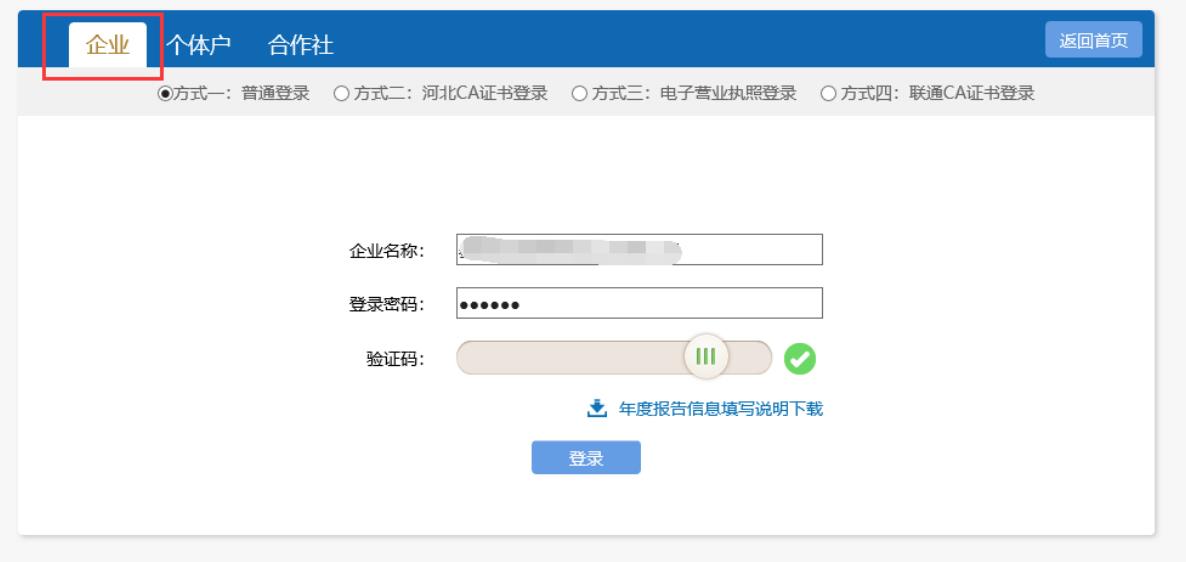
2. 選擇年報報送年份
閱讀年報填報須知,將填報須知頁面拖動到底部,在“我已閱讀以上填報須知”前打勾,點擊“確認”按鈕。
選擇報送年份,點擊“確認”按鈕進入年報填報頁面。
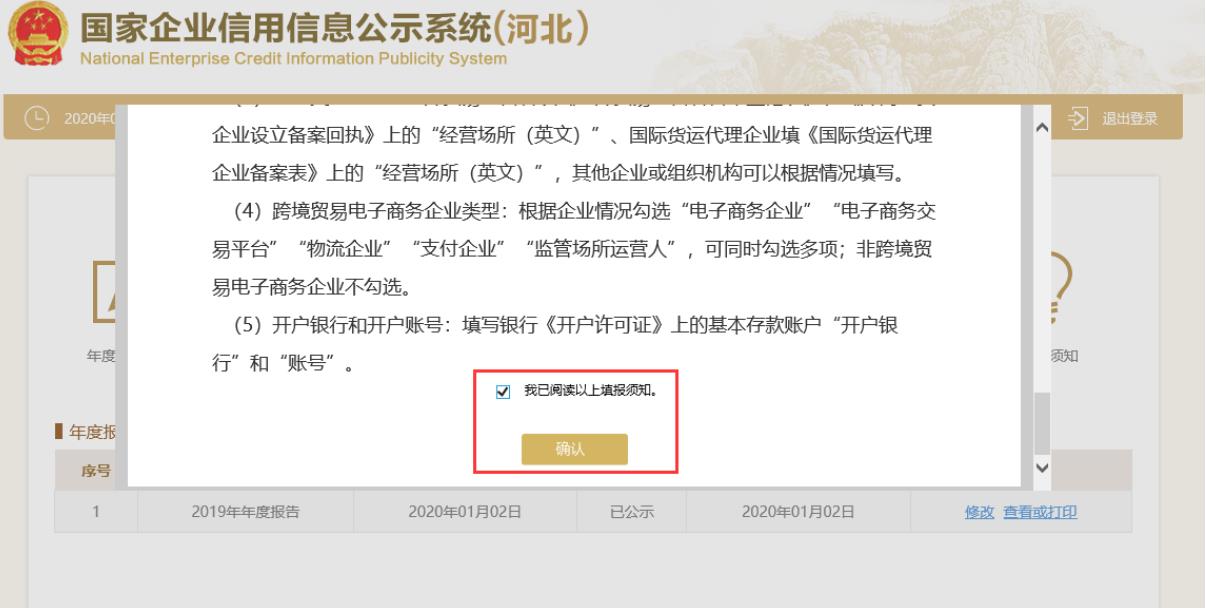
3. 填寫企業基本信息
根據實際情況填寫企業基本信息,填寫完畢后點擊頁面下方的“保存”按鈕,保存本頁填寫的內容。
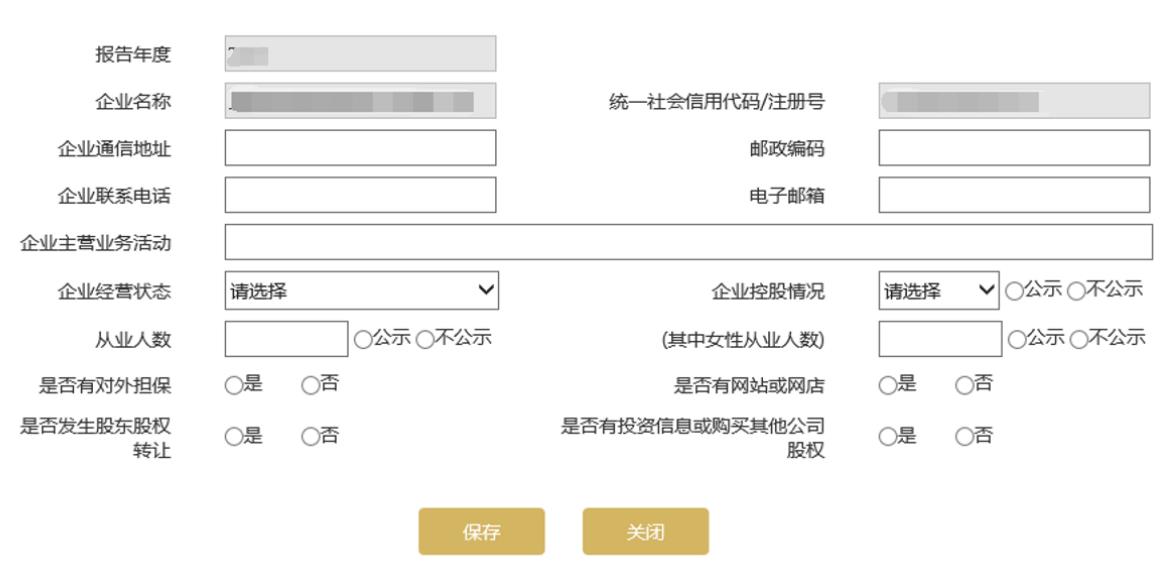
4. 填寫網站或網店信息(如基本信息頁面“是否有網站或網店”選擇的“否”則不需要填寫)
點擊“添加”按鈕,添加網站或網店信息欄。

填寫網站或網店信息后點擊頁面下方“保存”按鈕,保存此條網站或網店信息 。
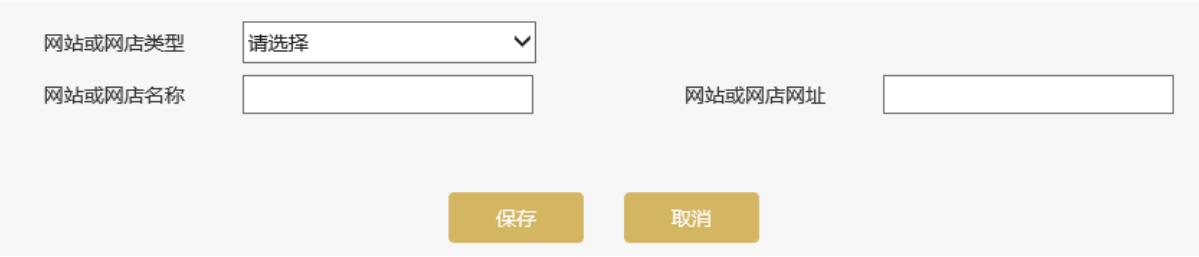
如需修改此條信息,點擊“操作”一欄的“修改”進行修改。
如需刪除此條信息,點擊“操作”一欄的“刪除”進行刪除。
如需繼續添加其他網站或網店信息,點擊頁面下方的“添加”按鈕進行添加。

點擊頁面下方的“保存”按鈕保存本頁信息。
5. 填寫股東及出資信息
點擊“添加”按鈕,添加股東及出資信息欄。

填寫股東及出資信息后點擊頁面下方“保存”按鈕,保存此條股東及出資信息 。
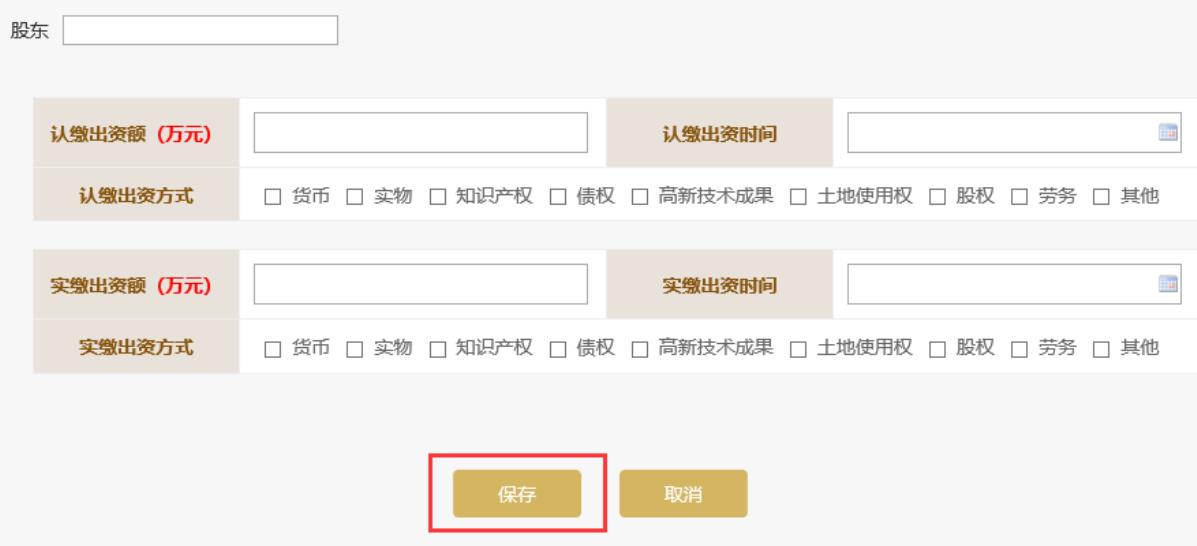
如需修改此條信息,點擊“操作”一欄的“修改”進行修改。
如需刪除此條信息,點擊“操作”一欄的“刪除”進行刪除。
如需繼續添加其他股東及出資信息,點擊頁面下方的“添加”按鈕進行添加。

點擊頁面下方的“保存”按鈕保存本頁信息。
6. 填寫對外投資信息(如基本信息頁面“是否有投資信息或購買其他公司股權”選擇的“否”則不需要填寫)
點擊“添加”按鈕,添加對外投資信息欄。

填寫對外投資信息后點擊頁面下方“保存”按鈕,保存此條對外投資信息 。
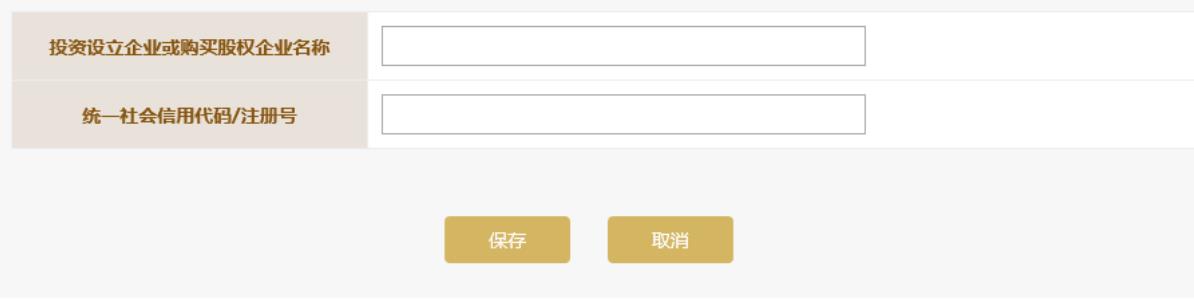
如需修改此條信息,點擊“操作”一欄的“修改”進行修改。
如需刪除此條信息,點擊“操作”一欄的“刪除”進行刪除。
如需繼續添加其他對外投資信息,點擊頁面下方的“添加”按鈕進行添加。

點擊頁面下方的“保存”按鈕保存本頁信息。
7. 填寫資產狀況信息
根據實際情況填寫資產狀況信息,點擊頁面下方的“保存”按鈕保存本頁信息。
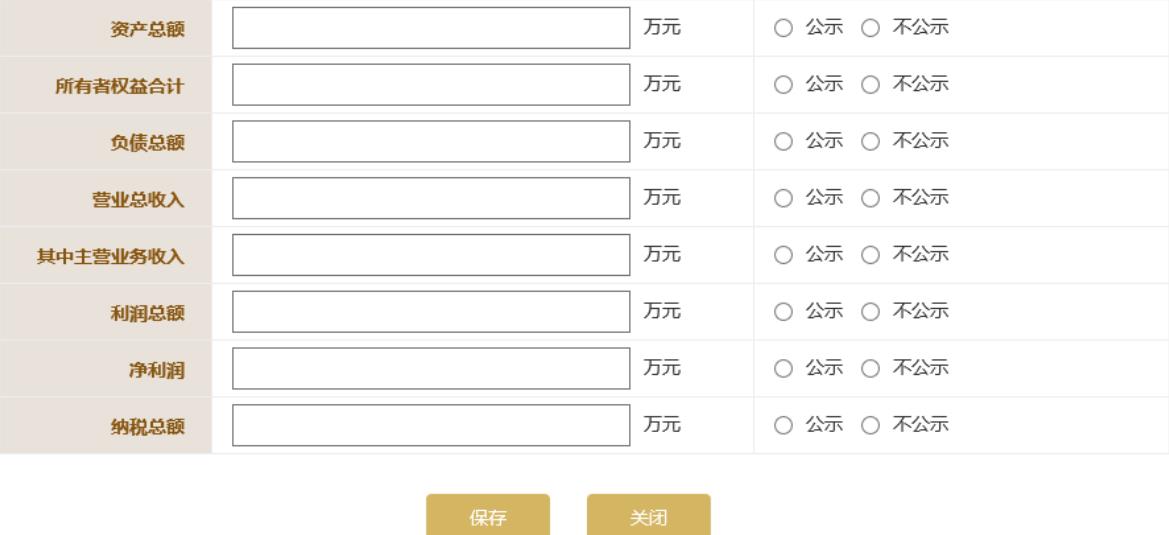
8. 填寫股權變更信息(如基本信息頁面“是否發生股東股權轉讓”選擇的“否”則不需要填寫)
點擊“添加”按鈕,添加股權變更信息欄。

填寫股權變更信息后點擊頁面下方“保存”按鈕,保存此條股權變更信息 。
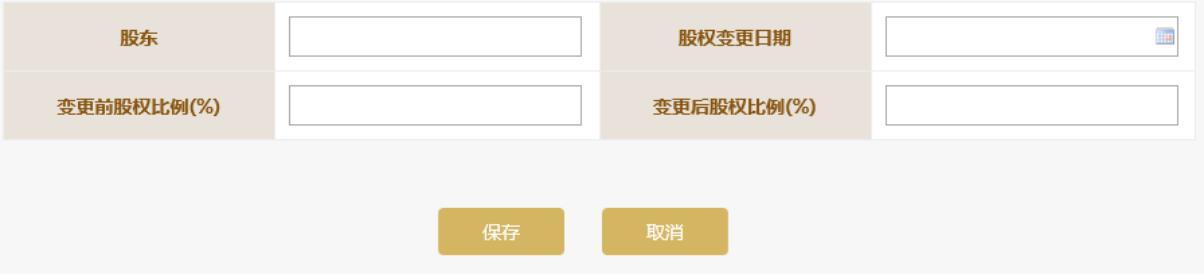
如需修改此條信息,點擊“操作”一欄的“修改”進行修改。
如需刪除此條信息,點擊“操作”一欄的“刪除”進行刪除。
如需繼續添加其他股權變更信息,點擊頁面下方的“添加”按鈕進行添加。
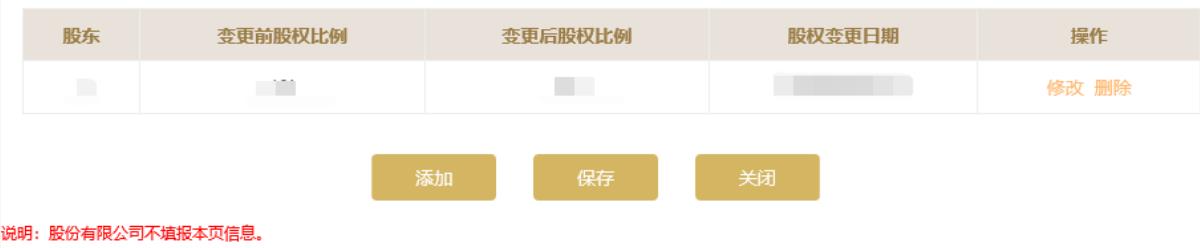
點擊頁面下方的“保存”按鈕保存本頁信息。
9. 填寫對外擔保信息(如基本信息頁面“是否有對外擔保”選擇的“否”則不需要填寫)
點擊“添加”按鈕,添加對外擔保信息欄。

填寫對外擔保信息后點擊頁面下方“保存”按鈕,保存此條對外投資信息 。
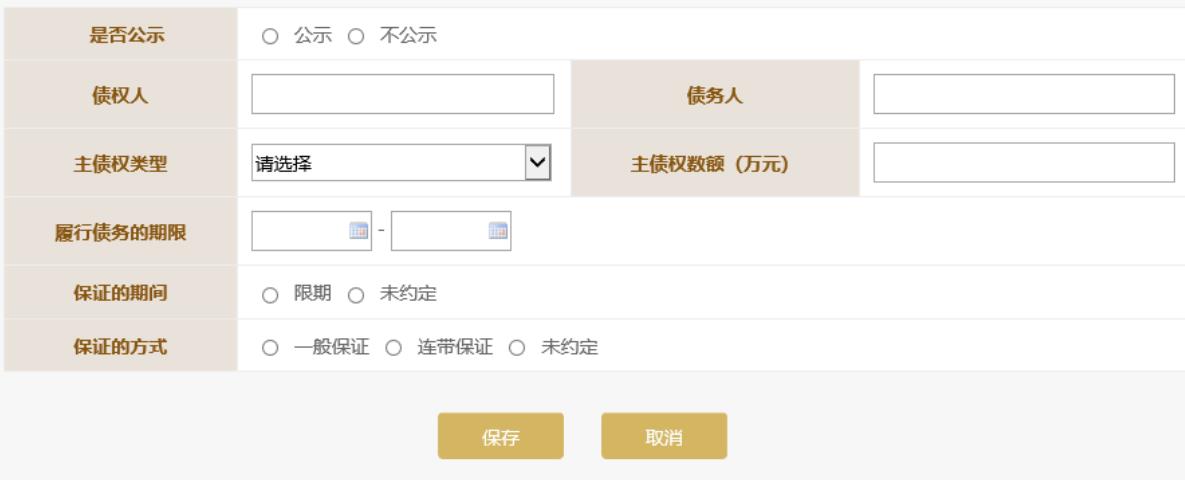
如需修改此條信息,點擊“操作”一欄的“修改”進行修改。
如需刪除此條信息,點擊“操作”一欄的“刪除”進行刪除。
如需繼續添加其他對外擔保信息,點擊頁面下方的“添加”按鈕進行添加。

點擊頁面下方的“保存”按鈕保存本頁信息。
10.填寫黨建信息(私營企業填寫)
根據實際情況填寫信息,點擊頁面下方的“保存”按鈕保存本頁信息。
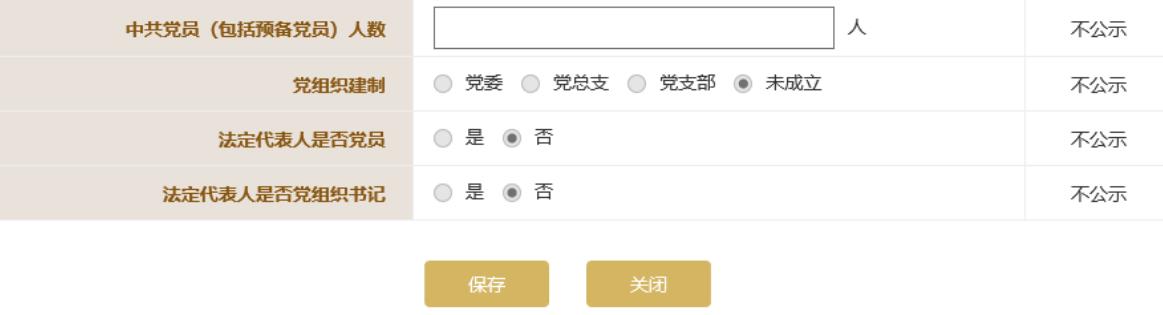
11.填寫社保信息
根據實際情況填寫信息,點擊頁面下方的“保存”按鈕保存本頁信息。
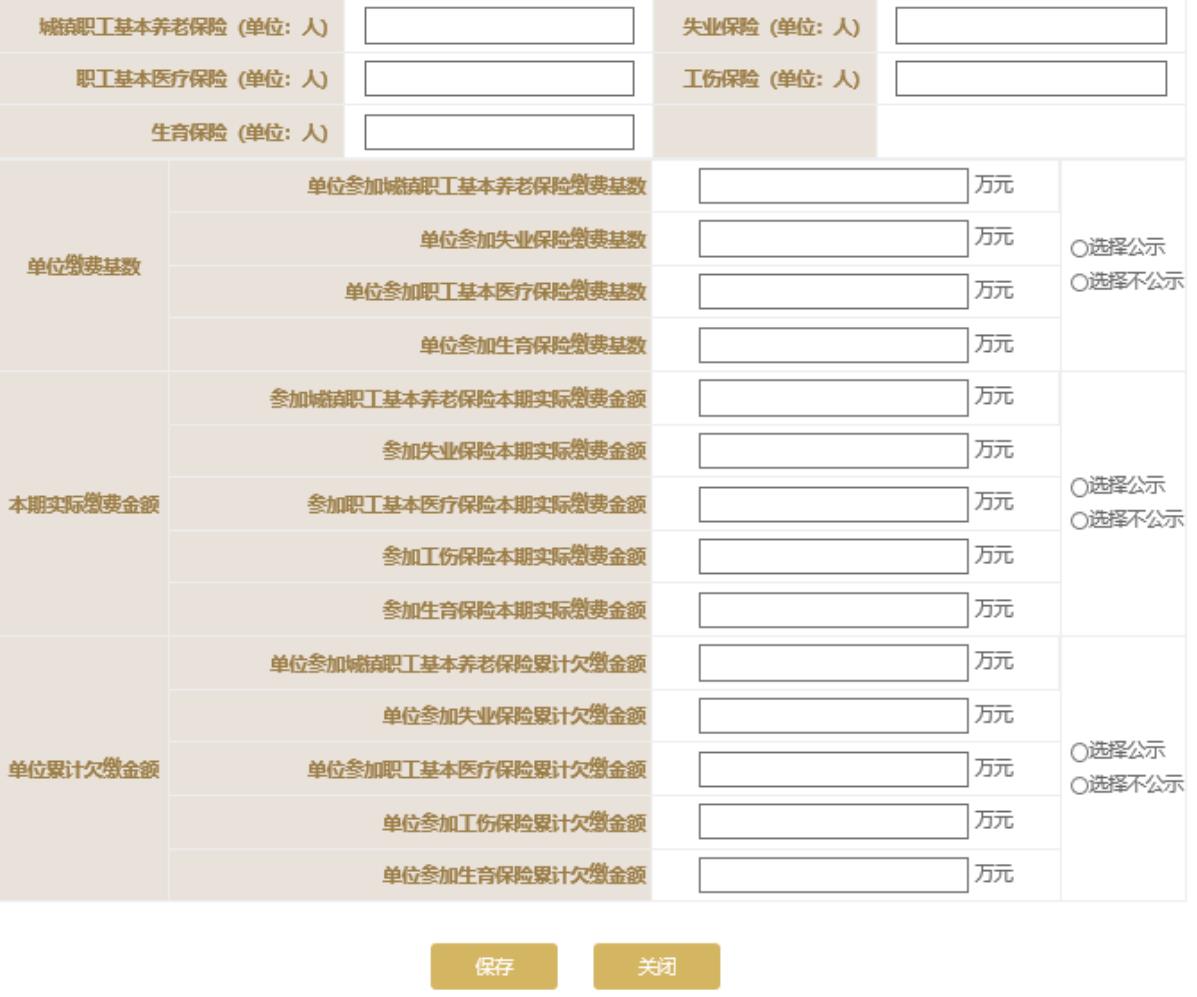
12.填寫疫苗許可證信息(有疫苗許可證的企業填寫)
請根據持有的疫苗許可證信息核實頁面中的疫苗許可證信息,如需修改點擊“修改”進行修改或點擊“添加”按鈕添加許可證信息。點擊頁面下方的“保存”保存本頁信息。
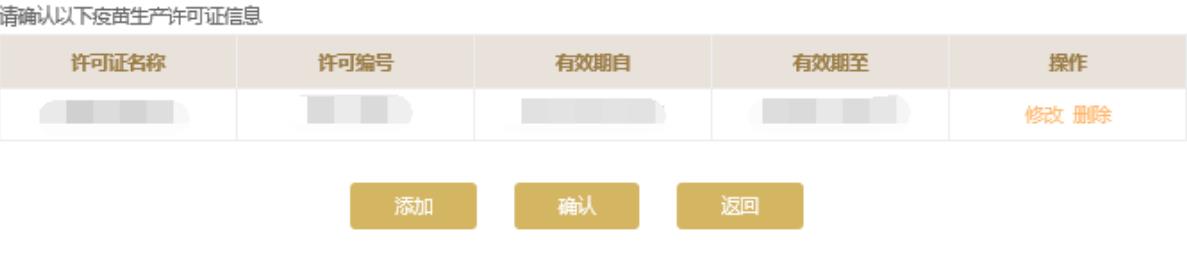
13.填寫充裝單位許可證信息(有充裝單位許可證的企業需要填寫)
請根據持有的充裝單位許可證信息核實頁面中的充裝單位許可證信息,如需修改點擊“修改”進行修改或點擊“添加”按鈕添加許可證信息。點擊頁面下方的“保存”保存本頁信息。
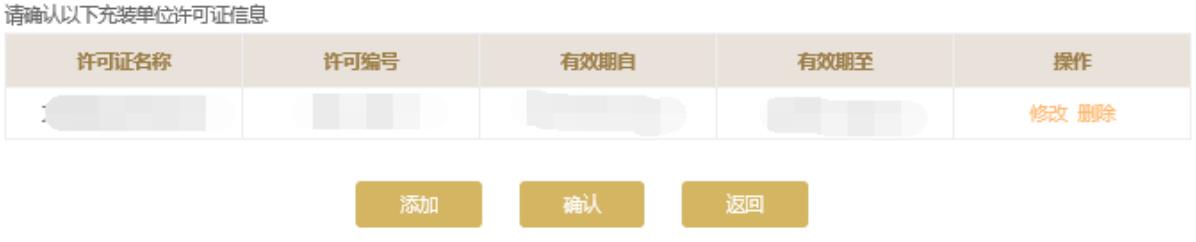
14.填寫特種設備生產許可證信息(有特種設備生產許可證的企業填寫)
請根據持有的特種設備生產許可證信息核實頁面中的特種設備生產許可證信息,如需修改點擊“修改”進行修改或點擊“添加”按鈕添加許可證信息。點擊頁面下方的“保存”保存本頁信息。
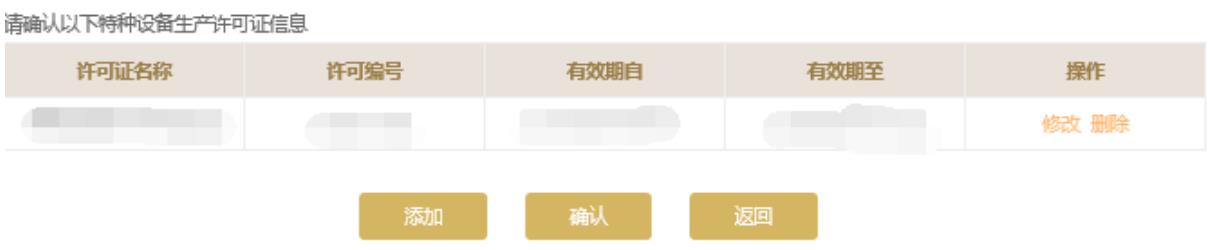
15.填寫特種設備信息
根據實際情況填寫特種設備信息,點擊頁面下方的“確認”按鈕保存本頁信息。
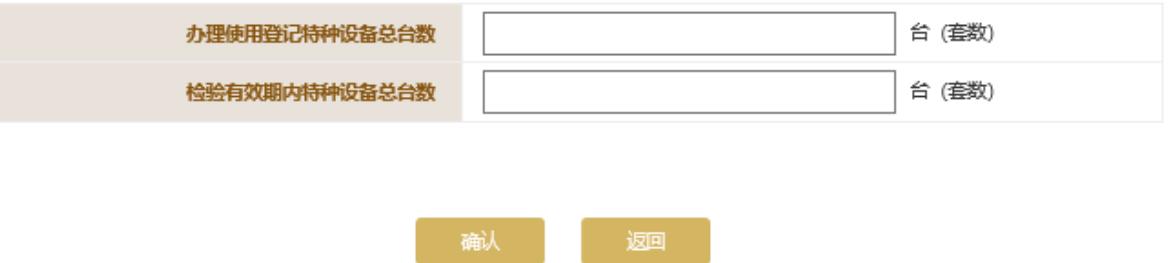
16.填寫報關信息(海關企業填寫)
根據實際情況填寫信息,點擊頁面下方的“保存”按鈕保存本頁信息。
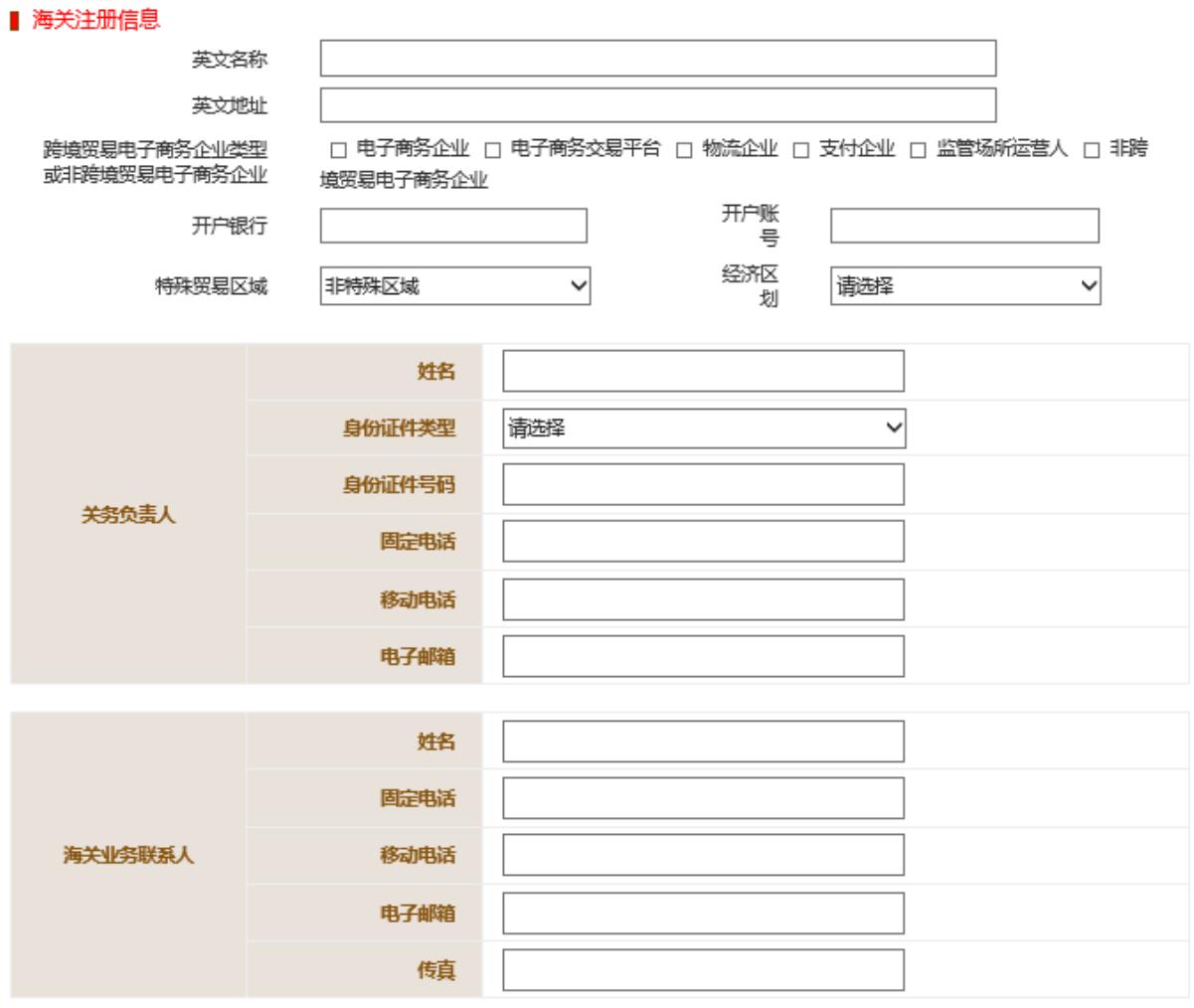
17.填寫海關減免稅監督貨物信息(如不涉及則不需要填寫)
根據實際情況填寫信息,點擊頁面下方的“保存”按鈕保存本頁信息。
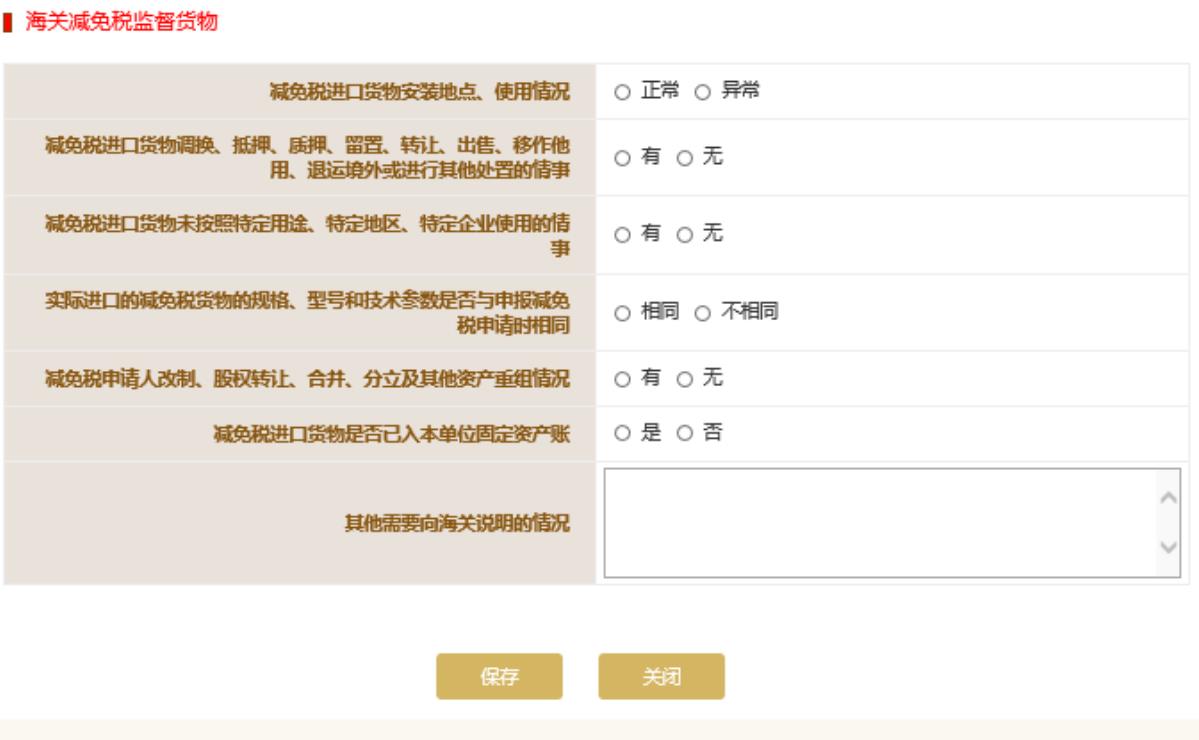
18.填寫外商投資基本情況(外商投資企業填寫)
根據實際情況填寫信息,點擊頁面下方的“保存”按鈕保存本頁信息。
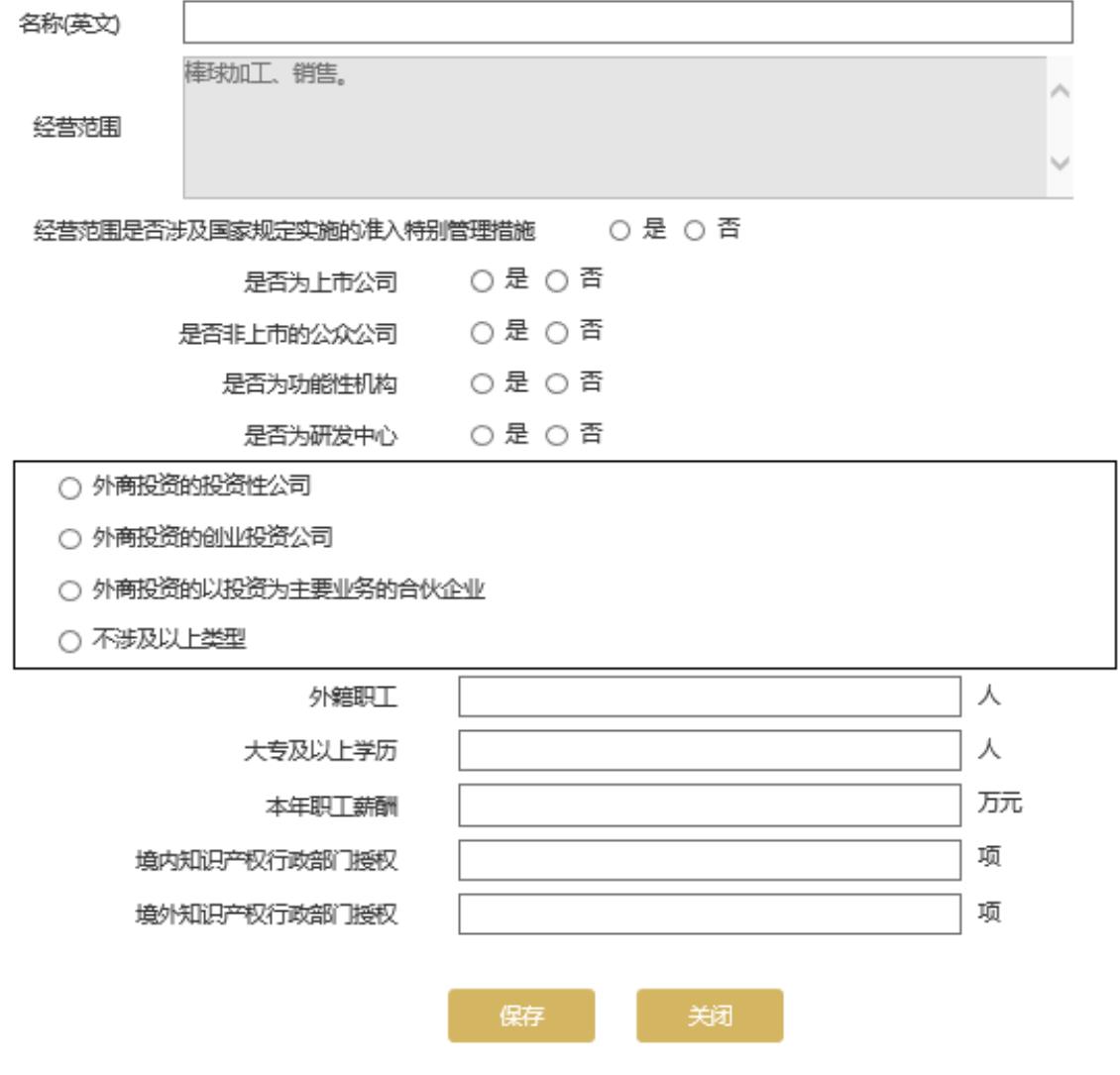
19.填寫投資者信息(外商投資企業填寫)
點擊“添加”按鈕,添加投資者信息欄。

填寫投資者信息后點擊頁面下方“保存”按鈕,保存此條信息 。
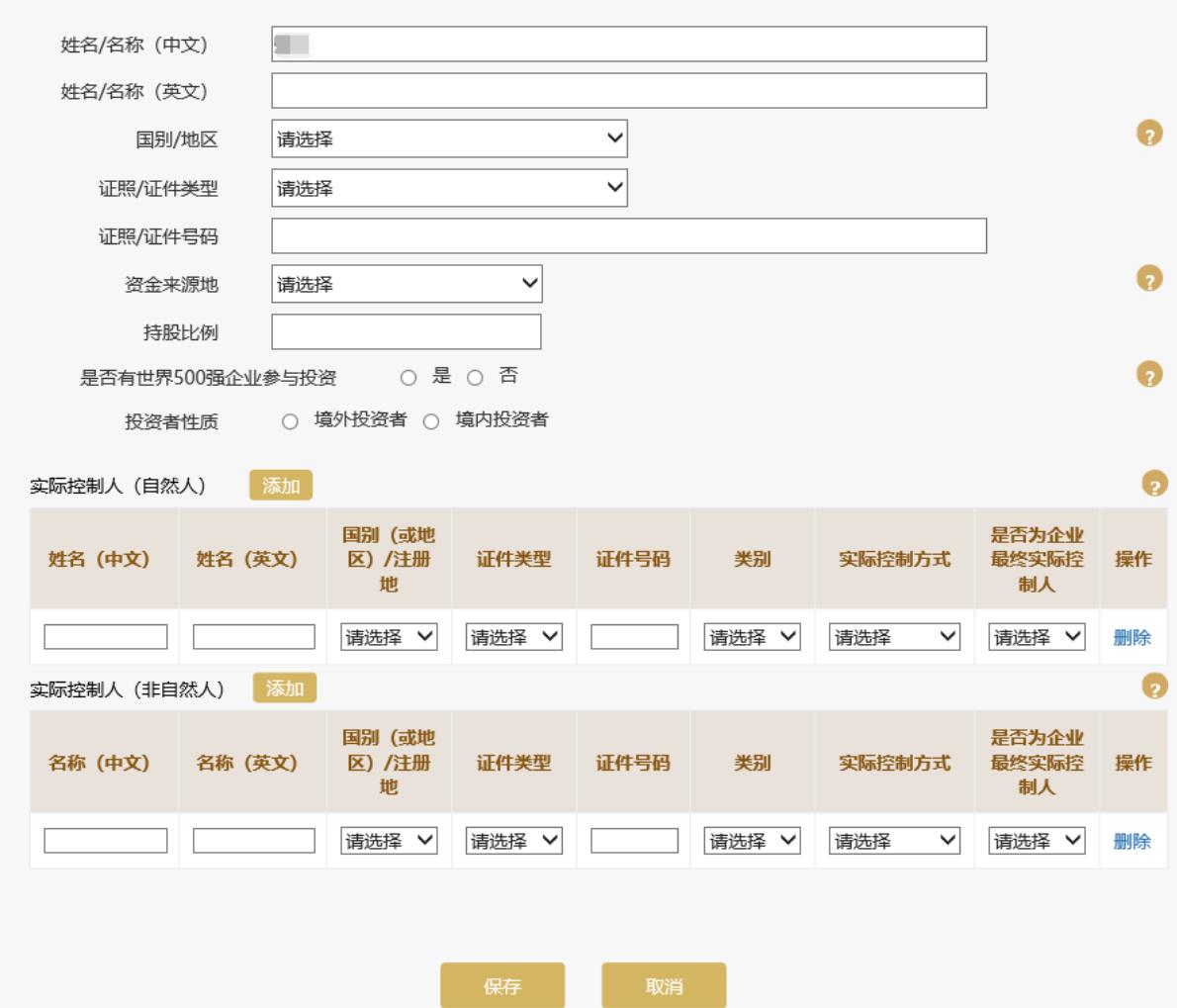
如需修改此條信息,點擊“操作”一欄的“修改”進行修改。
如需刪除此條信息,點擊“操作”一欄的“刪除”進行刪除。
如需繼續添加其他投資者信息,點擊頁面下方的“添加”按鈕進行添加。

點擊頁面下方的“確認”按鈕保存本頁信息。
20.填寫外商投資經營情況(外商投資企業填寫)
根據實際情況填寫信息,點擊頁面下方的“保存”按鈕保存本頁信息。
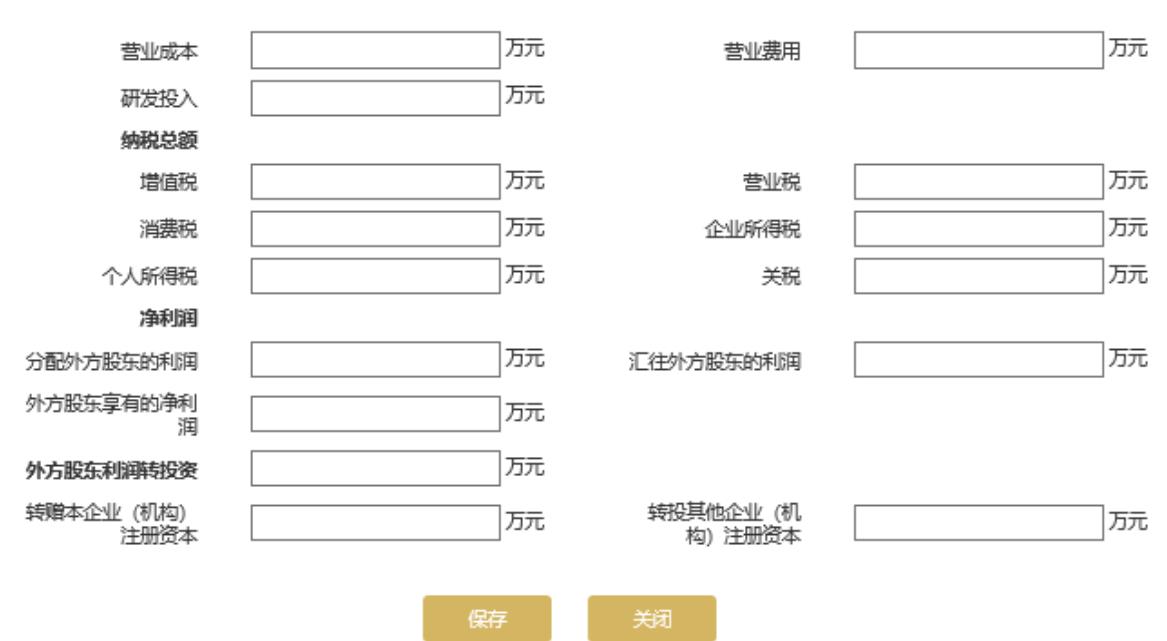
21.填寫債權、債務情況(外商投資企業填寫)
根據實際情況填寫信息,點擊頁面下方的“保存”按鈕保存本頁信息。
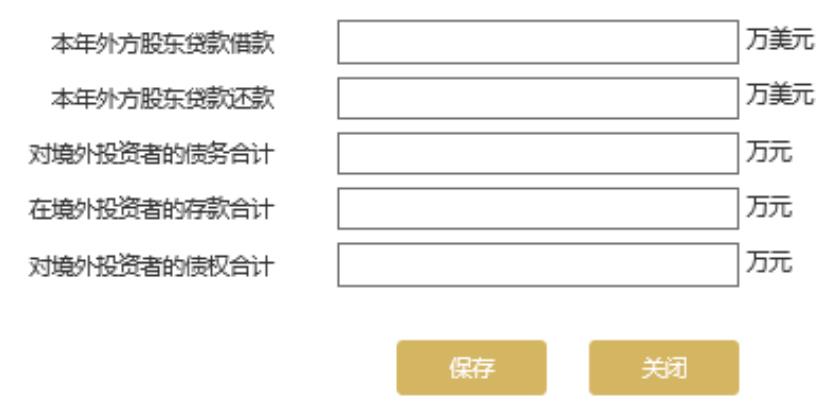
22.填寫進口設備減免稅情況(外商投資企業填寫)
根據實際情況填寫信息,點擊頁面下方的“保存”按鈕保存本頁信息。
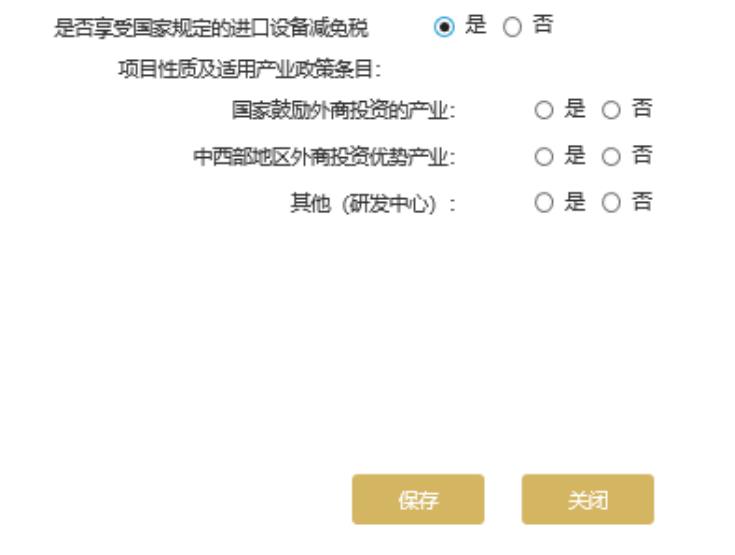
23.填寫資產負債情況(外商投資企業填寫)
根據實際情況填寫信息,點擊頁面下方的“保存”按鈕保存本頁信息。
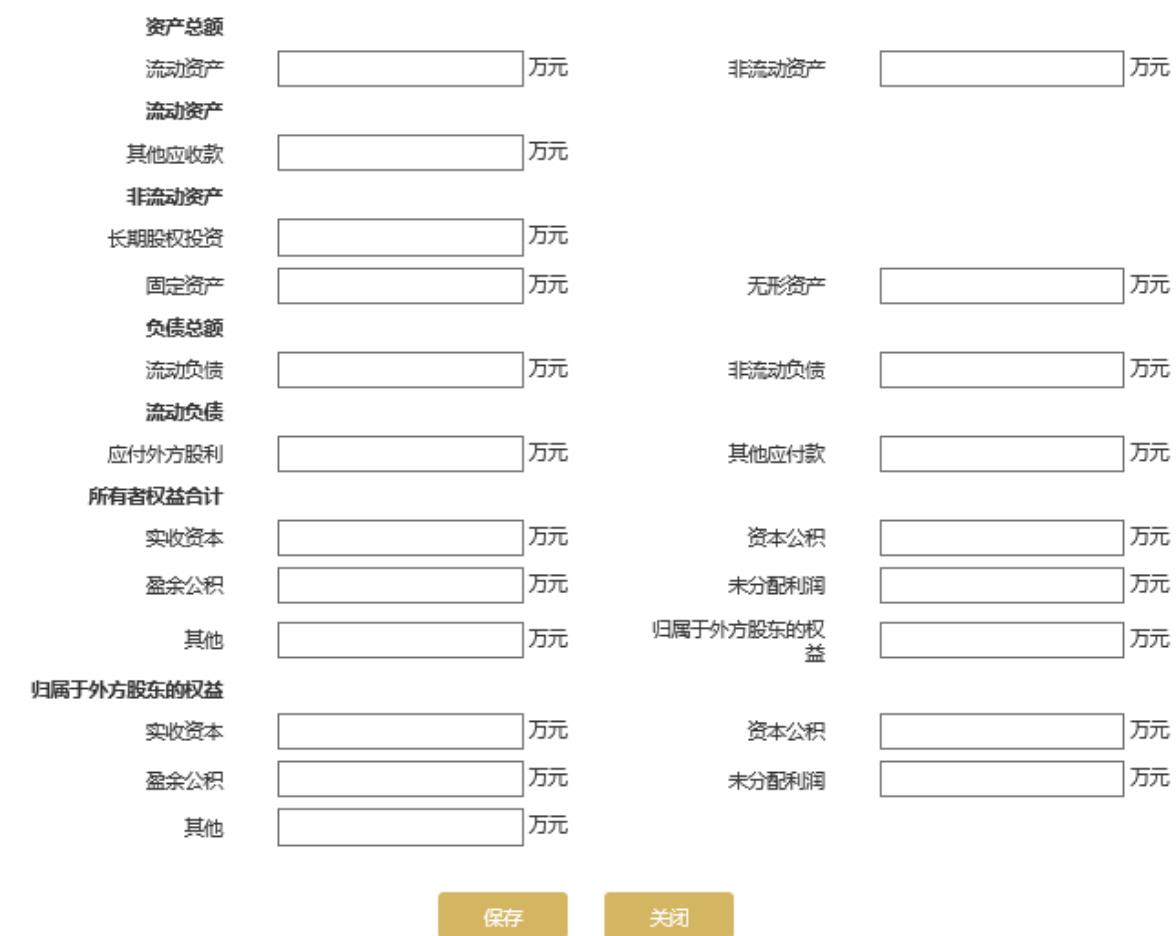
24.逾期尚未支付合同情況(大型企業填寫)
根據實際情況填寫信息,點擊頁面下方的“保存”按鈕保存本頁信息。
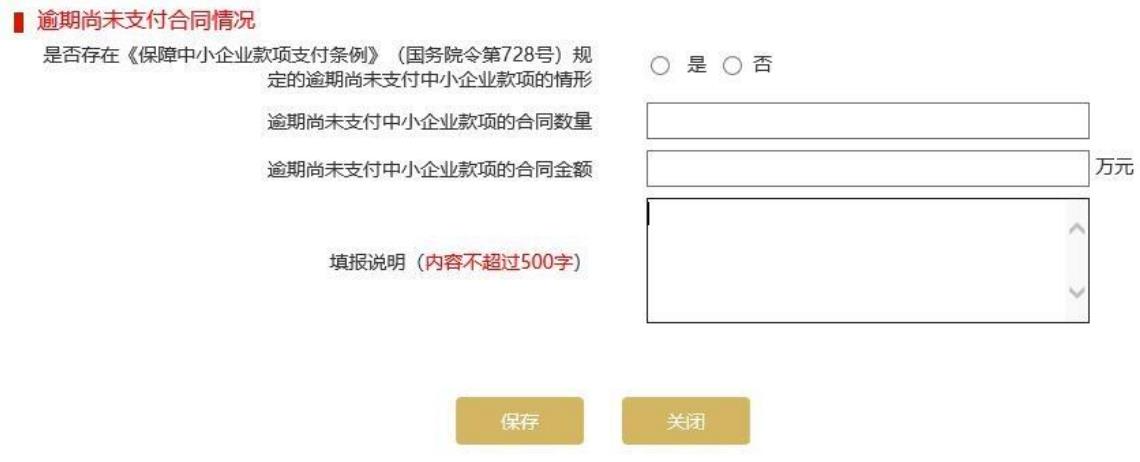
25.預覽并公示
以上年報內容都填寫完畢后,進入預覽并公示頁面預覽上面填寫的內容。
點擊“預覽打印”按鈕打印填寫的年報內容。
點擊“提交并公示”按鈕提交年報并將年報公示在國家企業信用信息公示系統。
點擊“返回修改”按鈕修改上面填寫的年報。

26.年報修改
提交年報后如需修改,重新登錄國家企業信用信息公示系統,點擊“操作”一欄中的“修改”進入年報填報頁面對年報進行修改。

二、 非公司企業法人、合伙企業、個人獨資企業年報填寫指南
1. 登錄
選擇“企業”標簽,填寫企業名稱及密碼,完成拖動驗證碼,點擊“登錄”按鈕,完成登錄。
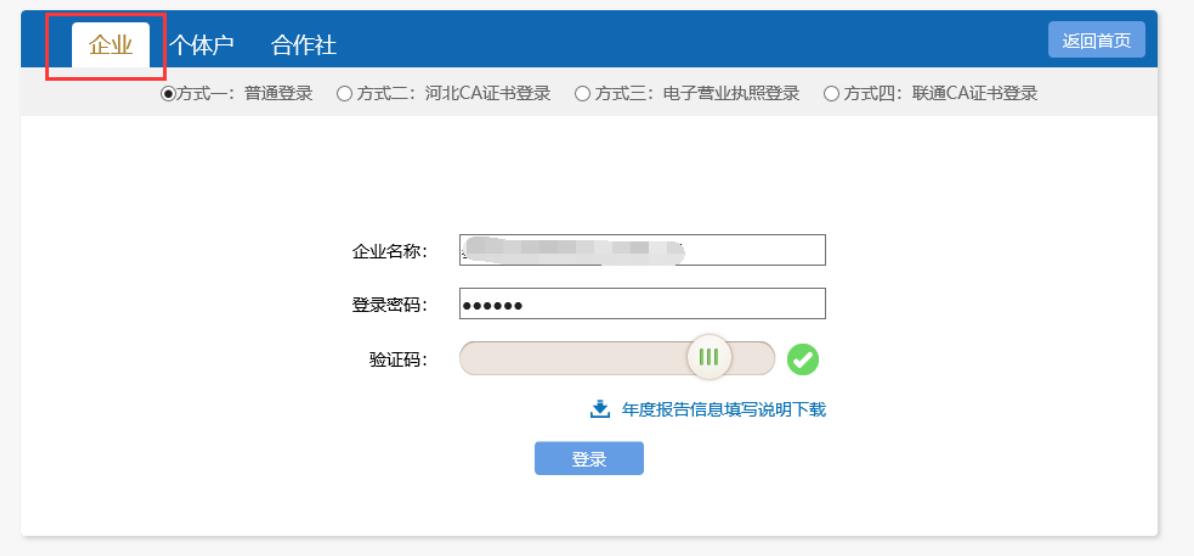
2. 選擇年報報送年份
閱讀年報填報須知,將填報須知頁面拖動到底部,在“我已閱讀以上填報須知”前打勾,點擊“確認”按鈕。
選擇報送年份,點擊“確認”按鈕進入年報填報頁面。
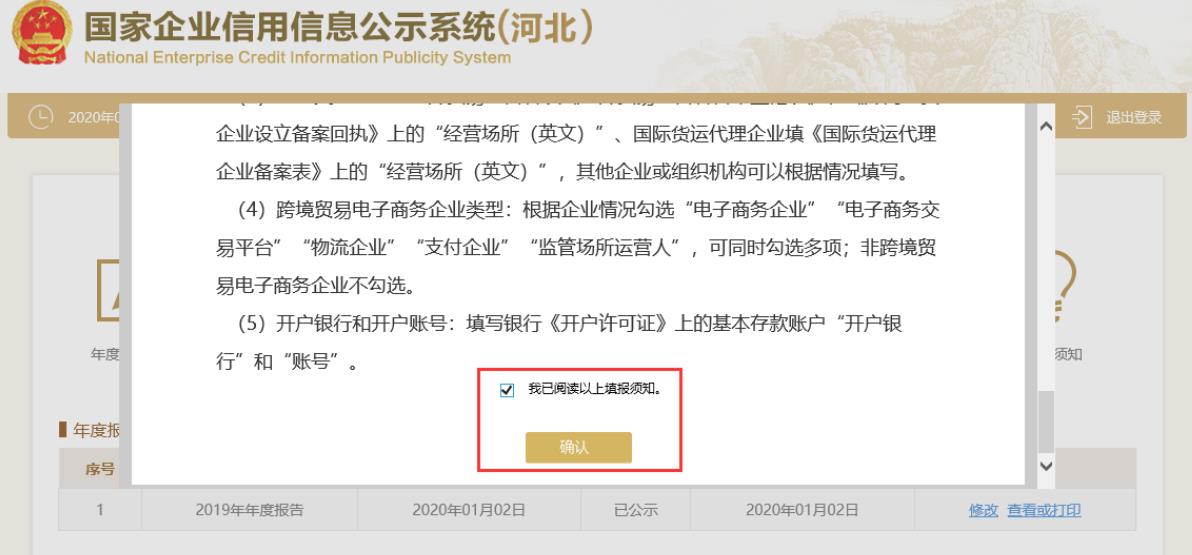
3. 填寫企業基本信息
根據實際情況填寫企業基本信息,填寫完畢后點擊頁面下方的“保存”按鈕,保存本頁填寫的內容。
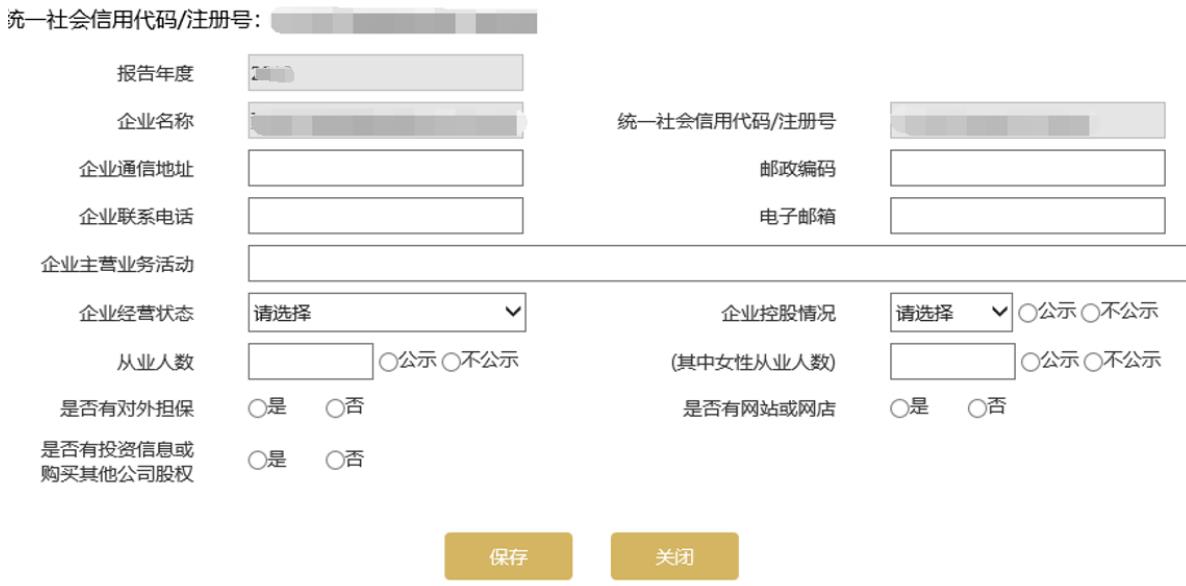
4. 填寫網站或網店信息(如基本信息頁面“是否有網站或網店”選擇的“否”則不需要填寫)
點擊“添加”按鈕,添加網站或網店信息欄。

填寫網站或網店信息后點擊頁面下方“保存”按鈕,保存此條網站或網店信息 。
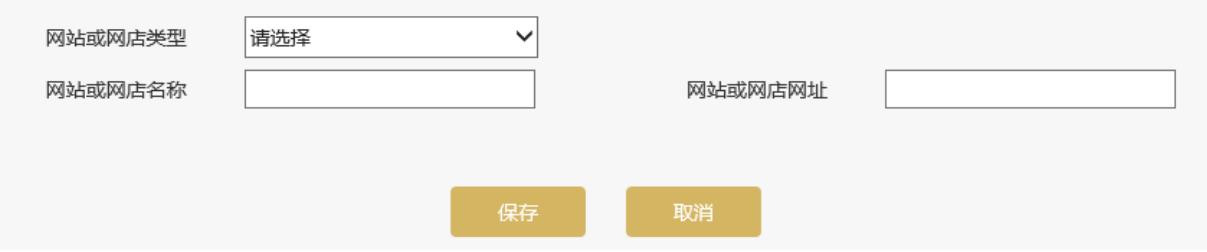
如需修改此條信息,點擊“操作”一欄的“修改”進行修改。
如需刪除此條信息,點擊“操作”一欄的“刪除”進行刪除。
如需繼續添加其他網站或網店信息,點擊頁面下方的“添加”按鈕進行添加。

點擊頁面下方的“保存”按鈕保存本頁信息。
5. 填寫資產狀況信息
根據實際情況填寫資產狀況信息,點擊頁面下方的“保存”按鈕保存本頁信息。
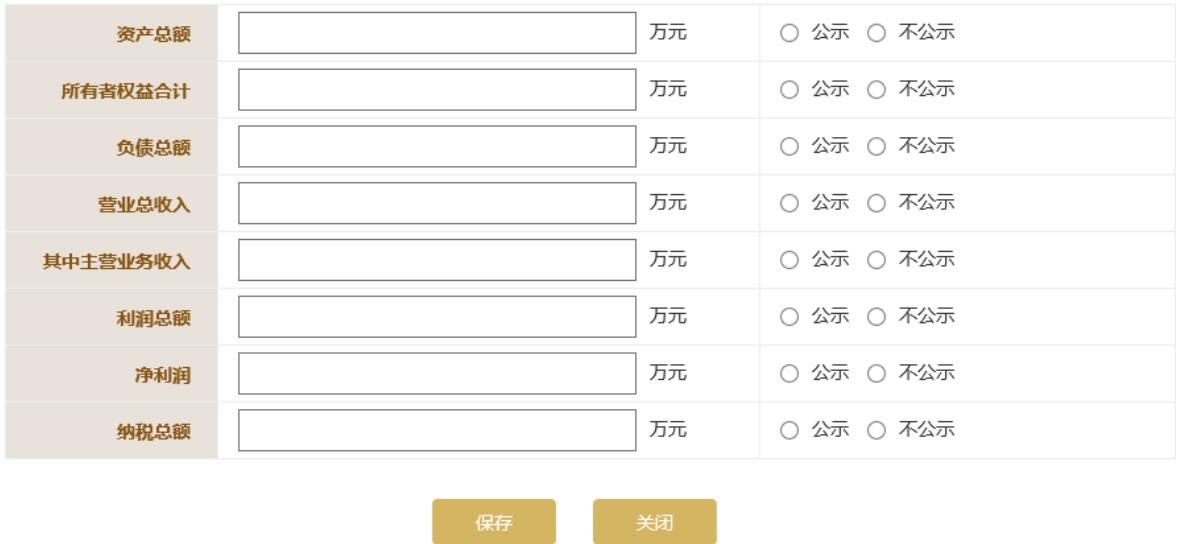
6. 填寫對外投資信息(如基本信息頁面“是否有投資信息或購買其他公司股權”選擇的“否”則不需要填寫)
點擊“添加”按鈕,添加對外投資信息欄。

填寫對外投資信息后點擊頁面下方“保存”按鈕,保存此條對外投資信息 。
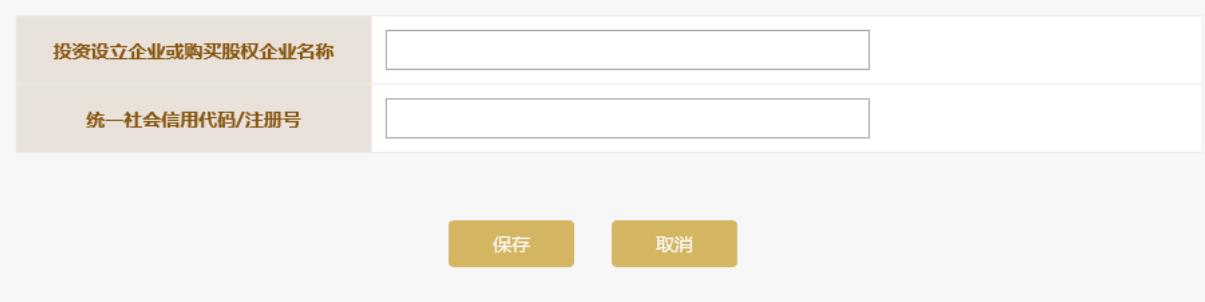
如需修改此條信息,點擊“操作”一欄的“修改”進行修改。
如需刪除此條信息,點擊“操作”一欄的“刪除”進行刪除。
如需繼續添加其他對外投資信息,點擊頁面下方的“添加”按鈕進行添加。

點擊頁面下方的“保存”按鈕保存本頁信息。
7. 填寫對外擔保信息(如基本信息頁面“是否有對外擔保”選擇的“否”則不需要填寫)
點擊“添加”按鈕,添加對外擔保信息欄。

填寫對外擔保信息后點擊頁面下方“保存”按鈕,保存此條對外擔保信息 。
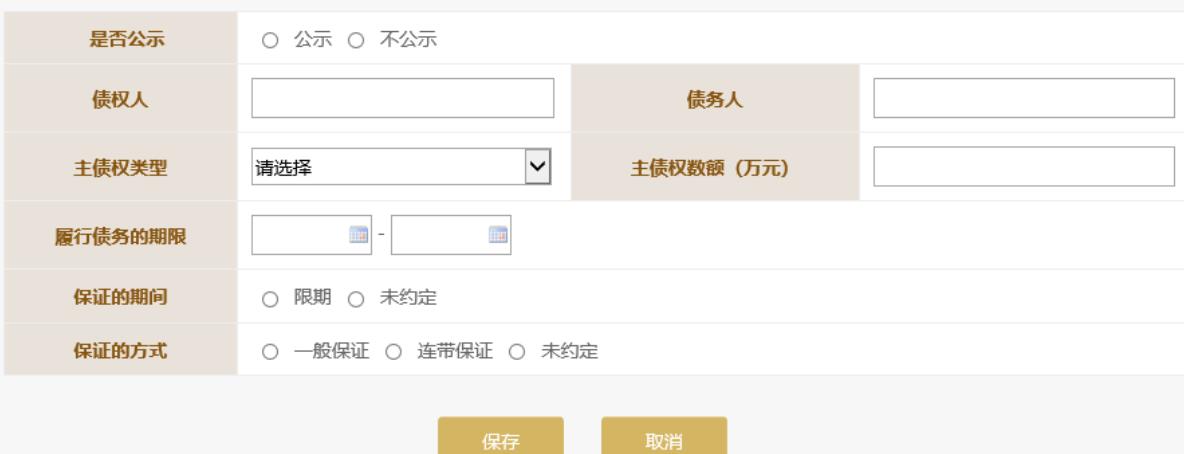
如需修改此條信息,點擊“操作”一欄的“修改”進行修改。
如需刪除此條信息,點擊“操作”一欄的“刪除”進行刪除。
如需繼續添加其他對外擔保信息,點擊頁面下方的“添加”按鈕進行添加。
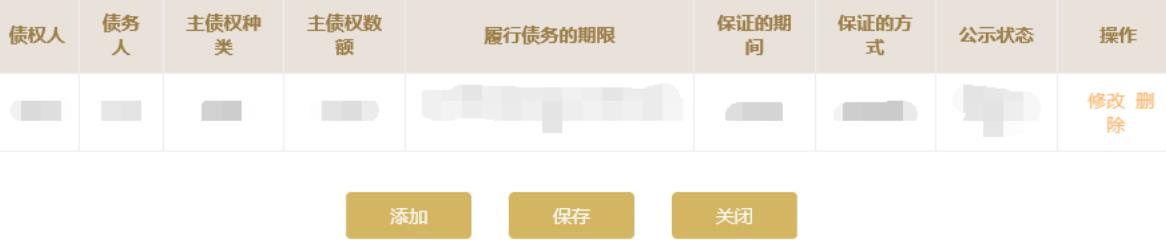
點擊頁面下方的“保存”按鈕保存本頁信息。
8. 填寫黨建信息(私營企業填寫)
根據實際情況填寫信息,點擊頁面下方的“保存”按鈕保存本頁信息。
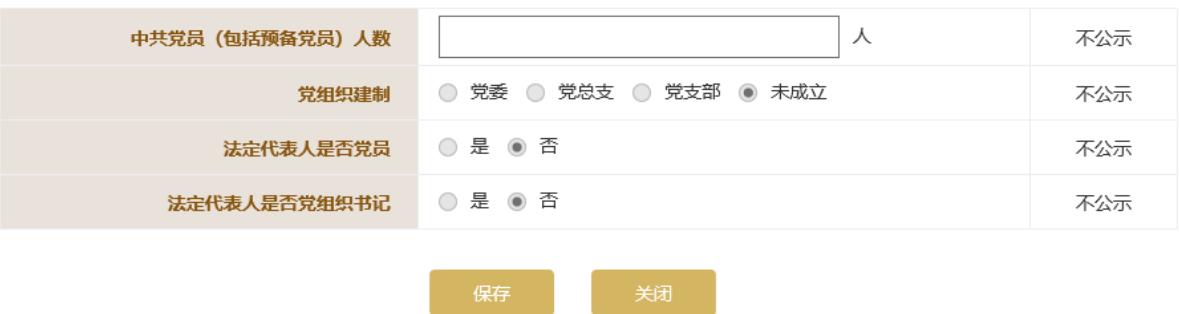
9. 填寫社保信息
根據實際情況填寫信息,點擊頁面下方的“保存”按鈕保存本頁信息。
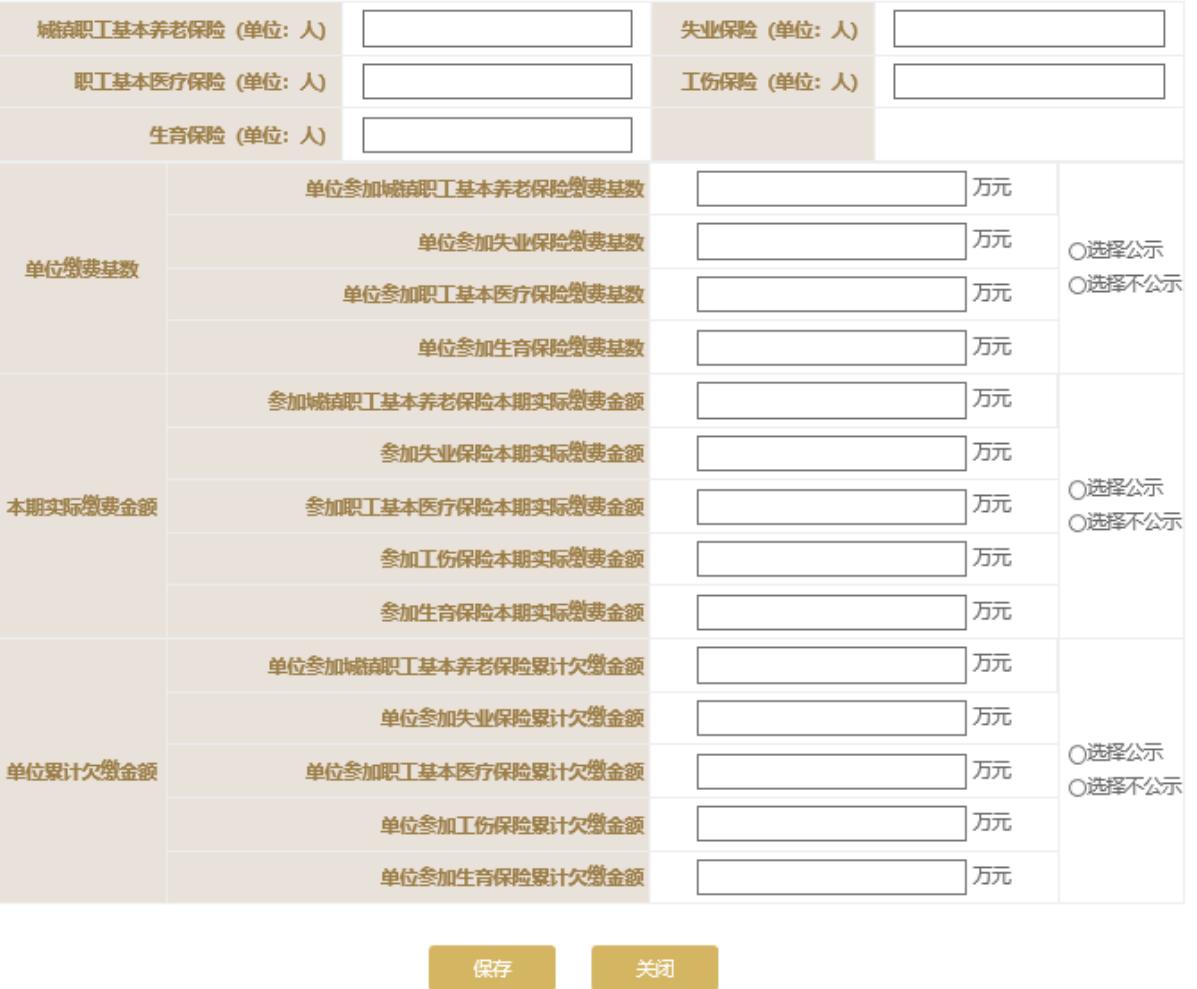
10.填寫疫苗許可證信息(有疫苗許可證的企業填寫)
請根據持有的疫苗許可證信息核實頁面中的疫苗許可證信息,如需修改點擊“修改”進行修改
或點擊“添加”按鈕添加許可證信息。點擊頁面下方的“保存”保存本頁信息。

11.填寫充裝單位許可證信息(有充裝單位許可證的企業填寫)
請根據持有的充裝單位許可證信息核實頁面中的充裝單位許可證信息,如需修改點擊“修改”進行修改或點擊“添加”按鈕添加許可證信息。點擊頁面下方的“保存”保存本頁信息。

12.填寫特種設備生產許可證信息(有特種設備生產許可證的企業填寫)
請根據持有的特種設備生產許可證信息核實頁面中的特種設備生產許可證信息,如需修改點擊“修改”進行修改或點擊“添加”按鈕添加許可證信息。點擊頁面下方的“保存”保存本頁信息。

13.填寫特種設備信息
根據實際情況填寫特種設備信息,點擊頁面下方的“確認”按鈕保存本頁信息。
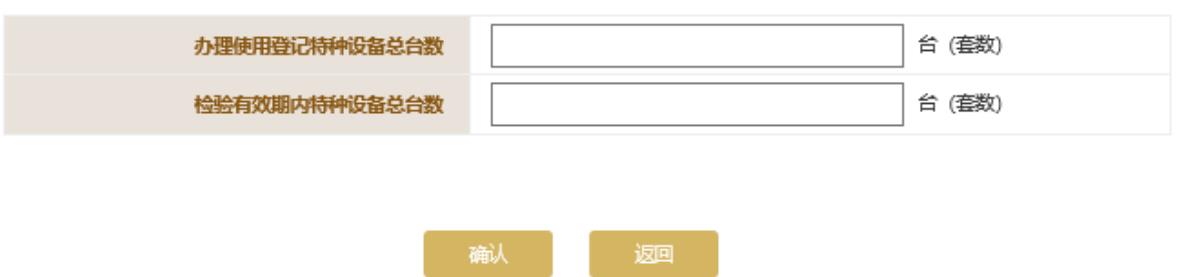
14.填寫報關信息(海關企業填寫)
根據實際情況填寫信息,點擊頁面下方的“保存”按鈕保存本頁信息。
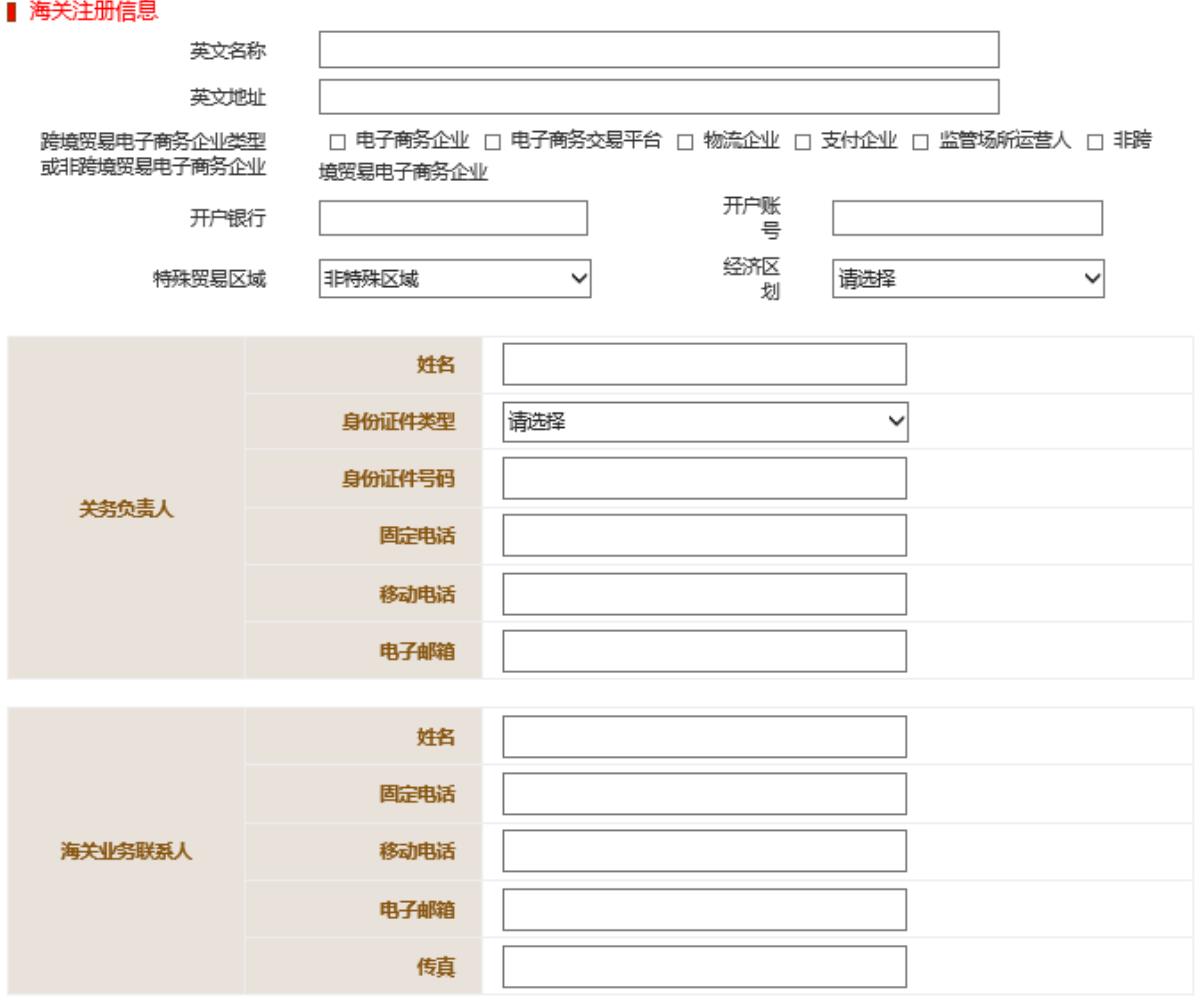
15.填寫海關減免稅監督貨物信息(如不涉及則不需要填寫)
根據實際情況填寫信息,點擊頁面下方的“保存”按鈕保存本頁信息。
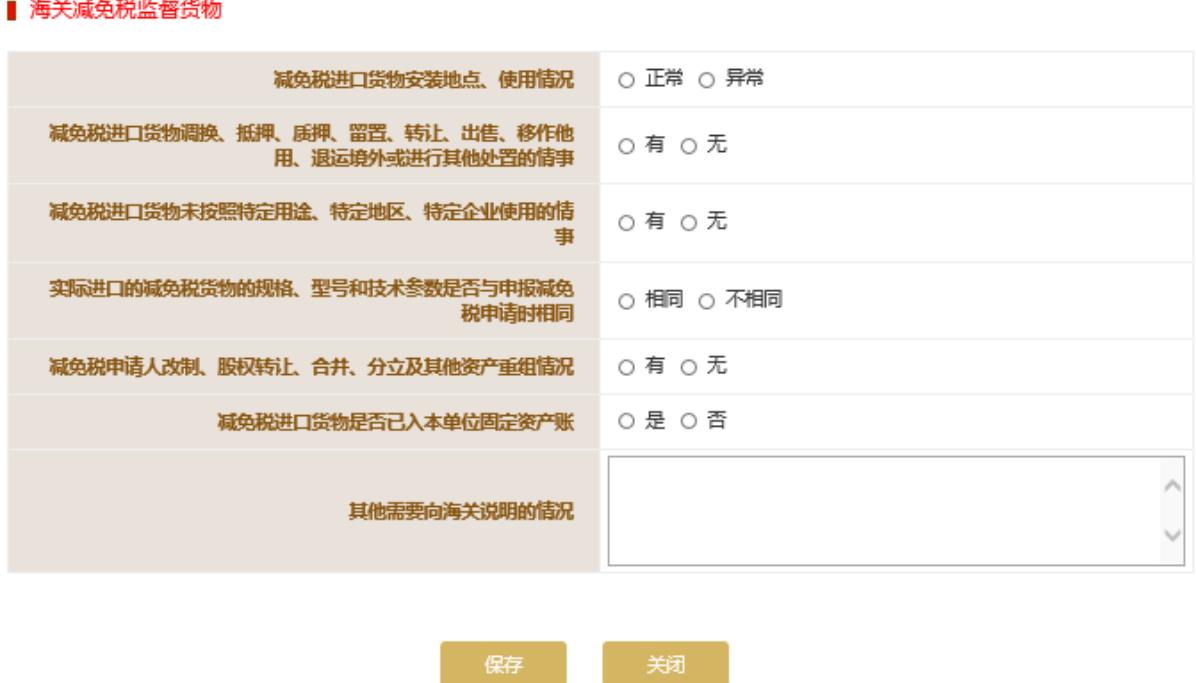
16.填寫外商投資基本情況(外商投資企業填寫)
根據實際情況填寫信息,點擊頁面下方的“保存”按鈕保存本頁信息。
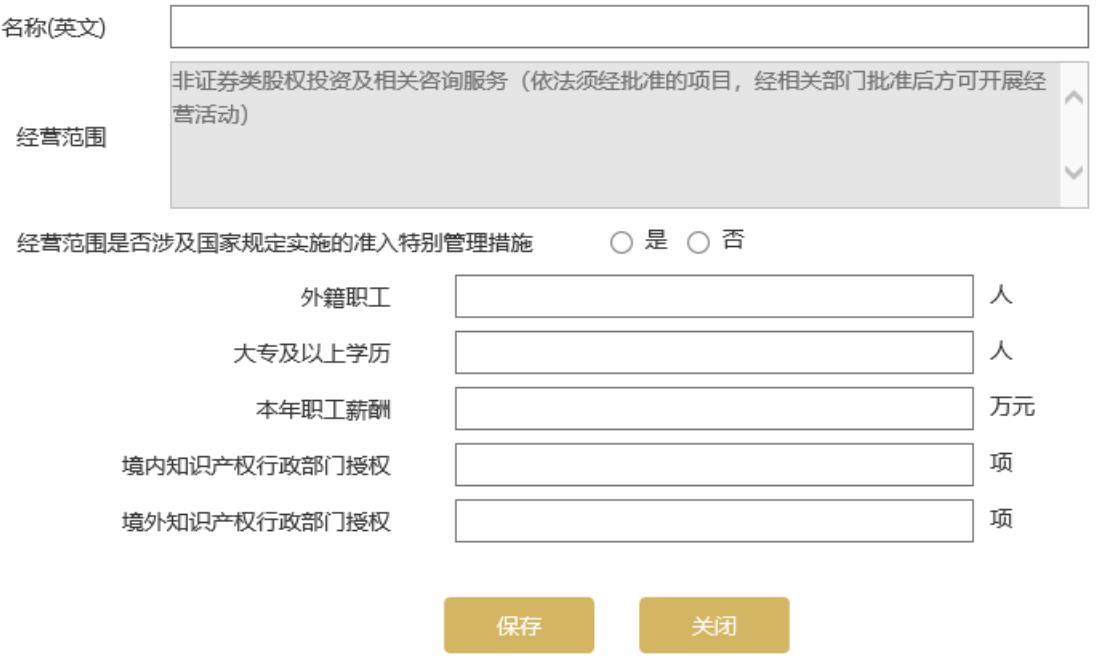
17.填寫投資者信息(外商投資企業填寫)
點擊“添加”按鈕,添加投資者信息欄。

填寫投資者信息后點擊頁面下方“保存”按鈕,保存此條信息 。
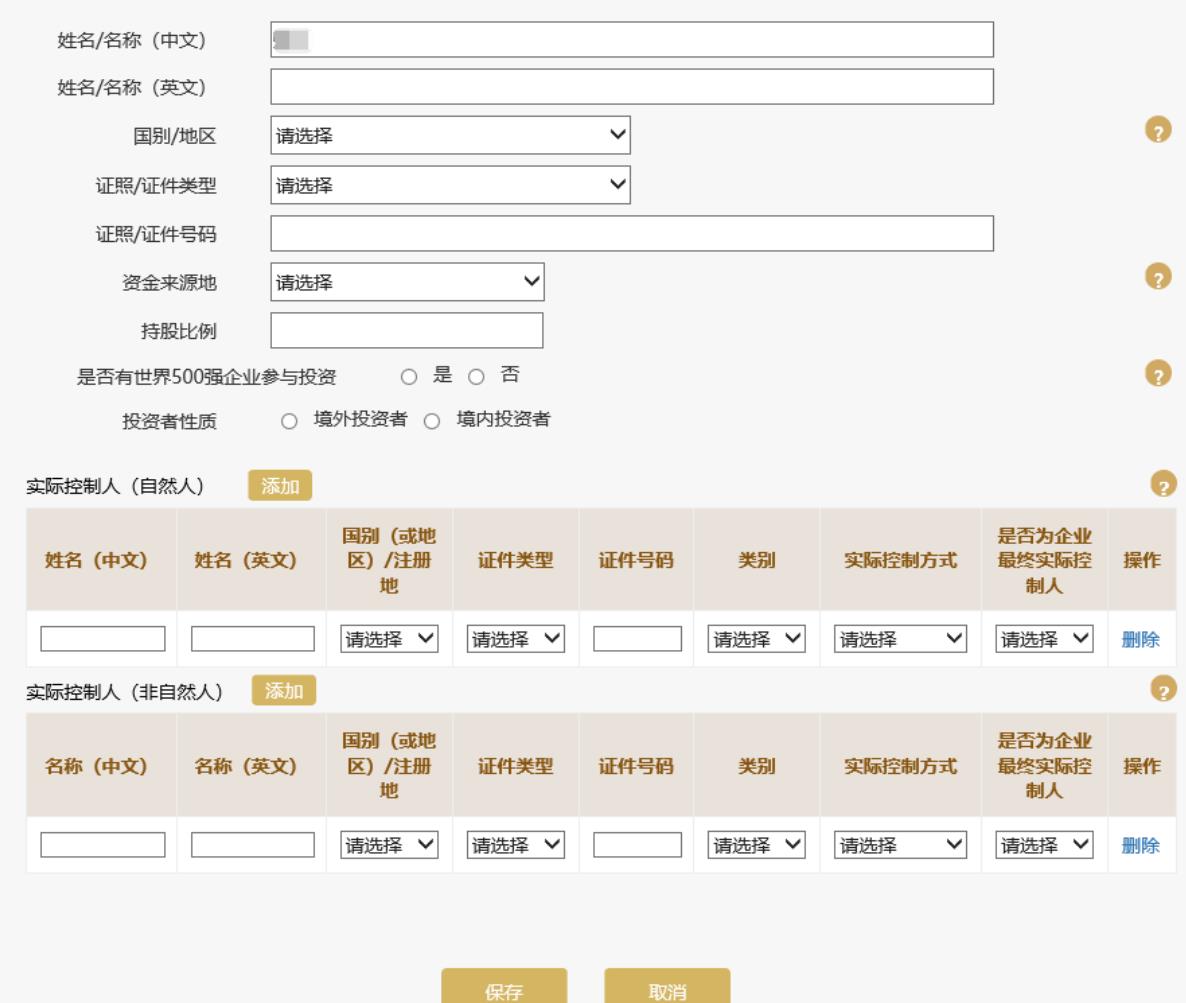
如需修改此條信息,點擊“操作”一欄的“修改”進行修改。
如需刪除此條信息,點擊“操作”一欄的“刪除”進行刪除。
如需繼續添加其他投資者信息,點擊頁面下方的“添加”按鈕進行添加。

點擊頁面下方的“確認”按鈕保存本頁信息。
18.填寫外商投資經營情況(外商投資企業填寫)
根據實際情況填寫信息,點擊頁面下方的“保存”按鈕保存本頁信息。
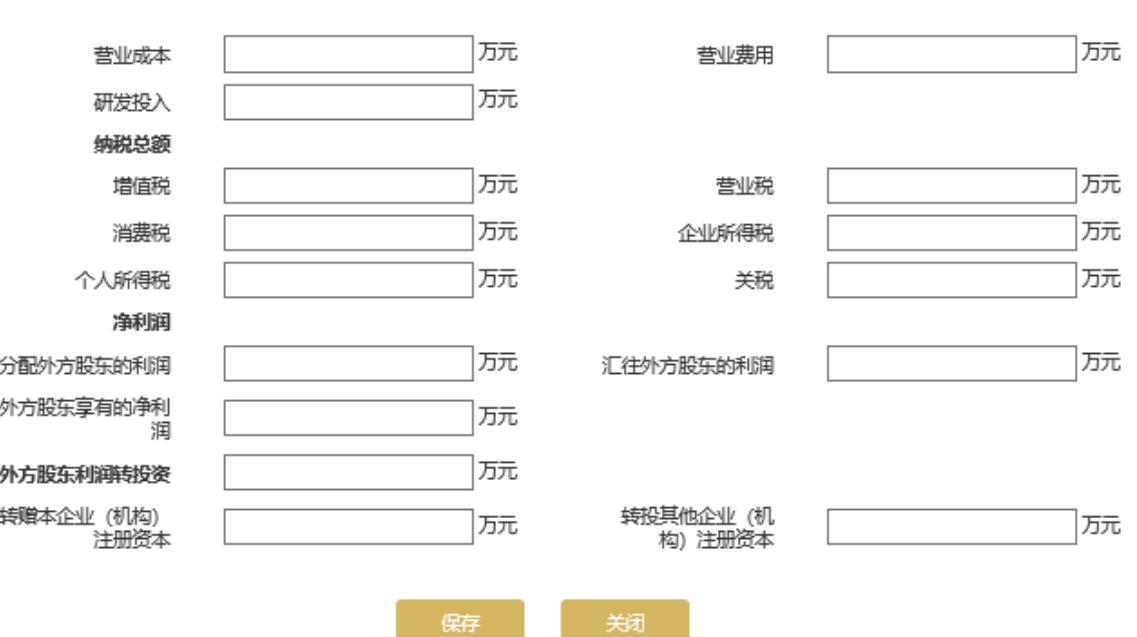
19.填寫債權、債務情況(外商投資企業填寫)
根據實際情況填寫信息,點擊頁面下方的“保存”按鈕保存本頁信息。
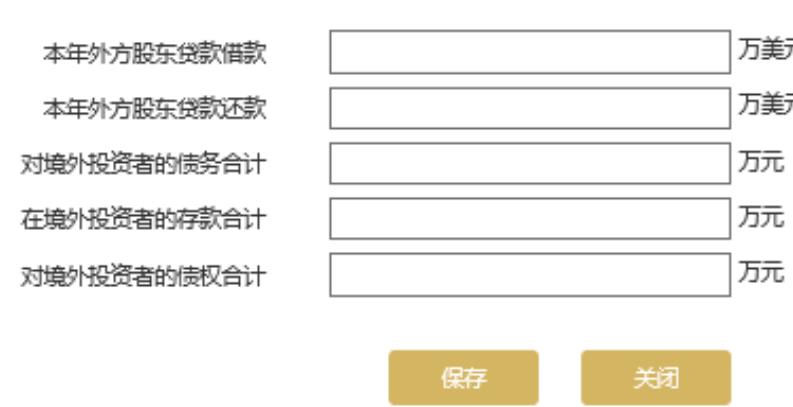
20.填寫進口設備減免稅情況(外商投資企業填寫)
根據實際情況填寫信息,點擊頁面下方的“保存”按鈕保存本頁信息。
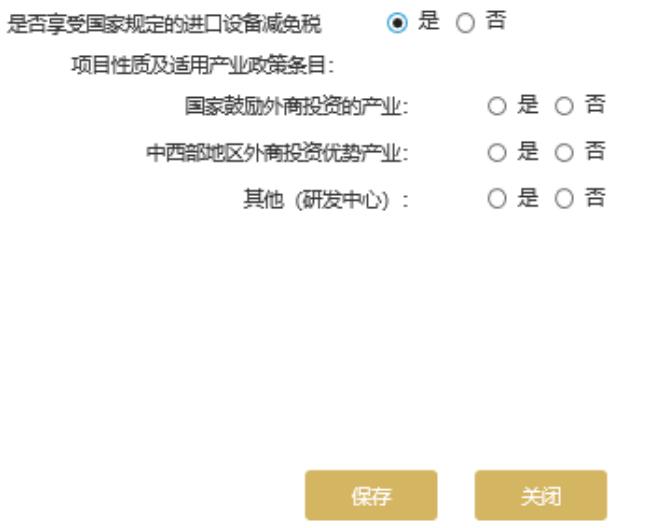
21.填寫資產負債情況(外商投資企業填寫)
根據實際情況填寫信息,點擊頁面下方的“保存”按鈕保存本頁信息。
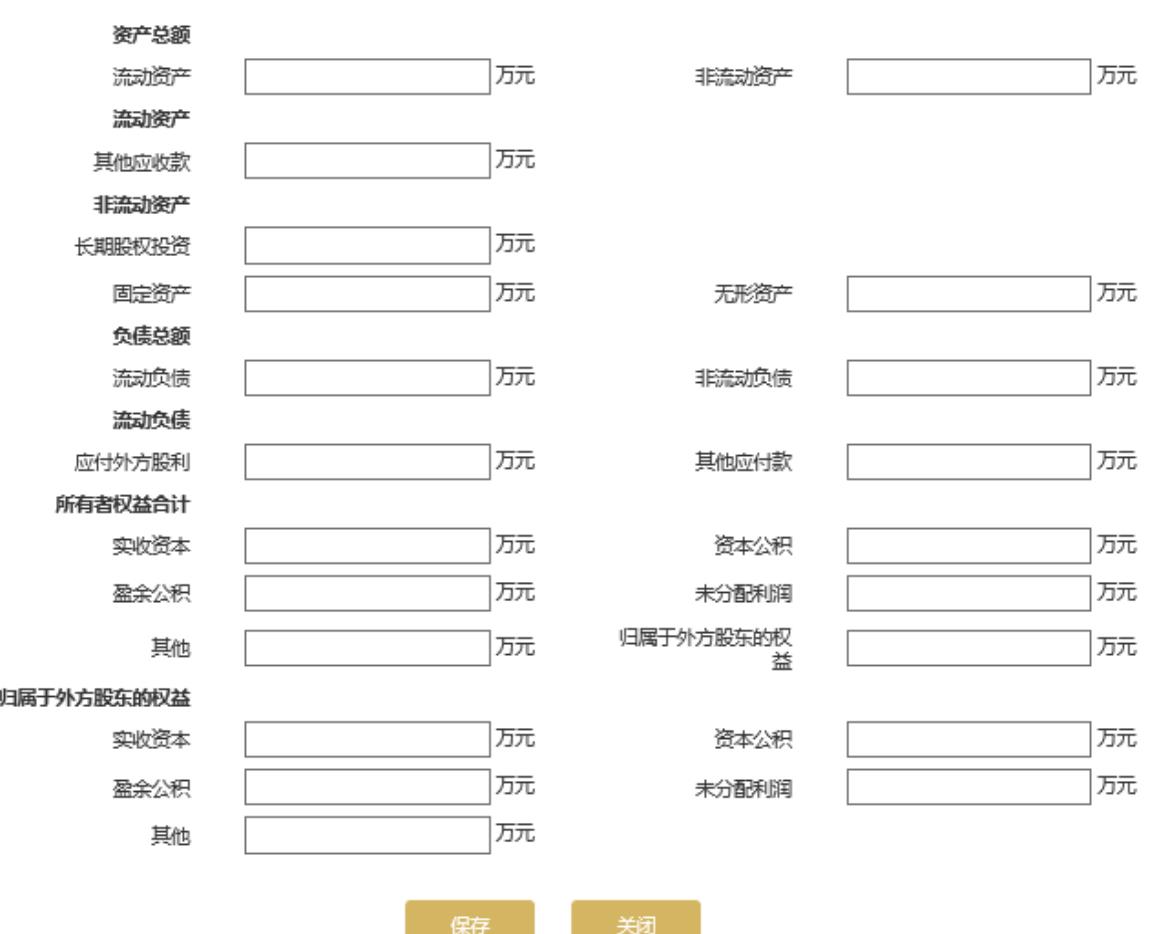
22.逾期尚未支付合同情況(大型企業填寫)
根據實際情況填寫信息,點擊頁面下方的“保存”按鈕保存本頁信息。
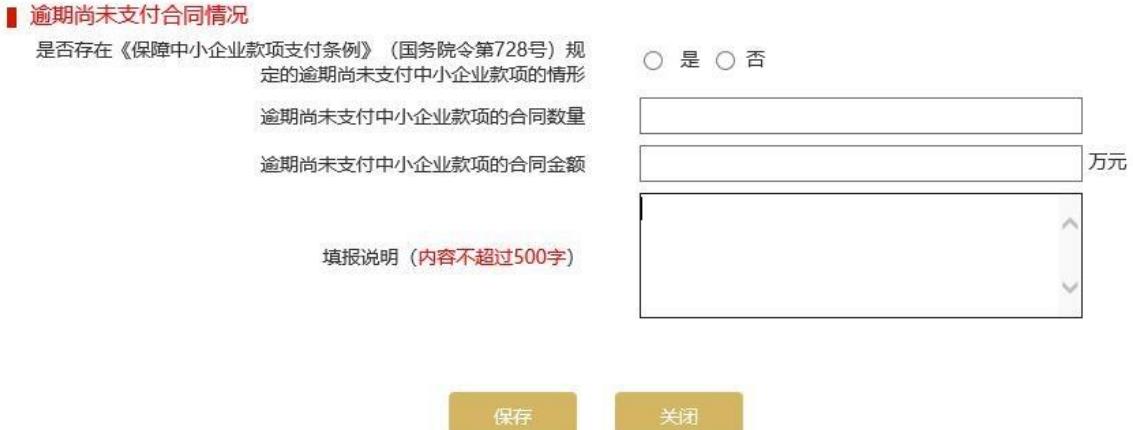
23.預覽并公示
以上年報內容都填寫完畢后,進入預覽并公示頁面預覽上面填寫的內容。
點擊“預覽打印”按鈕打印填寫的年報內容。
點擊“提交并公示”按鈕提交年報并將年報公示在國家企業信用信息公示系統。
點擊“返回修改”按鈕修改上面填寫的年報。
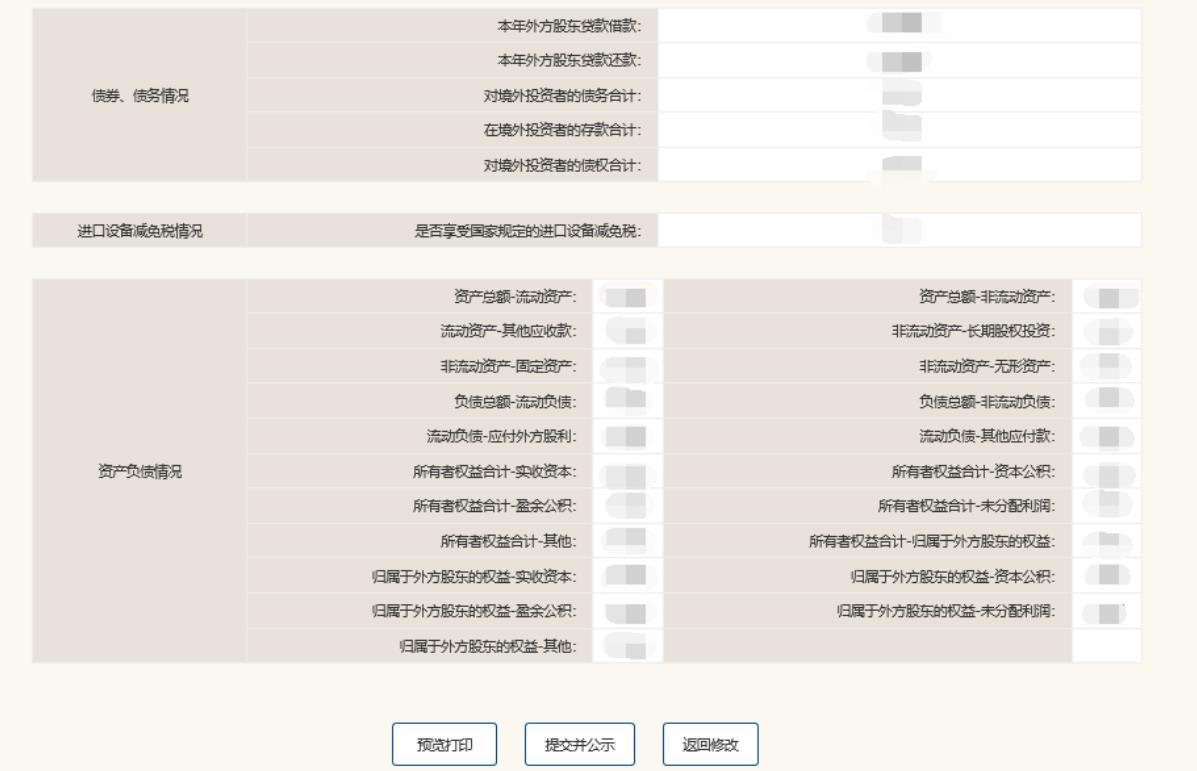
24.年報修改
提交年報后如需修改,重新登錄國家企業信用信息公示系統,點擊“操作”一欄中的“修改”進入年報填報頁面對年報進行修改。

三、 分支機構、在中國境內從事生產經營活動的外國(地區)企業、內資非法人企業年報填寫指南
1. 登錄
選擇“企業”標簽,填寫企業名稱及密碼,完成拖動驗證碼,點擊“登錄”按鈕,完成登錄。
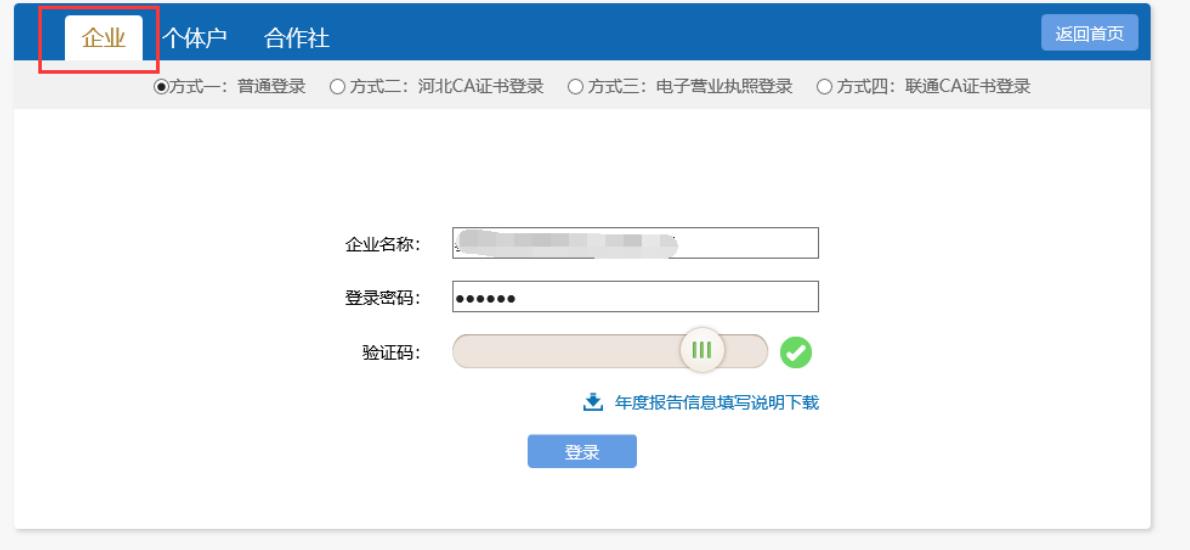
2. 選擇年報報送年份
閱讀年報填報須知,將填報須知頁面拖動到底部,在“我已閱讀以上填報須知”前打勾,點擊“確認”按鈕。
選擇報送年份,點擊“確認”按鈕進入年報填報頁面。
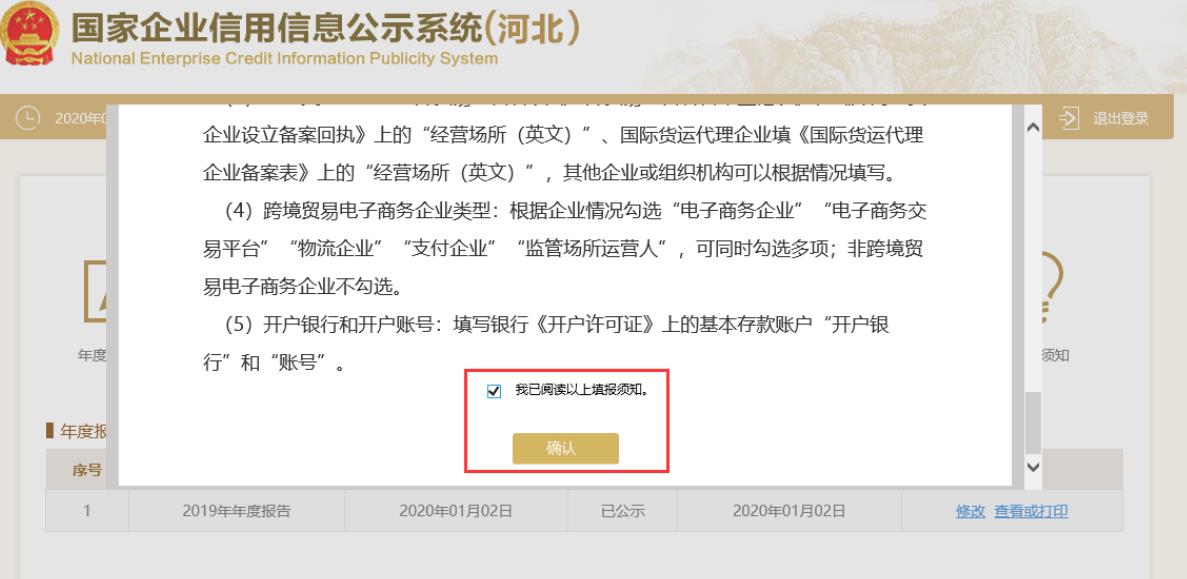
3. 填寫企業基本信息
根據實際情況填寫企業基本信息,填寫完畢后點擊頁面下方的“保存”按鈕,保存本頁填寫的內容。
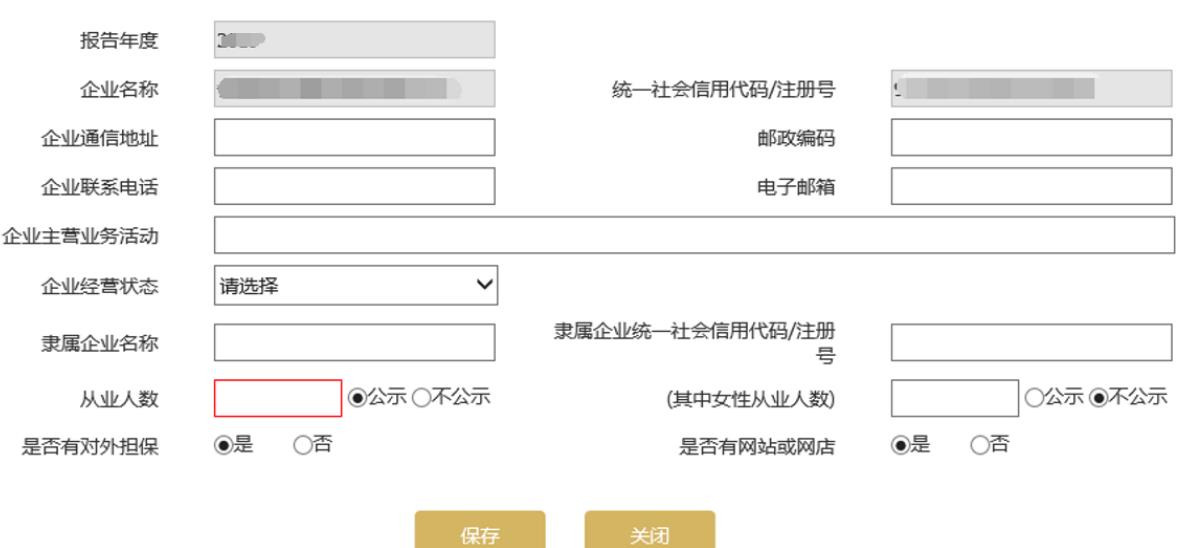
4. 填寫網站或網店信息(如基本信息頁面“是否有網站或網店”選擇的“否”則不需要填寫)
點擊“添加”按鈕,添加網站或網店信息欄。

填寫網站或網店信息后點擊頁面下方“保存”按鈕,保存此條網站或網店信息 。

如需修改此條信息,點擊“操作”一欄的“修改”進行修改。
如需刪除此條信息,點擊“操作”一欄的“刪除”進行刪除。
如需繼續添加其他網站或網店信息,點擊頁面下方的“添加”按鈕進行添加。

點擊頁面下方的“保存”按鈕保存本頁信息。
5. 填寫生產經營情況
根據實際情況填寫生產經營情況,點擊頁面下方的“保存”按鈕保存本頁信息。
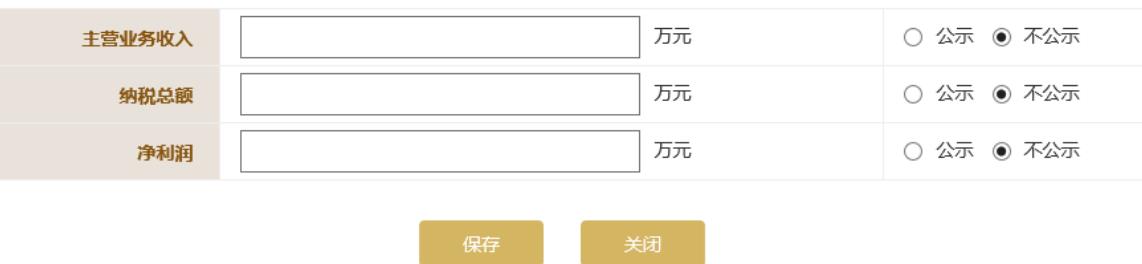
6. 填寫對外擔保信息(如基本信息頁面“是否有對外擔保”選擇的“否”則不需要填寫)
點擊“添加”按鈕,添加對外擔保信息欄。

填寫對外擔保信息后點擊頁面下方“保存”按鈕,保存此條對外投資信息 。
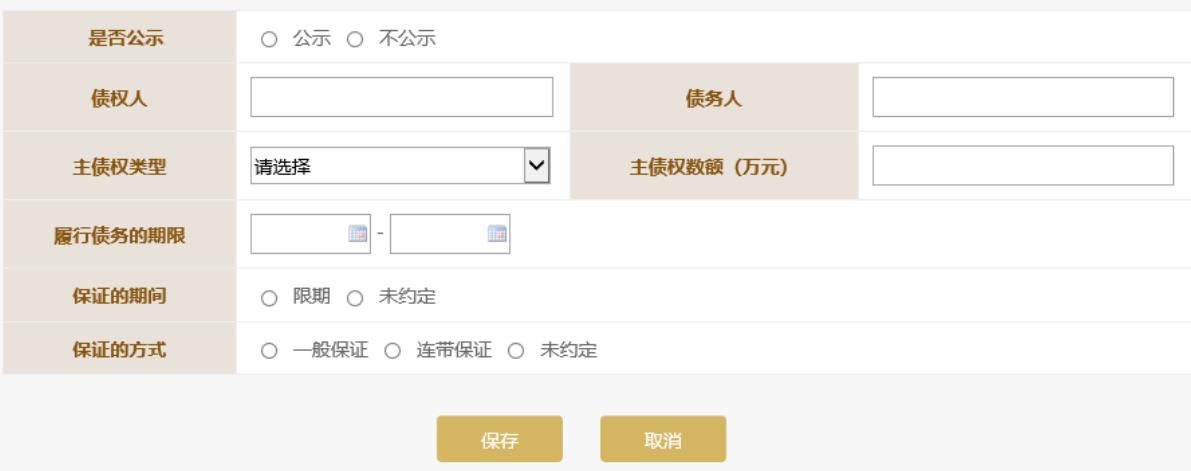
如需修改此條信息,點擊“操作”一欄的“修改”進行修改。
如需刪除此條信息,點擊“操作”一欄的“刪除”進行刪除。
如需繼續添加其他對外擔保信息,點擊頁面下方的“添加”按鈕進行添加。

點擊頁面下方的“保存”按鈕保存本頁信息。
7. 填寫黨建信息(私營企業填寫)
根據實際情況填寫信息,點擊頁面下方的“保存”按鈕保存本頁信息。
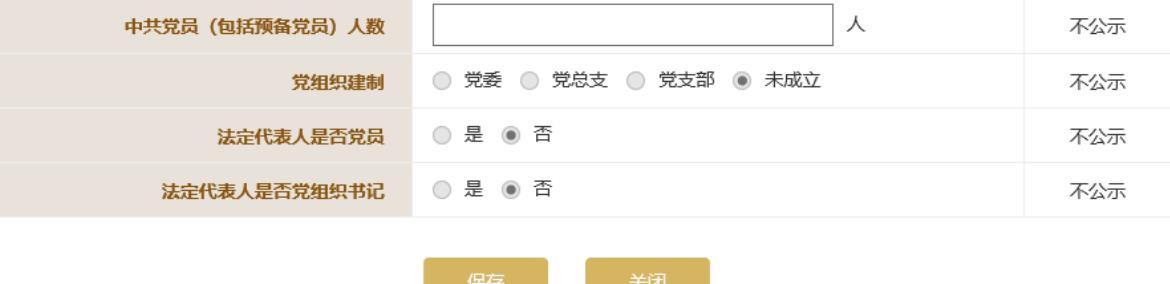
8. 填寫社保信息
根據實際情況填寫信息,點擊頁面下方的“保存”按鈕保存本頁信息。
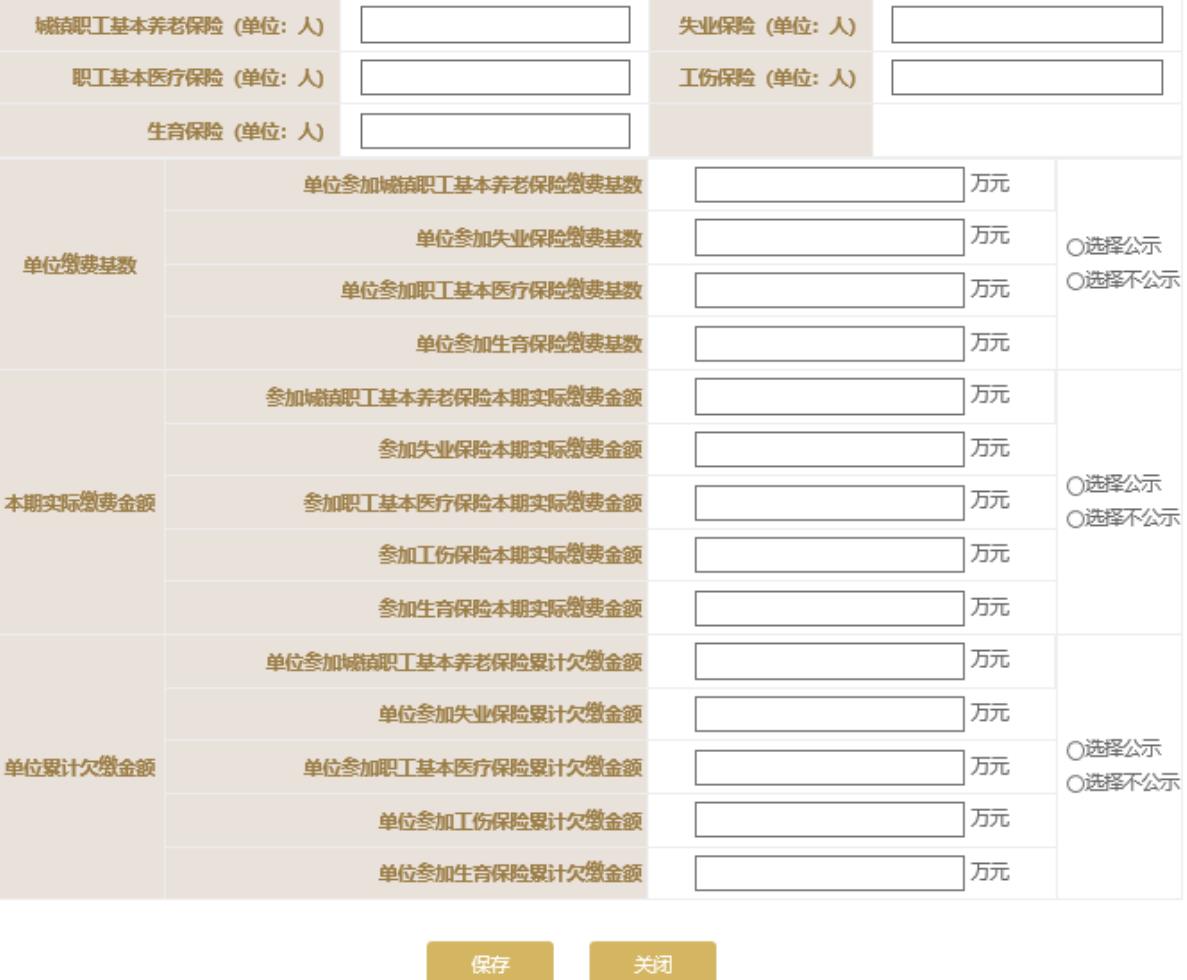
9. 填寫疫苗許可證信息(有疫苗許可證的企業填寫)
請根據持有的疫苗許可證信息核實頁面中的疫苗許可證信息,如需修改點擊“修改”進行修改或點擊“添加”按鈕添加許可證信息。點擊頁面下方的“保存”保存本頁信息。
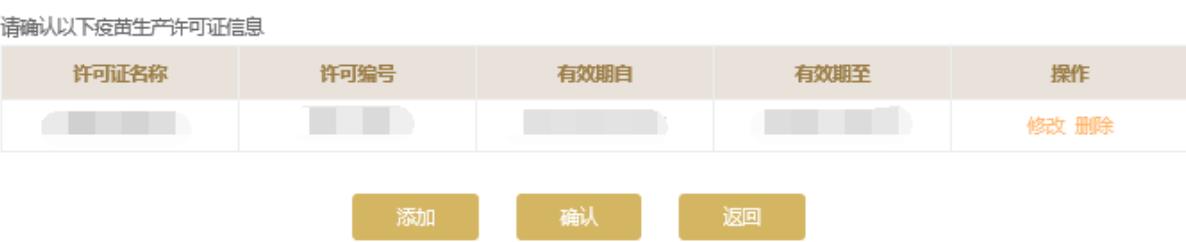
10.填寫充裝單位許可證信息(有充裝單位許可證的企業需要填寫)
請根據持有的充裝單位許可證信息核實頁面中的充裝單位許可證信息,如需修改點擊“修改”進行修改或點擊“添加”按鈕添加許可證信息。點擊頁面下方的“保存”保存本頁信息。
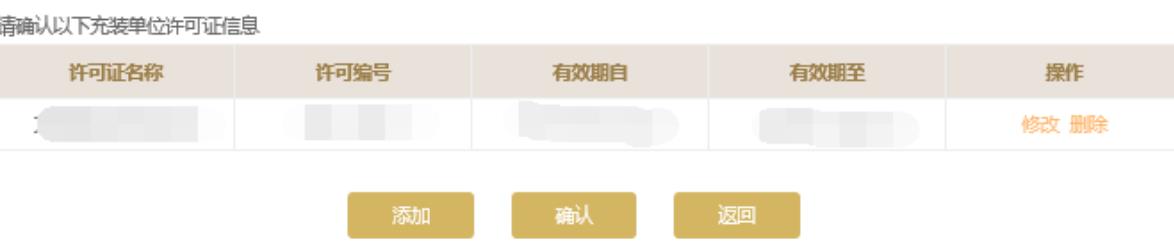
11.填寫特種設備生產許可證信息(有特種設備生產許可證的企業填寫)
請根據持有的特種設備生產許可證信息核實頁面中的特種設備生產許可證信息,如需修改點擊“修改”進行修改或點擊“添加”按鈕添加許可證信息。點擊頁面下方的“保存”保存本頁信息。

12.填寫特種設備信息
根據實際情況填寫特種設備信息,點擊頁面下方的“確認”按鈕保存本頁信息。
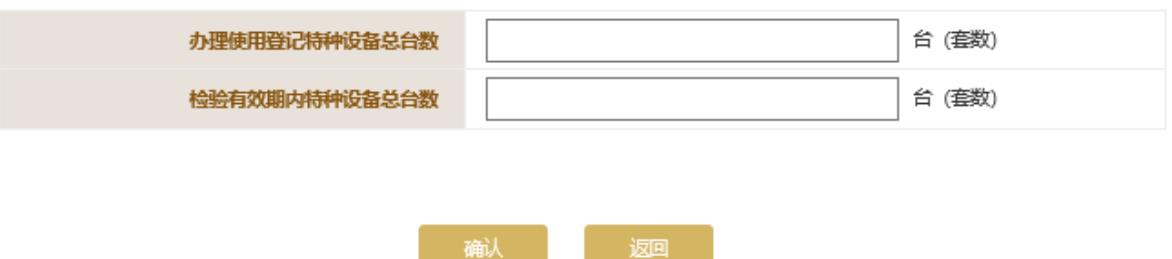
13.填寫報關信息(海關企業填寫)
根據實際情況填寫信息,點擊頁面下方的“保存”按鈕保存本頁信息。
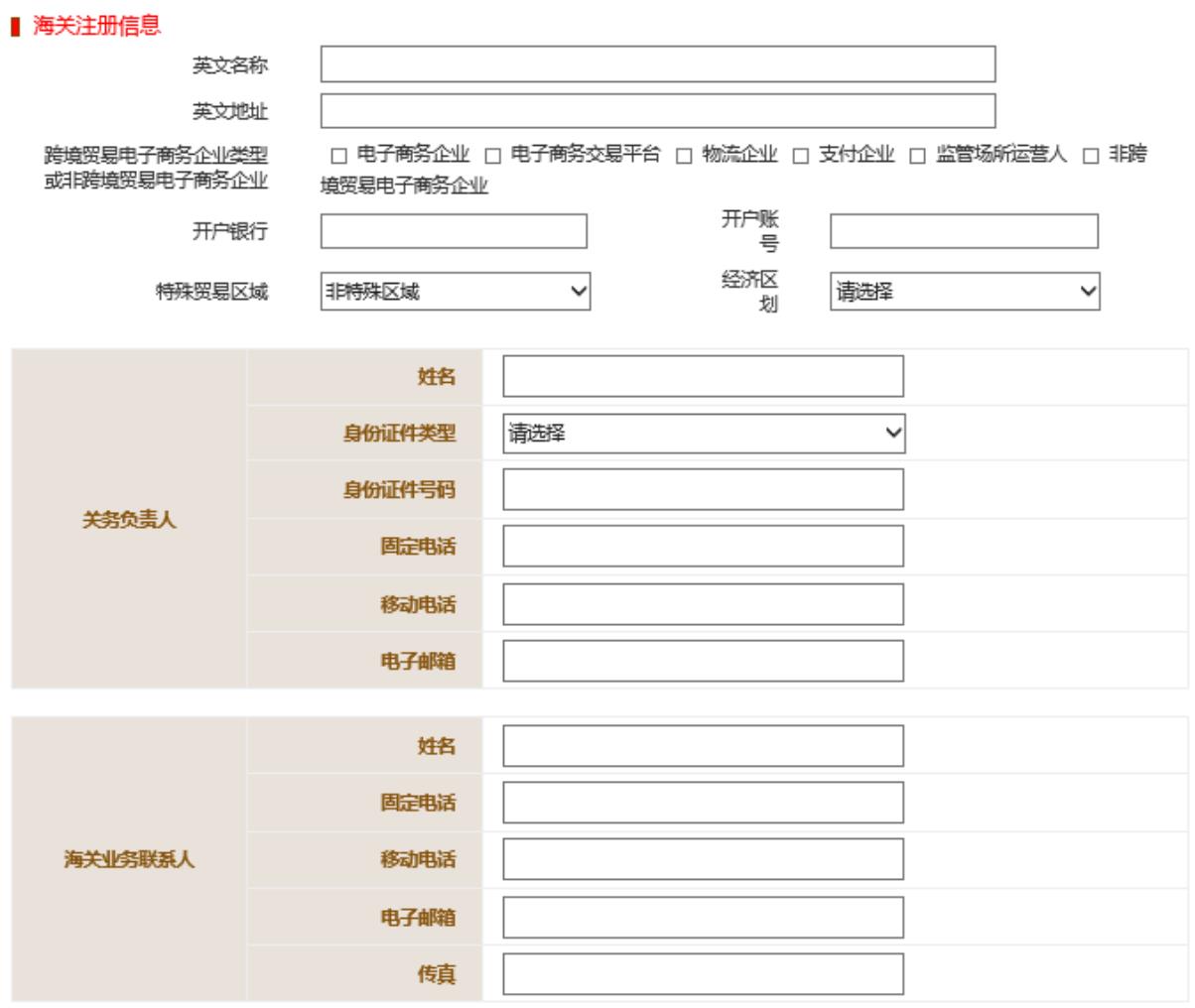
14.填寫海關減免稅監督貨物信息(如不涉及則不需要填寫)
根據實際情況填寫信息,點擊頁面下方的“保存”按鈕保存本頁信息。
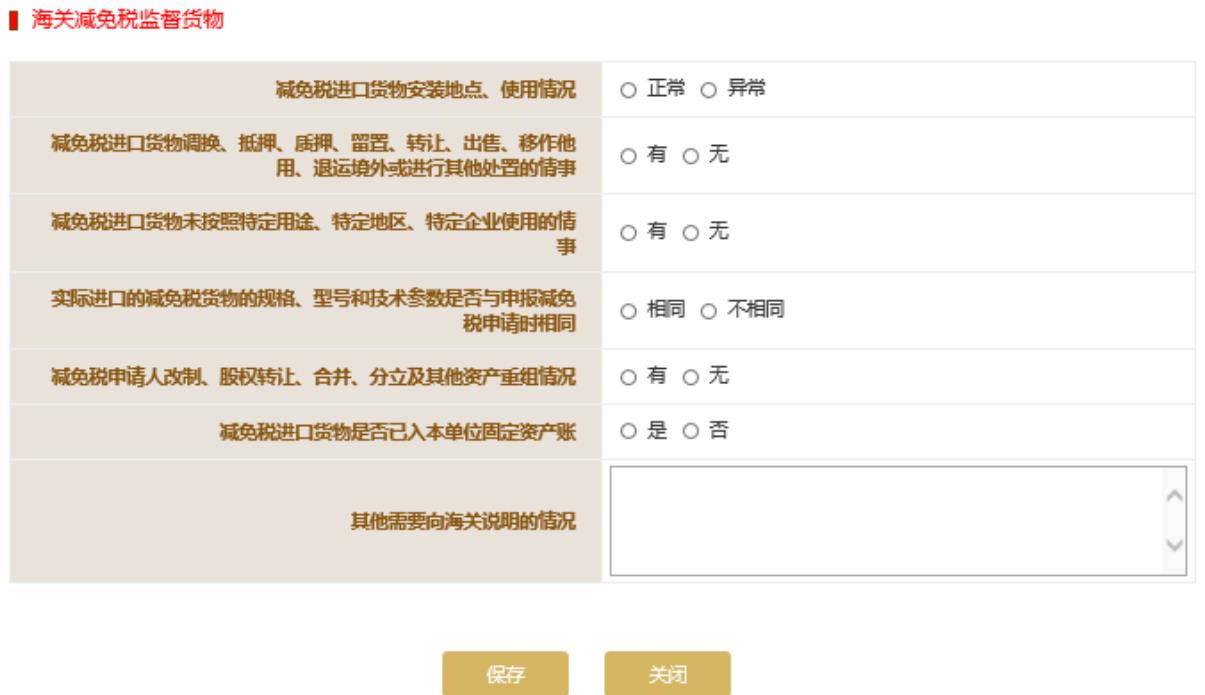
15.填寫外商投資基本情況(外商投資企業填寫)
根據實際情況填寫信息,點擊頁面下方的“保存”按鈕保存本頁信息。
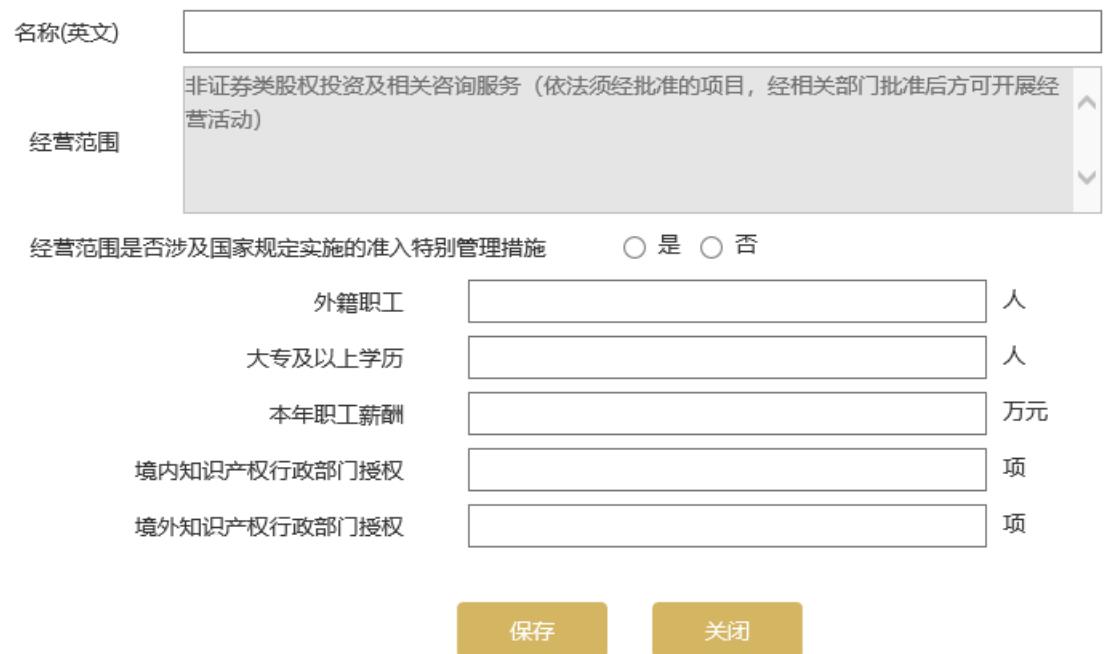
16.填寫投資者信息(外商投資企業填寫)
點擊“添加”按鈕,添加投資者信息欄。

填寫投資者信息后點擊頁面下方“保存”按鈕,保存此條信息 。
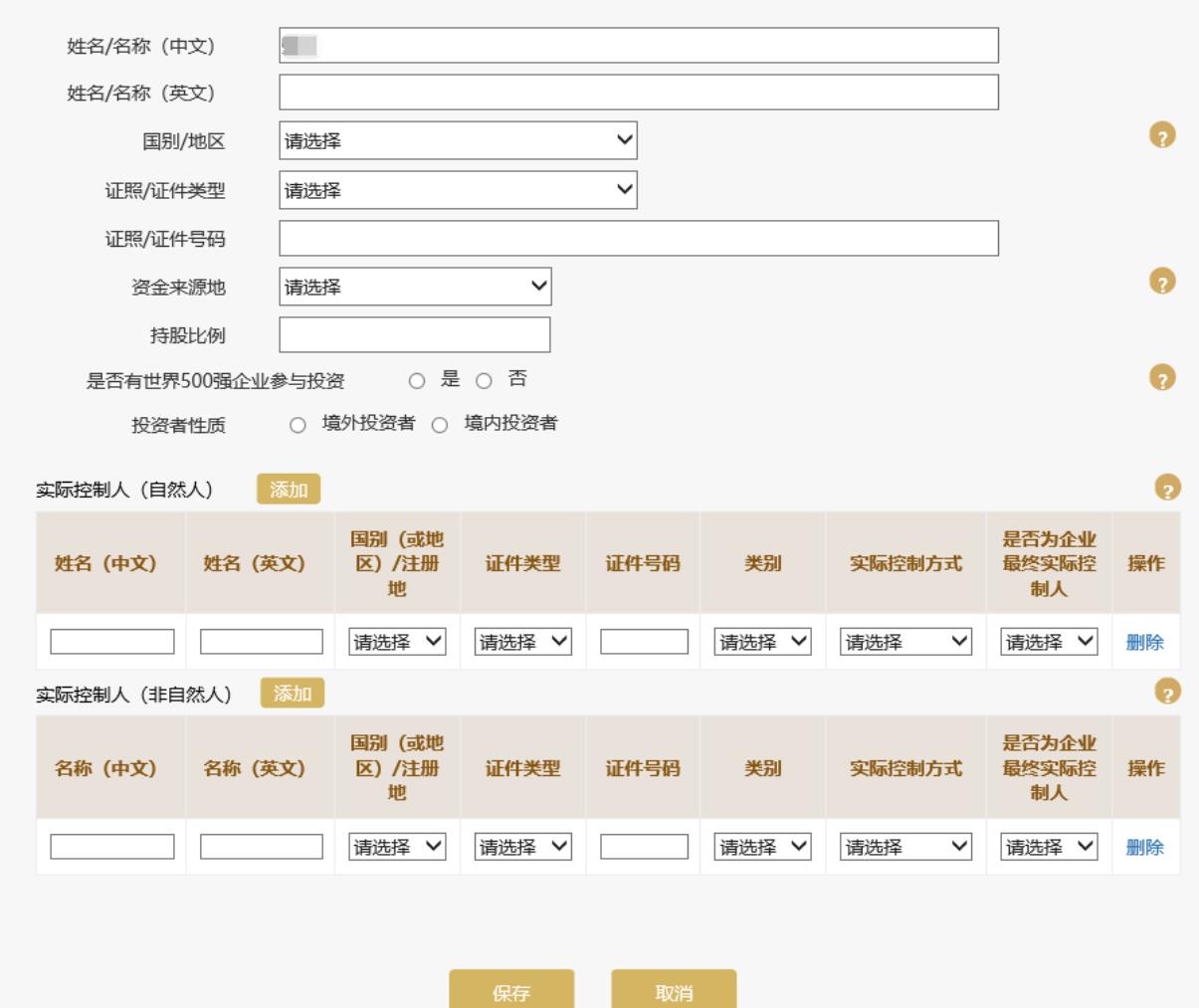
如需修改此條信息,點擊“操作”一欄的“修改”進行修改。
如需刪除此條信息,點擊“操作”一欄的“刪除”進行刪除。
如需繼續添加其他投資者信息,點擊頁面下方的“添加”按鈕進行添加。

點擊頁面下方的“確認”按鈕保存本頁信息。
17.填寫外商投資經營情況(外商投資企業填寫)
根據實際情況填寫信息,點擊頁面下方的“保存”按鈕保存本頁信息。
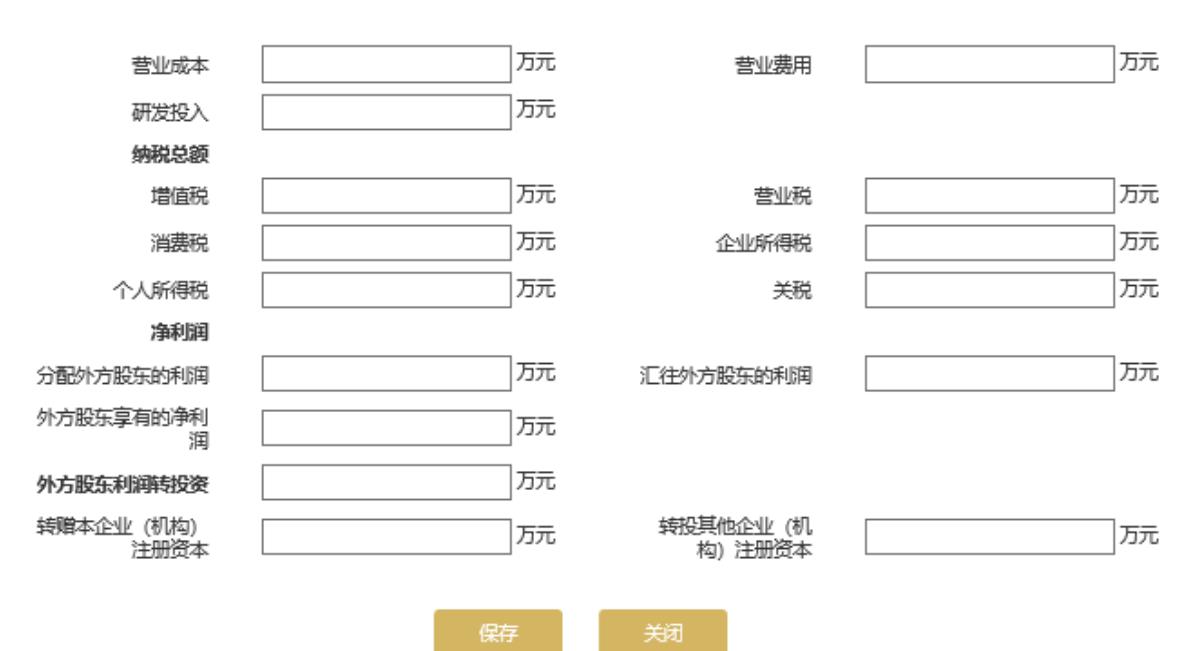
18.填寫債權、債務情況(外商投資企業填寫)
根據實際情況填寫信息,點擊頁面下方的“保存”按鈕保存本頁信息。
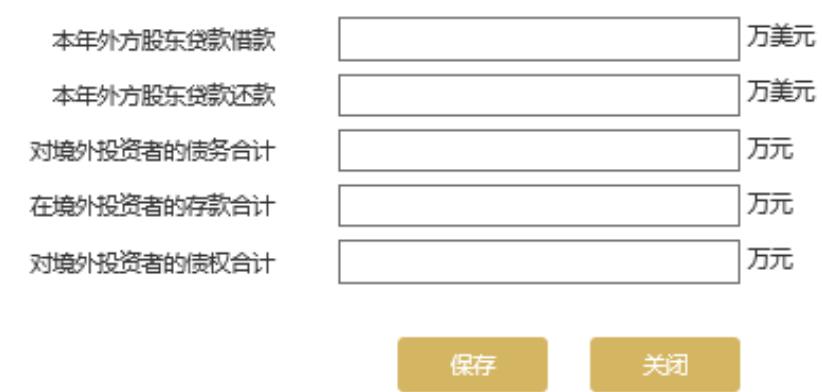
19.填寫資產負債情況(外商投資企業填寫)
根據實際情況填寫信息,點擊頁面下方的“保存”按鈕保存本頁信息。
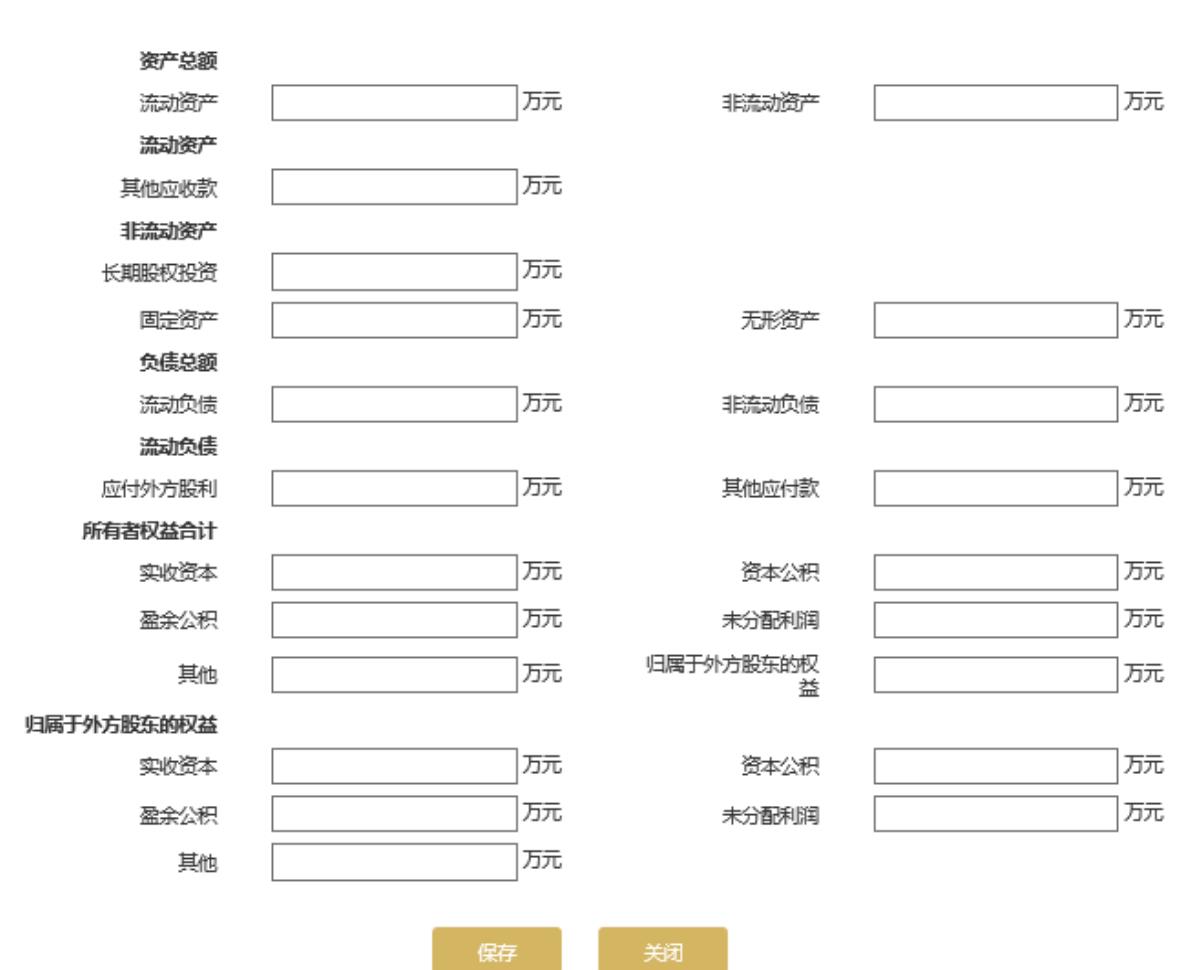
20.預覽并公示
以上年報內容都填寫完畢后,進入預覽并公示頁面預覽上面填寫的內容。
點擊“預覽打印”按鈕打印填寫的年報內容。
點擊“提交并公示”按鈕提交年報并將年報公示在國家企業信用信息公示系統。
點擊“返回修改”按鈕修改上面填寫的年報。
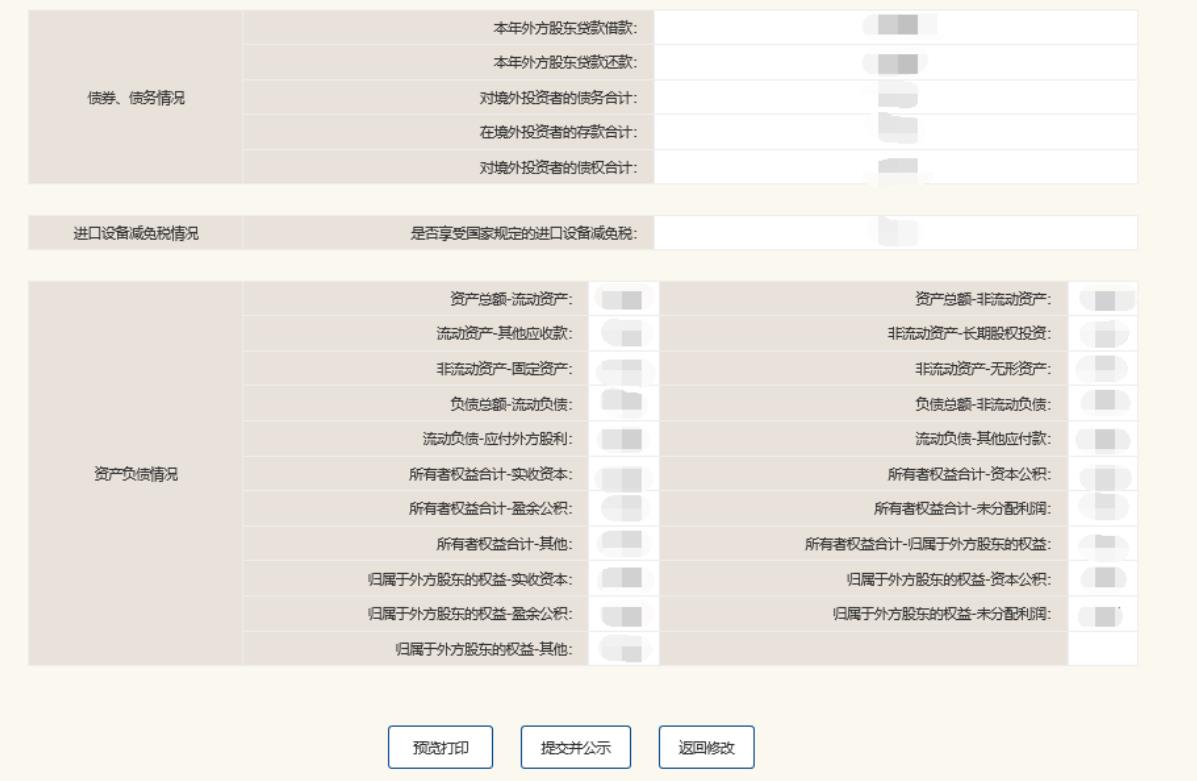
21.年報修改
提交年報后如需修改,重新登錄國家企業信用信息公示系統,點擊“操作”一欄中的“修改”進入年報填報頁面對年報進行修改。

四、 個體工商戶年報填寫指南
1. 登錄
選擇“個體戶”標簽,填寫統一社會信用代碼(若無統一社會信用代碼則填寫注冊號)及密碼,完成拖動驗證碼,點擊“登錄”按鈕,完成登錄。
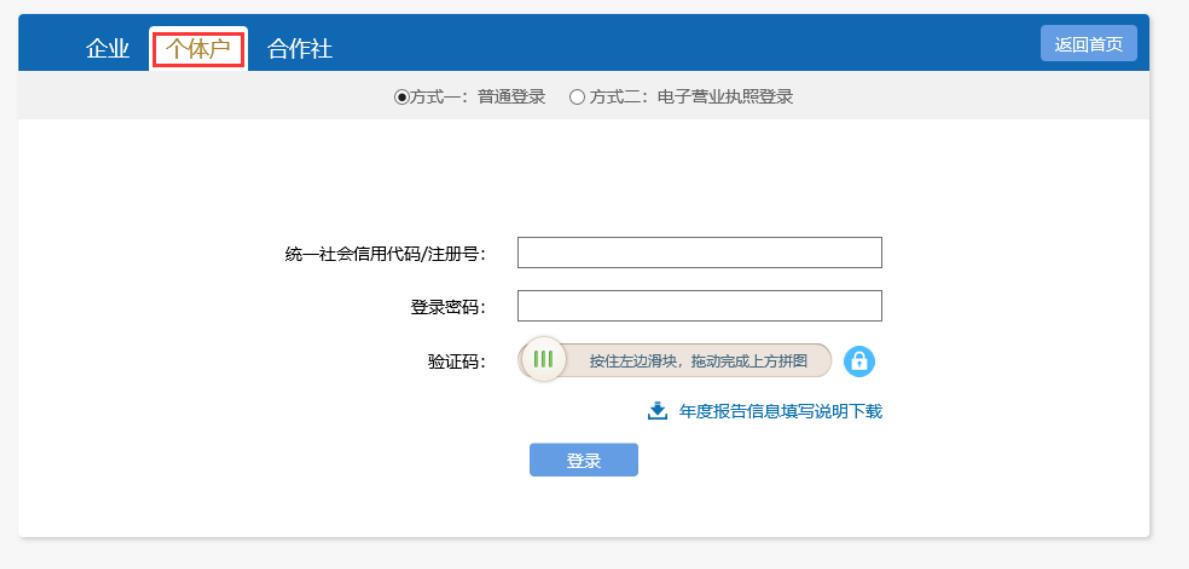
2. 選擇年報報送年份
閱讀年報填報須知,將填報須知頁面拖動到底部,在“我已閱讀以上填報須知”前打勾,點擊“確認”按鈕。
選擇報送年份,點擊“確認”按鈕進入年報填報頁面。
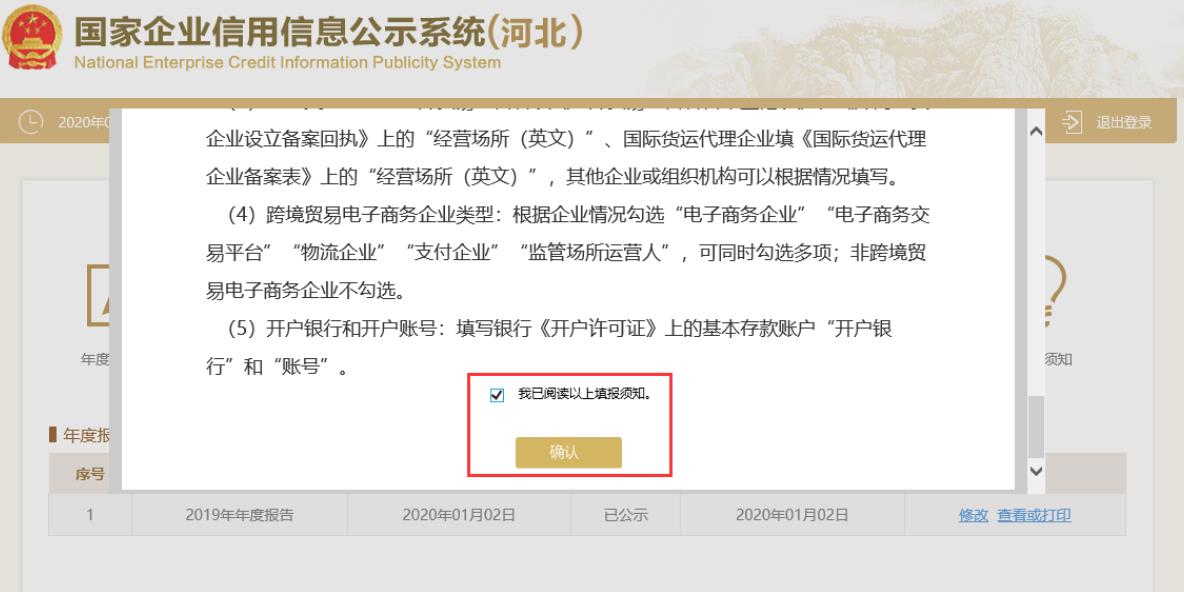
3. 填寫個體基本信息
根據實際情況填寫個體基本信息,填寫完畢后點擊頁面下方的“保存”按鈕,保存本頁填寫的內容。
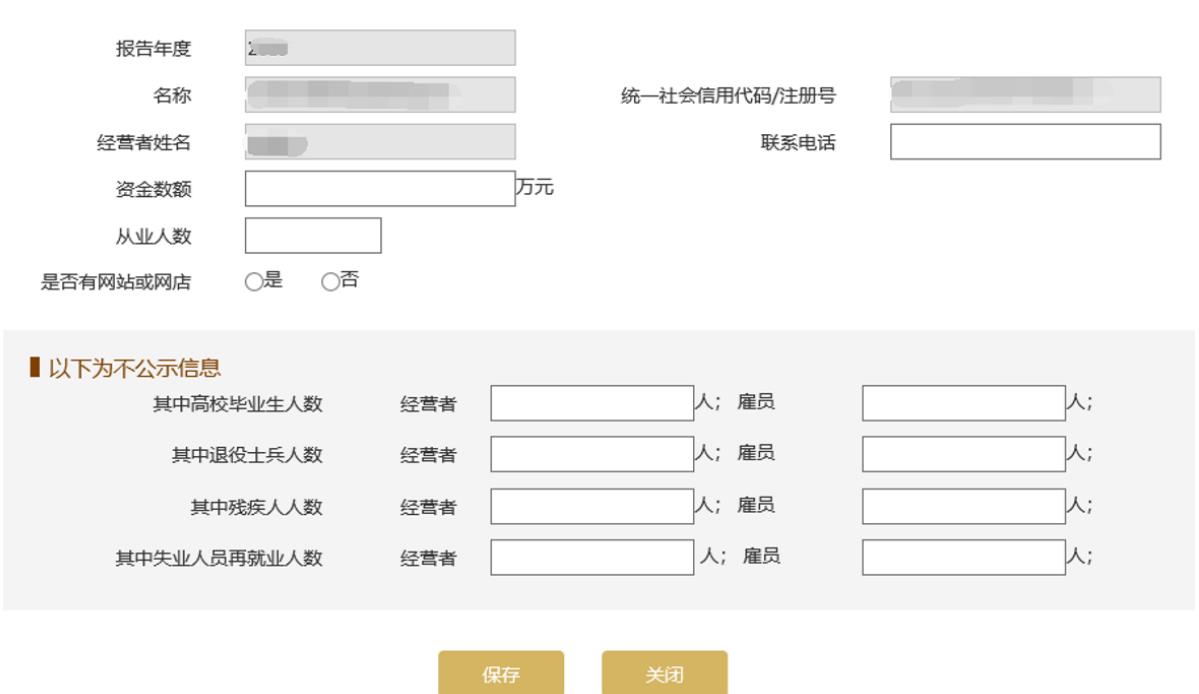
4. 填寫行政許可情況
點擊“添加”按鈕,添加行政許可信息欄。

填寫行政許可情況后點擊頁面下方“保存”按鈕,保存此條行政許可情況 。

如需修改此條信息,點擊“操作”一欄的“修改”進行修改。
如需刪除此條信息,點擊“操作”一欄的“刪除”進行刪除。
如需繼續添加其他行政許可情況,點擊頁面下方的“添加”按鈕進行添加。

如需繼續添加其他網站或網店信息,點擊頁面下方的“添加”按鈕進行添加。
5. 填寫網站或網店信息(如基本信息頁面“是否有網站或網店”選擇的“否”則不需要填寫)
點擊“添加”按鈕,添加網站或網店信息欄。
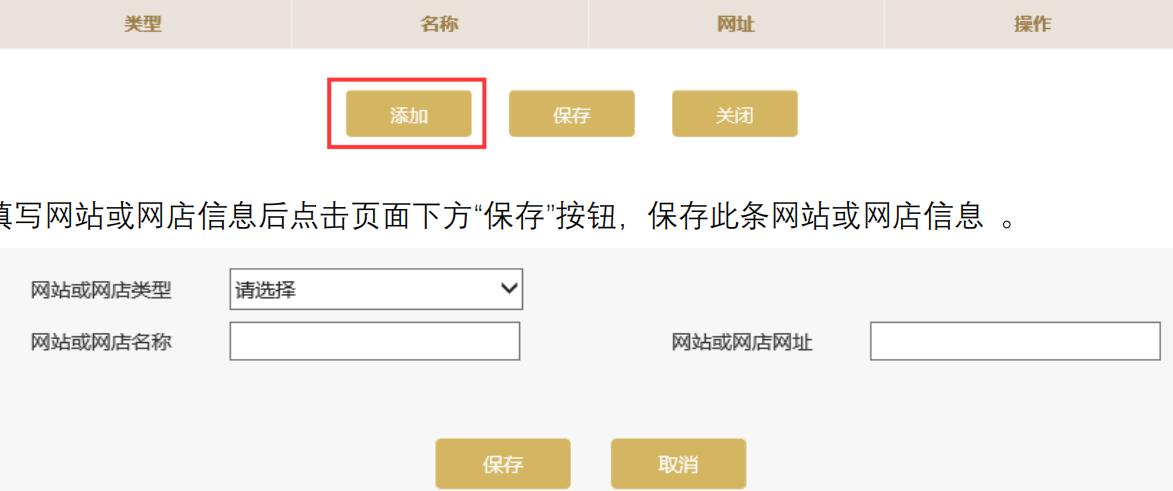
填寫網站或網店信息后點擊頁面下方“保存”按鈕,保存此條網站或網店信息 。
如需修改此條信息,點擊“操作”一欄的“修改”進行修改。
如需刪除此條信息,點擊“操作”一欄的“刪除”進行刪除。
如需繼續添加其他網站或網店信息,點擊頁面下方的“添加”按鈕進行添加。

點擊頁面下方的“保存”按鈕保存本頁信息。
6. 填寫資產狀況信息
根據實際情況填寫資產狀況信息,點擊頁面下方的“保存”按鈕保存本頁信息。

7. 填寫黨建信息
根據實際情況填黨建信息,點擊頁面下方的“保存”按鈕保存本頁信息。
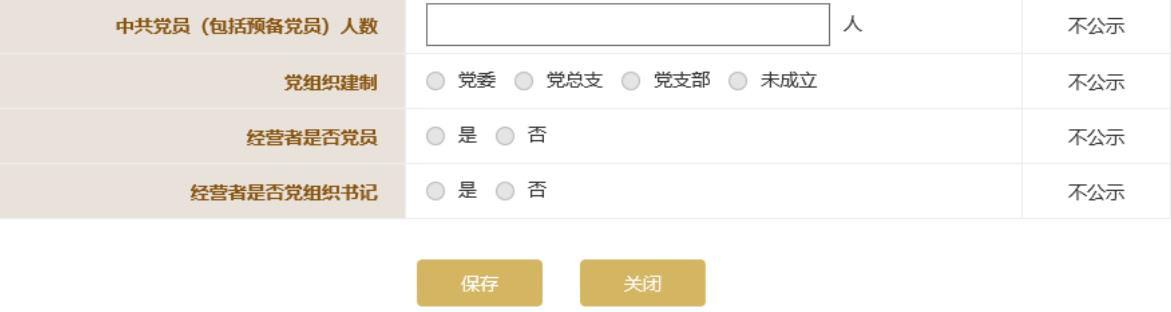
8. 填寫特種設備信息
根據實際情況填寫特種設備信息,點擊頁面下方的“確認”按鈕保存本頁信息。
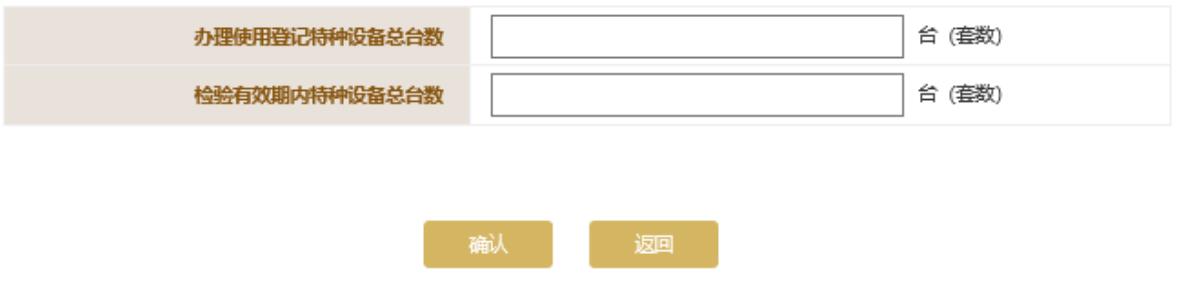
9. 填寫報關信息(海關個體填寫)
根據實際情況填寫信息,點擊頁面下方的“保存”按鈕保存本頁信息。
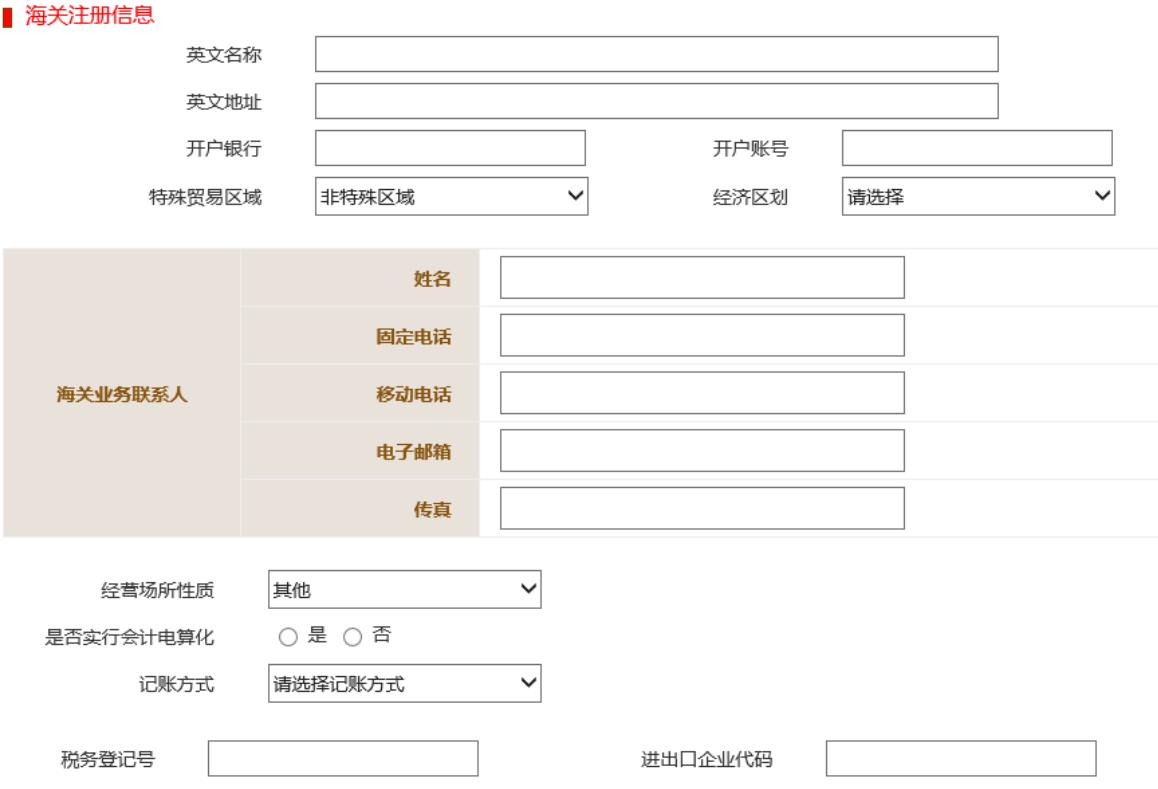
10.填寫海關減免稅監督貨物信息(如不涉及則不需要填寫)
根據實際情況填寫信息,點擊頁面下方的“保存”按鈕保存本頁信息。
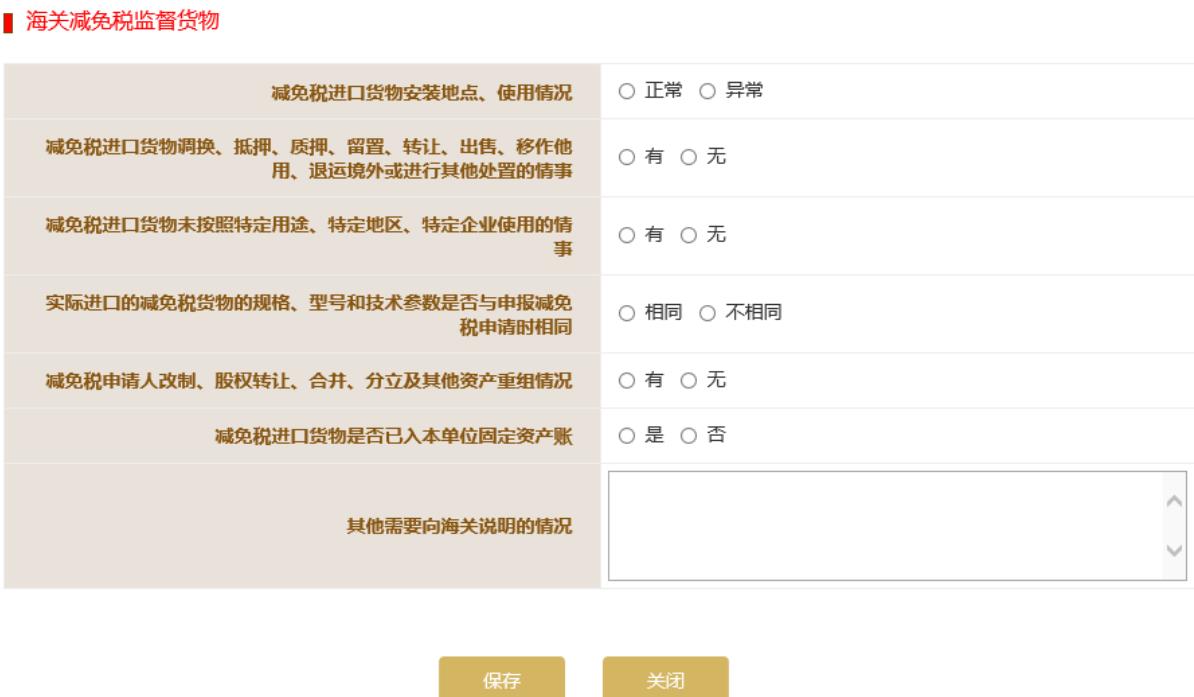
11.預覽并公示
以上年報內容都填寫完畢后,進入預覽并公示頁面預覽上面填寫的內容。
點擊“預覽打印”按鈕打印填寫的年報內容。
點擊“提交并公示”按鈕提交年報并將年報公示在國家企業信用信息公示系統。
點擊“返回修改”按鈕修改上面填寫的年報。
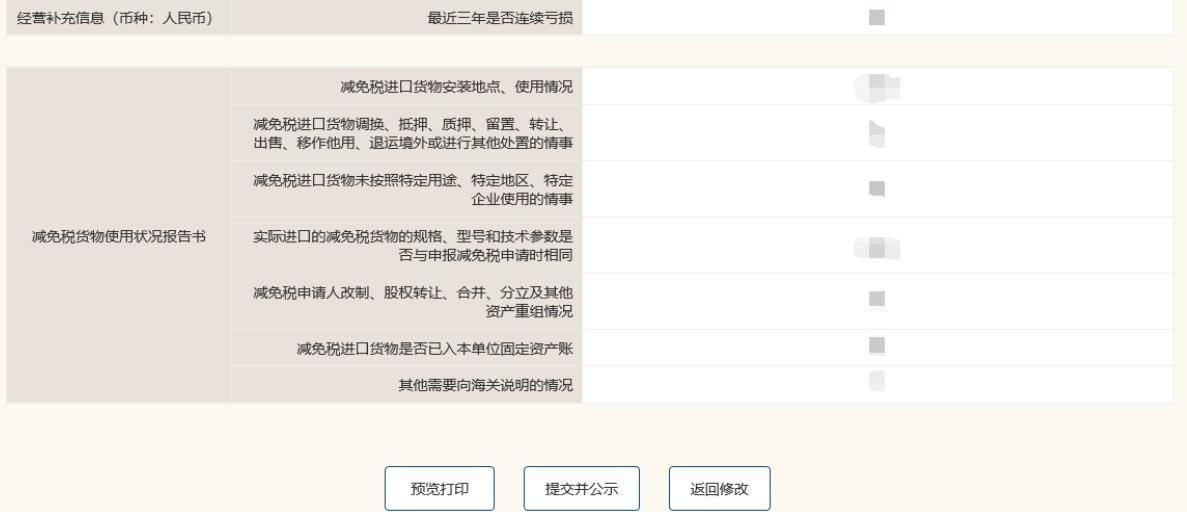
12.年報修改
提交年報后如需修改,重新登錄國家企業信用信息公示系統,點擊“操作”一欄中的“修改”進入年報填報頁面對年報進行修改。

五、 農民專業合作社年報填寫指南
1. 登錄
選擇“合作社”標簽,填寫合作社名稱及密碼,完成拖動驗證碼,點擊“登錄”按鈕,完成登錄。
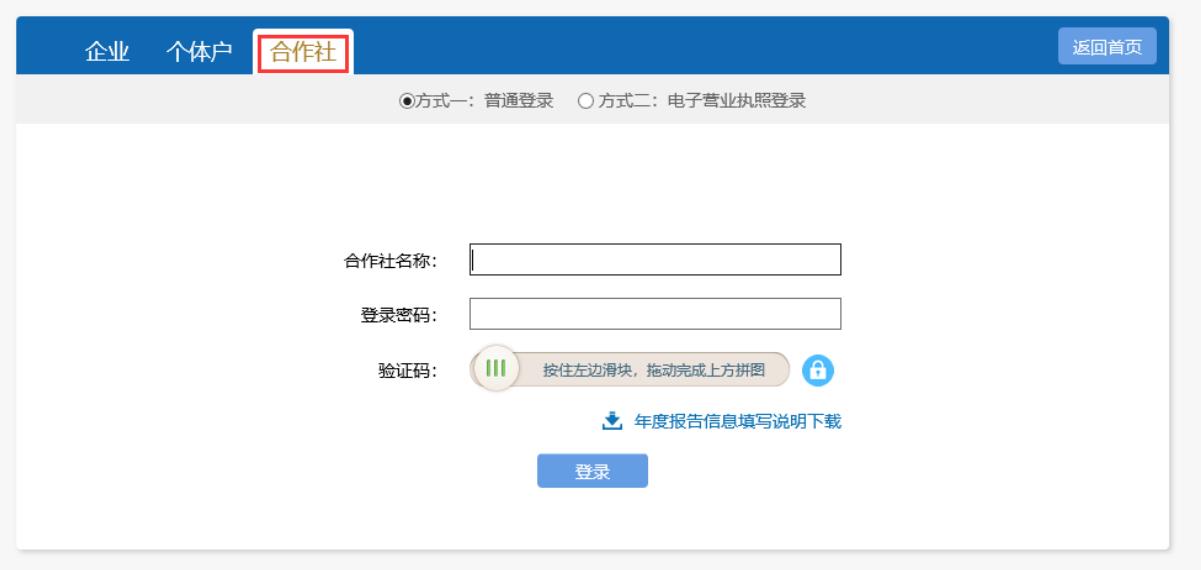
2. 選擇年報報送年份
閱讀年報填報須知,將填報須知頁面拖動到底部,在“我已閱讀以上填報須知”前打勾,點擊“確認”按鈕。
選擇報送年份,點擊“確認”按鈕進入年報填報頁面。
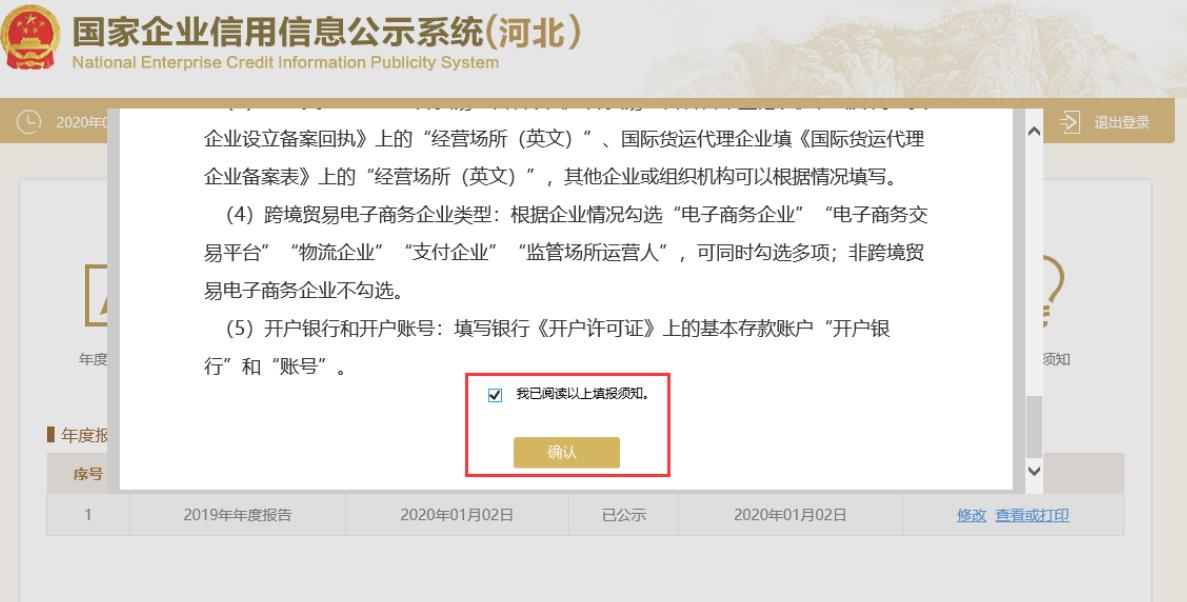
3. 填寫合作社基本信息
根據實際情況填寫合作社基本信息,填寫完畢后點擊頁面下方的“保存”按鈕,保存本頁填寫的內容。
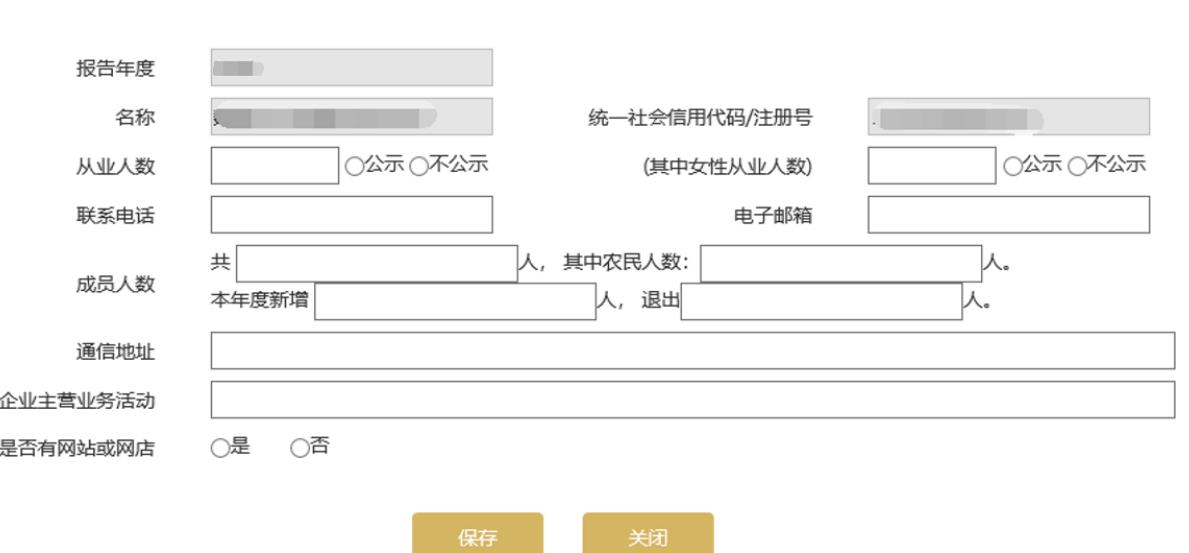
4. 填寫行政許可文件
點擊“添加”按鈕,添加行政許可信息欄。

填寫行政許可情況后點擊頁面下方“保存”按鈕,保存此條行政許可情況 。

如需修改此條信息,點擊“操作”一欄的“修改”進行修改。
如需刪除此條信息,點擊“操作”一欄的“刪除”進行刪除。
如需繼續添加其他行政許可情況,點擊頁面下方的“添加”按鈕進行添加。

如需繼續添加其他網站或網店信息,點擊頁面下方的“添加”按鈕進行添加。
5. 填寫網站或網店信息(如基本信息頁面“是否有網站或網店”選擇的“否”則不需要填寫)
點擊“添加”按鈕,添加網站或網店信息欄。

填寫網站或網店信息后點擊頁面下方“保存”按鈕,保存此條網站或網店信息 。
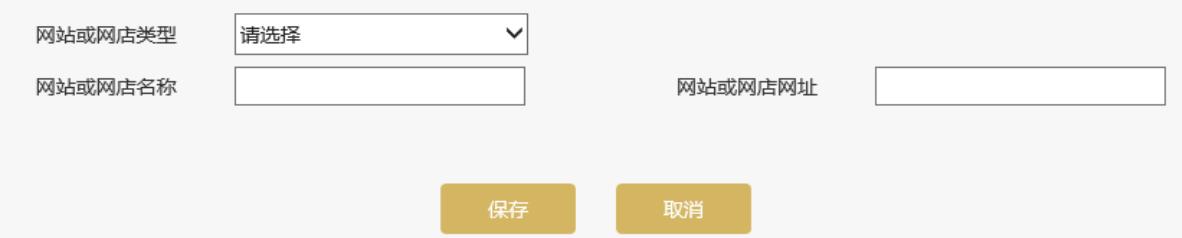
如需修改此條信息,點擊“操作”一欄的“修改”進行修改。
如需刪除此條信息,點擊“操作”一欄的“刪除”進行刪除。
如需繼續添加其他網站或網店信息,點擊頁面下方的“添加”按鈕進行添加。

點擊頁面下方的“保存”按鈕保存本頁信息。
6. 填寫分支機構情況
點擊“添加”按鈕,添加分支機構信息欄。

填寫分支機構信息后點擊頁面下方“保存”按鈕,保存此條分支機構信息 。

如需修改此條信息,點擊“操作”一欄的“修改”進行修改。
如需刪除此條信息,點擊“操作”一欄的“刪除”進行刪除。
如需繼續添加其他分支機構信息,點擊頁面下方的“添加”按鈕進行添加。

點擊頁面下方的“保存”按鈕保存本頁信息。
7. 填寫資產狀況信息
根據實際情況填寫資產狀況信息,點擊頁面下方的“保存”按鈕保存本頁信息。
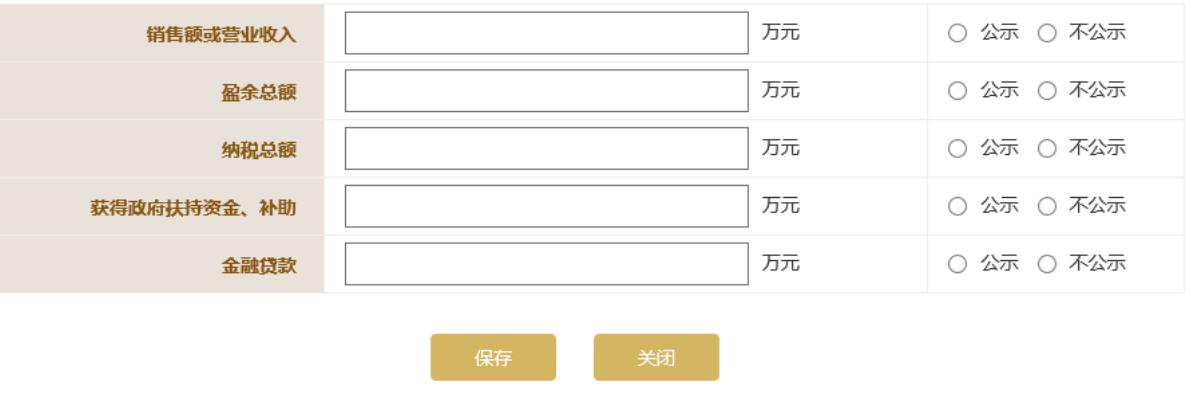
8. 填寫社保信息
根據實際情況填社保信息,點擊頁面下方的“保存”按鈕保存本頁信息。
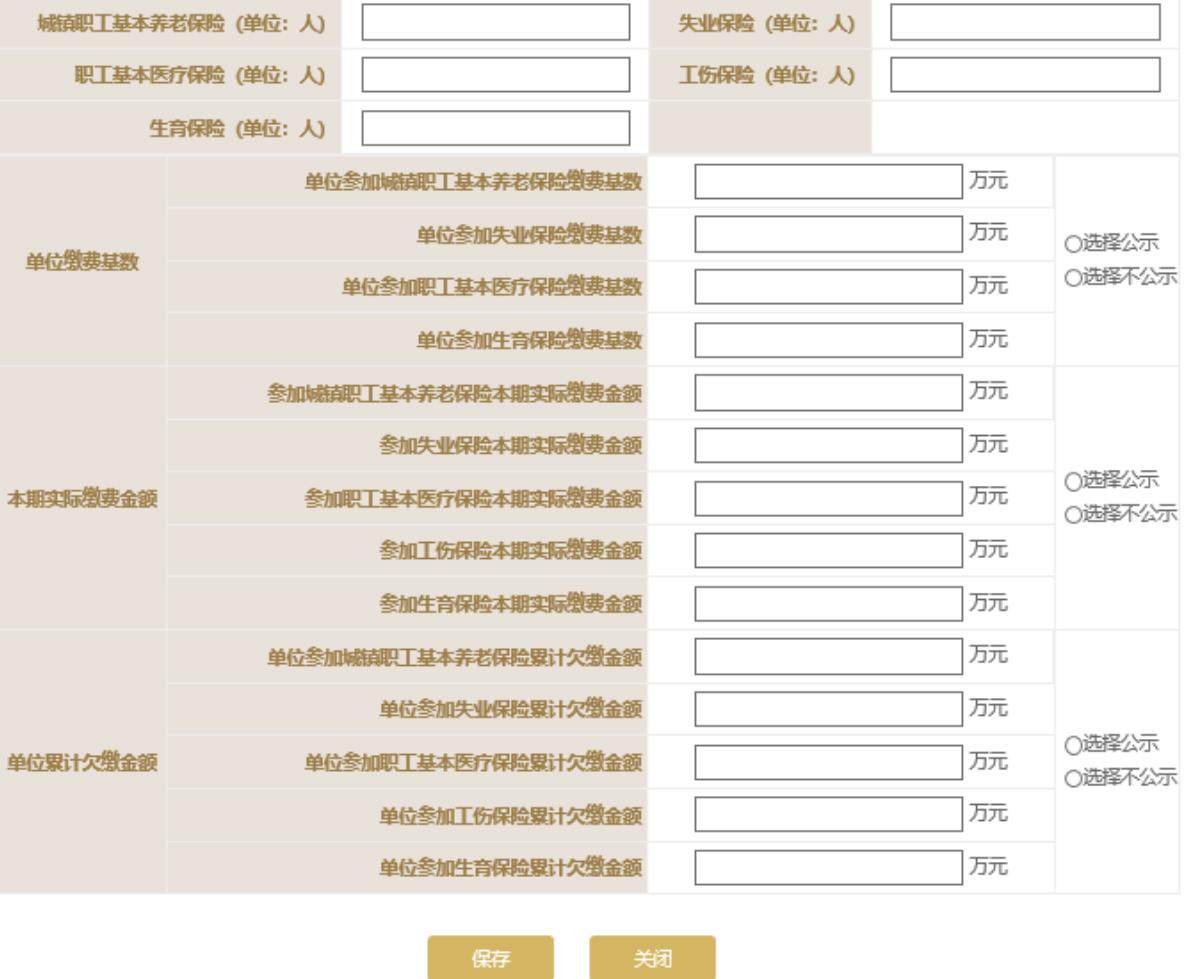
9. 填寫特種設備信息
根據實際情況填寫特種設備信息,點擊頁面下方的“確認”按鈕保存本頁信息。
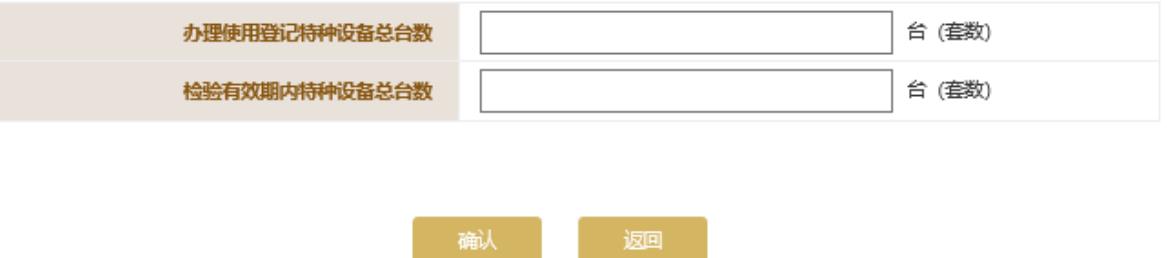
10.填寫報關信息(海關合作社填寫)
根據實際情況填寫信息,點擊頁面下方的“保存”按鈕保存本頁信息。
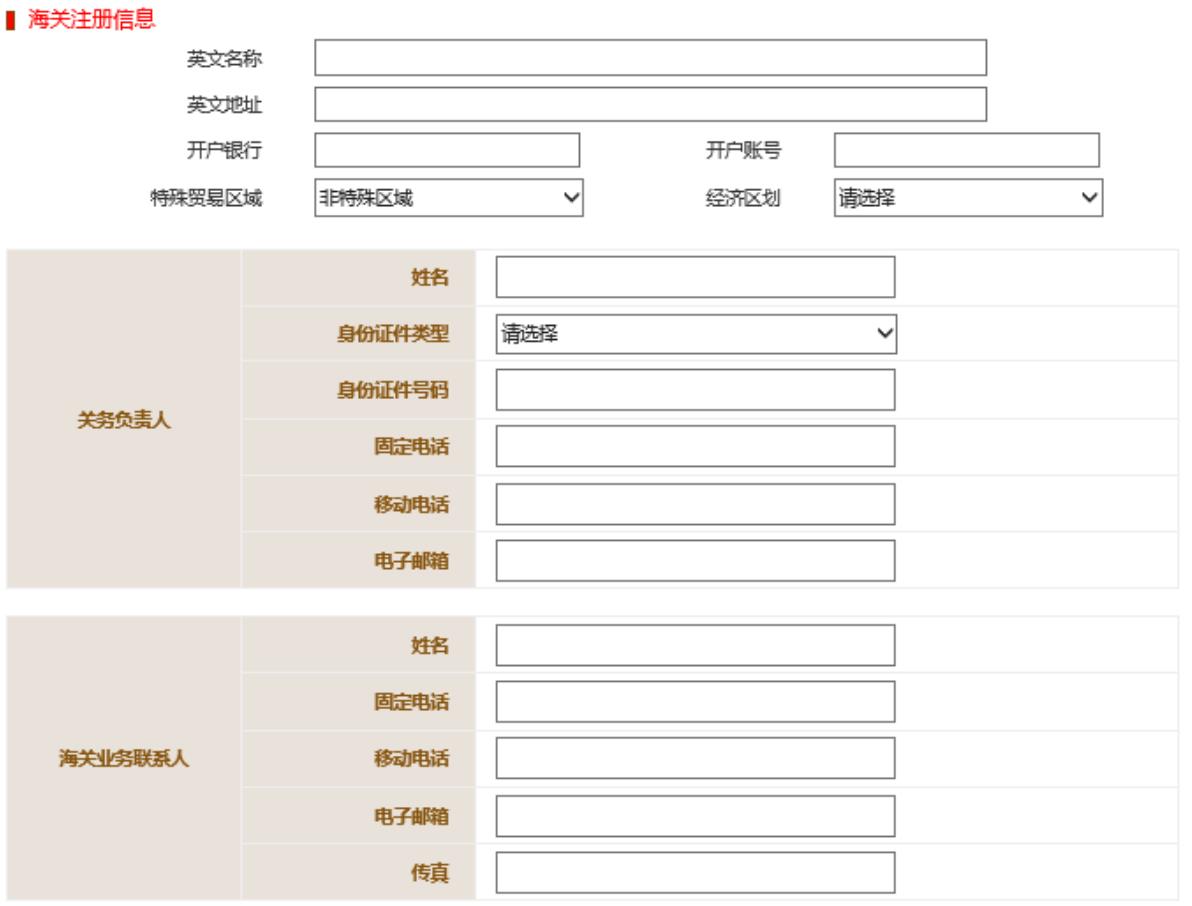
11.填寫海關減免稅監督貨物信息(如不涉及則不需要填寫)
根據實際情況填寫信息,點擊頁面下方的“保存”按鈕保存本頁信息。
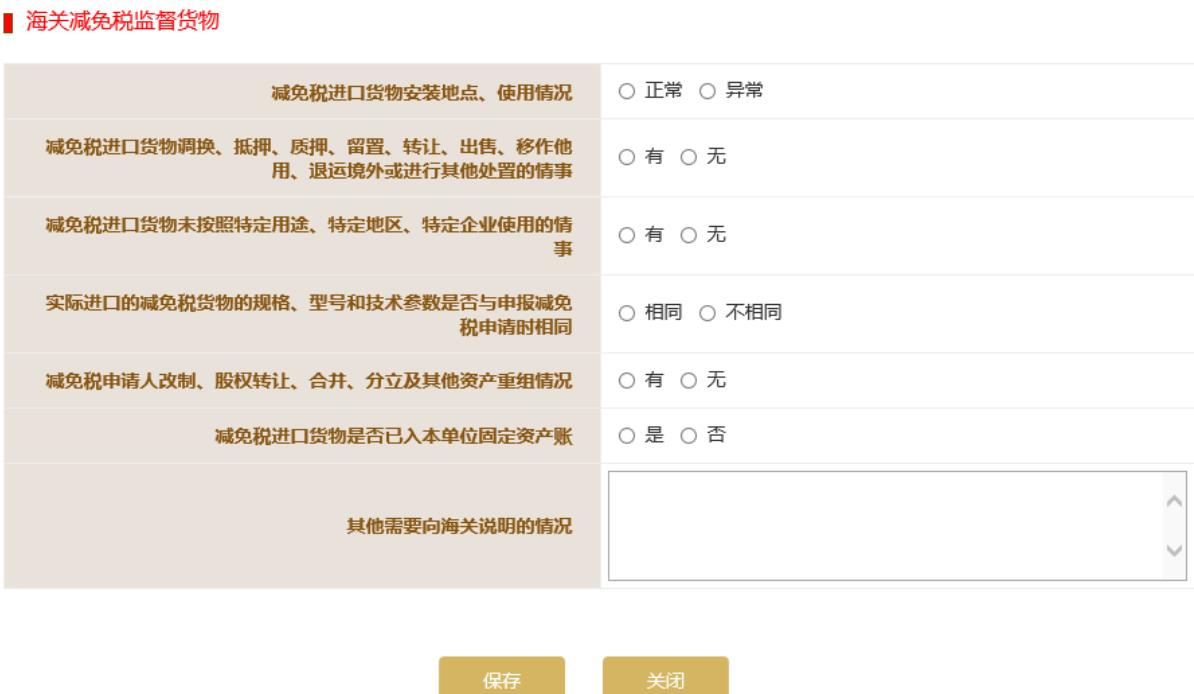
12.預覽并公示
以上年報內容都填寫完畢后,進入預覽并公示頁面預覽上面填寫的內容。
點擊“預覽打印”按鈕打印填寫的年報內容。
點擊“提交并公示”按鈕提交年報并將年報公示在國家企業信用信息公示系統。
點擊“返回修改”按鈕修改上面填寫的年報。
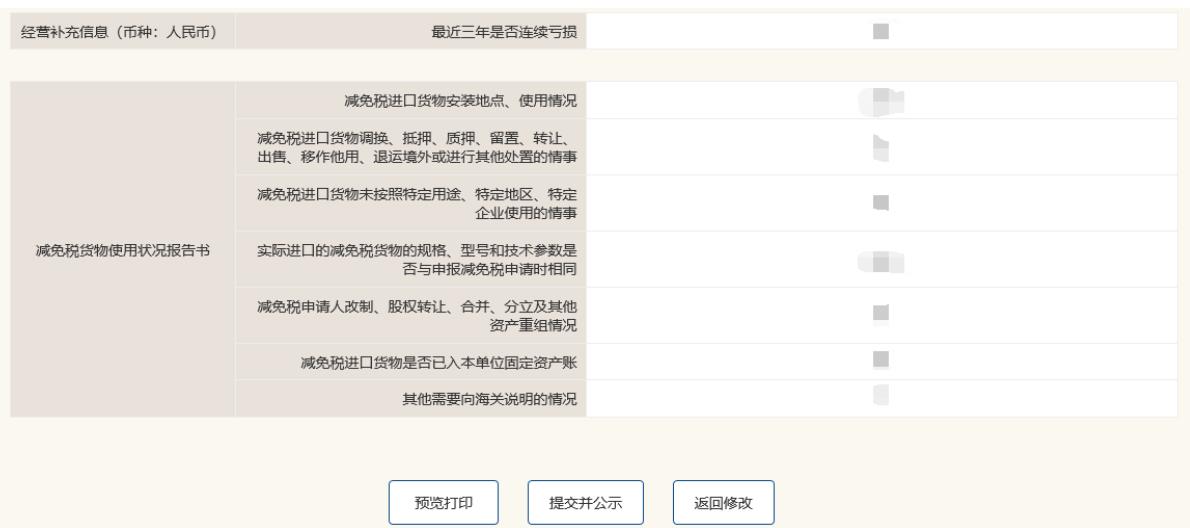
13.年報修改
提交年報后如需修改,重新登錄國家企業信用信息公示系統,點擊“操作”一欄中的“修改”進入年報填報頁面對年報進行修改。

六、 常駐代表機構年報填寫指南
1.登錄
選擇“企業”標簽,填寫企業名稱及密碼,完成拖動驗證碼,點擊“登錄”按鈕,完成登錄。
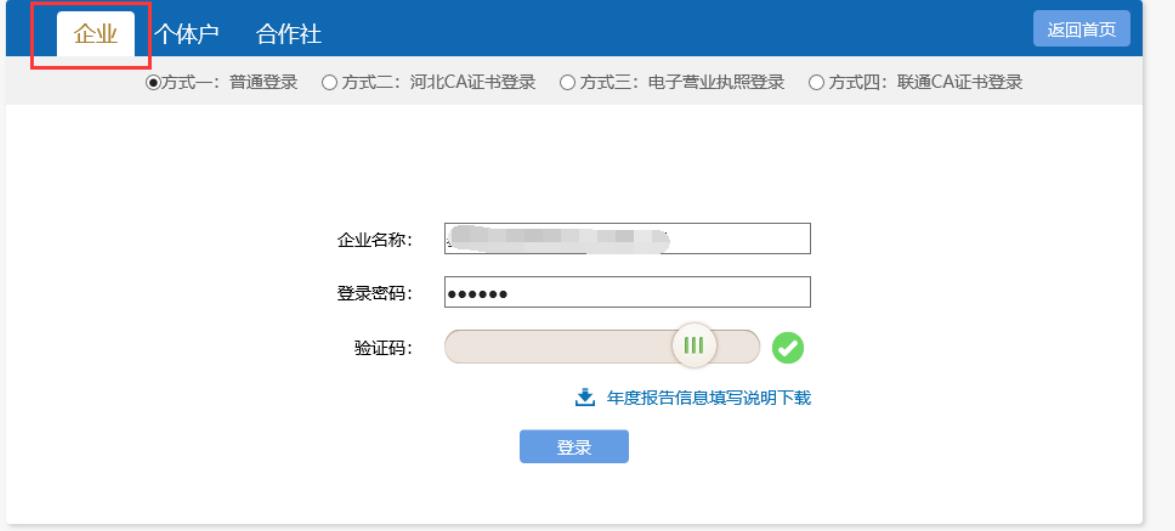
2.選擇年報報送年份
閱讀年報填報須知,將填報須知頁面拖動到底部,在“我已閱讀以上填報須知”前打勾,點擊“確認”按鈕。
選擇報送年份,點擊“確認”按鈕進入年報填報頁面。
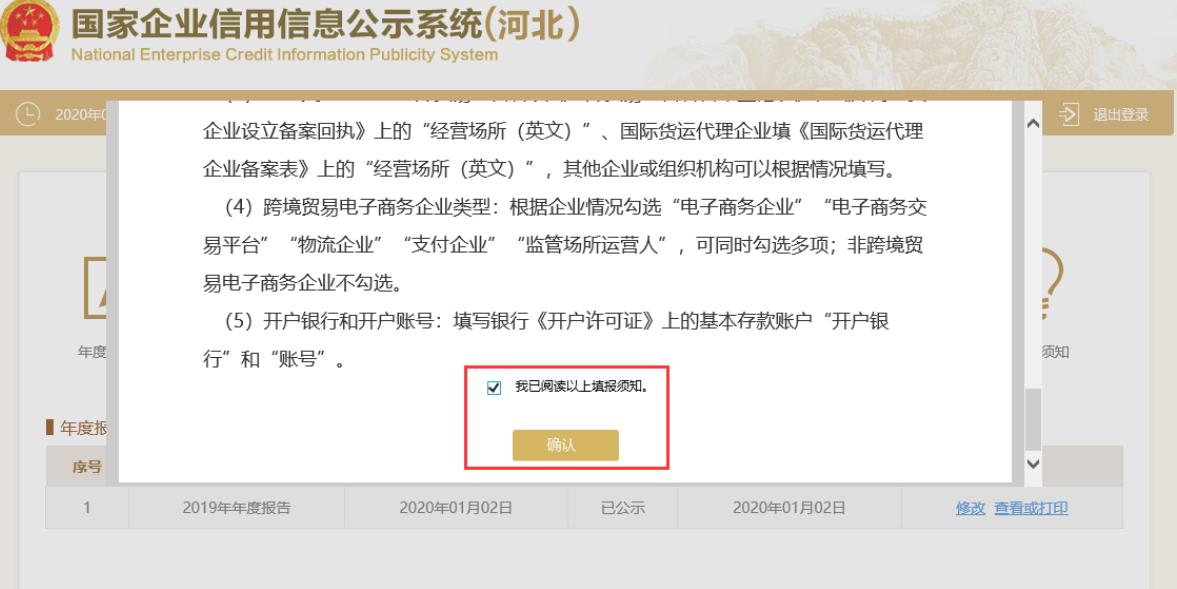
3.填寫代表機構登記情況
根據實際情況填代表機構登記情況,填寫完畢后點擊頁面下方的“保存”按鈕,保存本頁填寫的內容。
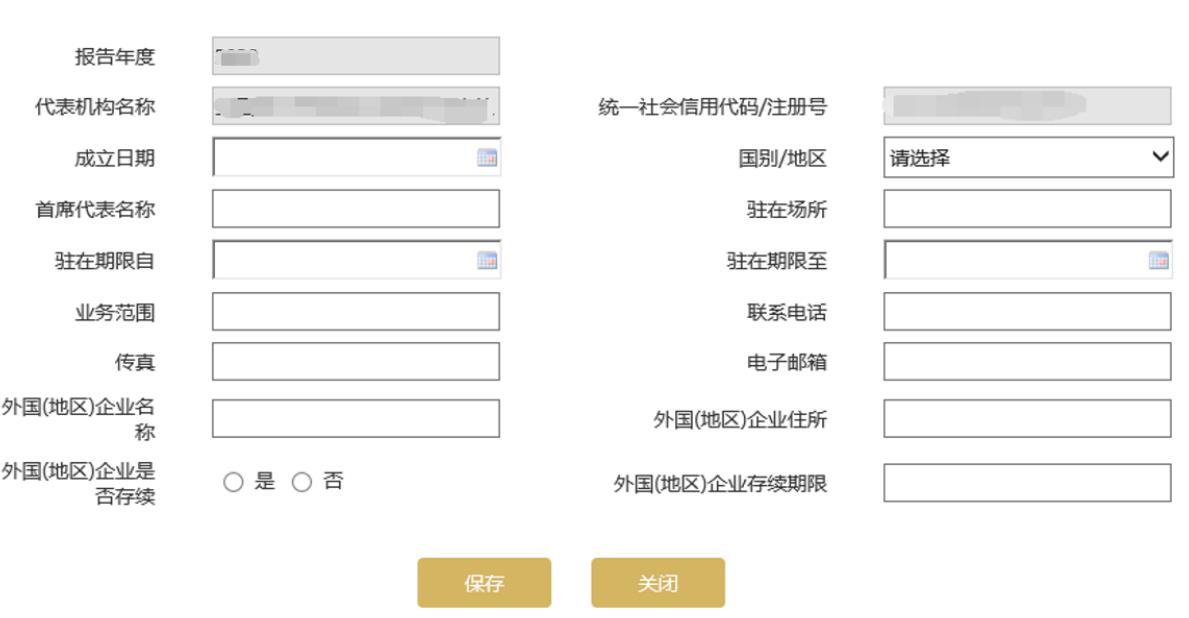
4.填寫代表機構備案情況
根據實際情況代表機構備案情況,填寫完畢后點擊頁面下方的“保存”按鈕,保存本頁填寫的內容。
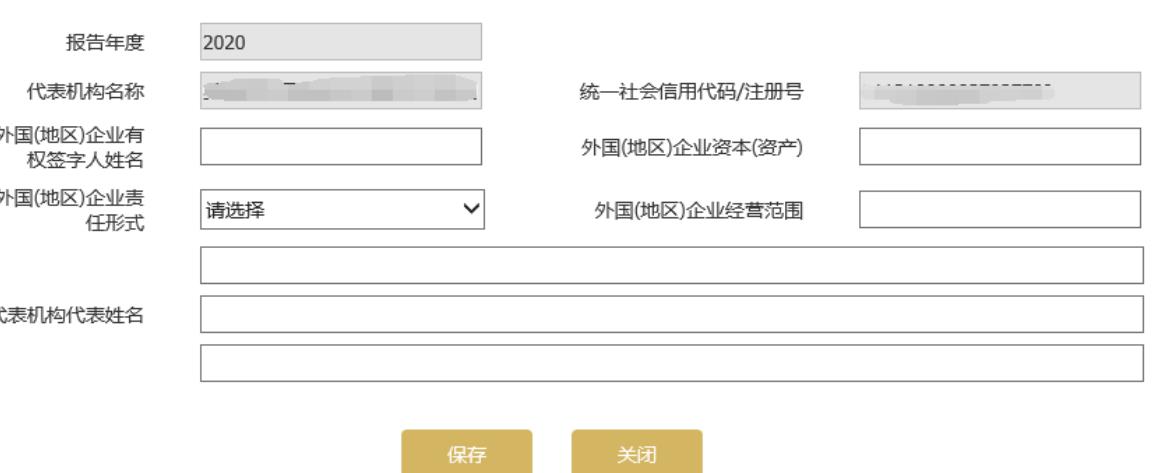
5.填寫代表機構業務活動開展情況
根據實際情況填寫代表機構業務活動開展情況,點擊頁面下方的“保存”按鈕保存本頁信息。
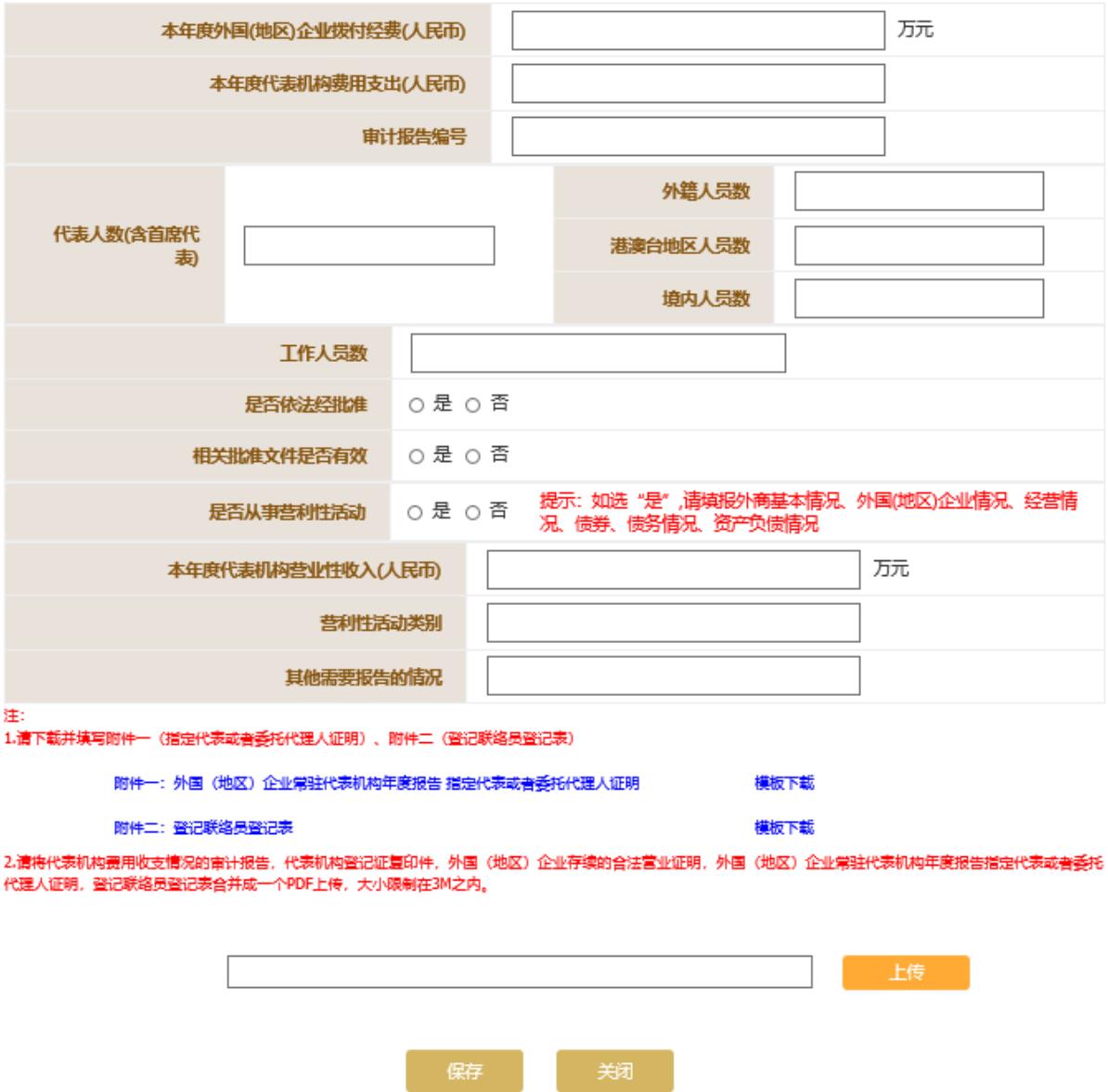
6.填寫外國(地區)企業情況(如代表機構業務活動開展情況頁面“是否從事營利性活動”選擇的“否”則不需要填寫)
根據實際情況填寫外商投資基本情況,點擊頁面下方的“保存”按鈕保存本頁信息。
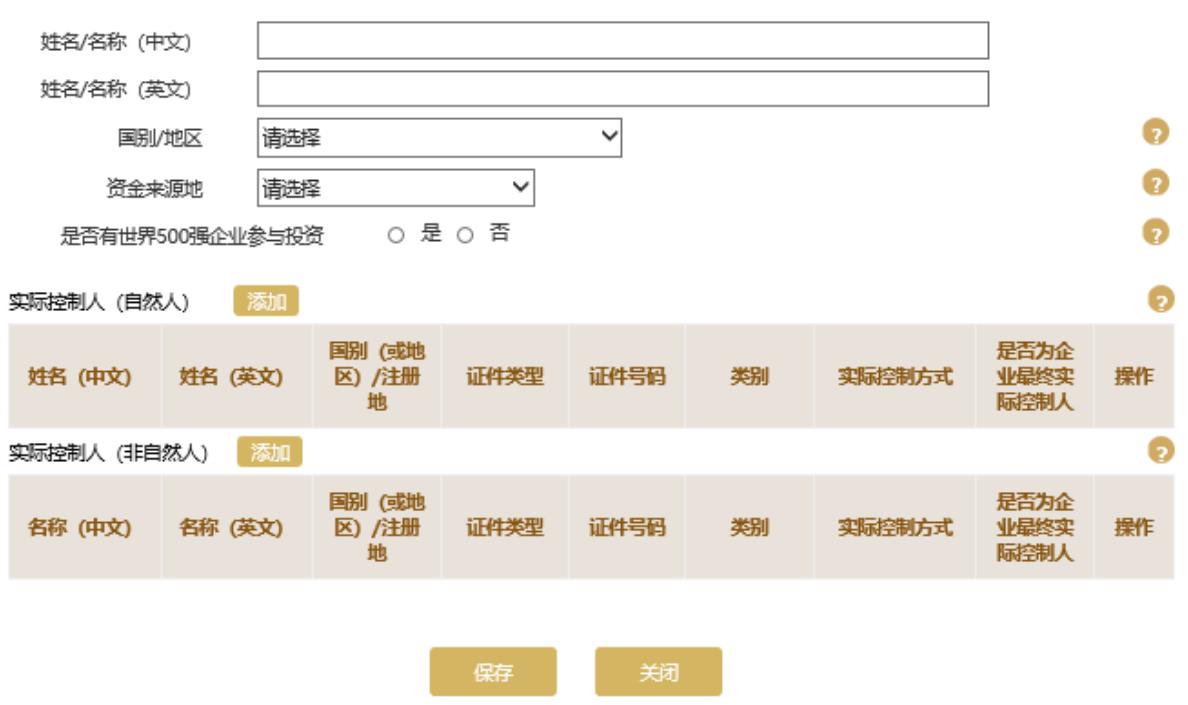
7.填寫經營情況(如代表機構業務活動開展情況頁面“是否從事營利性活動”選擇的“否”則不需要填寫)
根據實際情況填寫經營情況,點擊頁面下方的“保存”按鈕保存本頁信息。
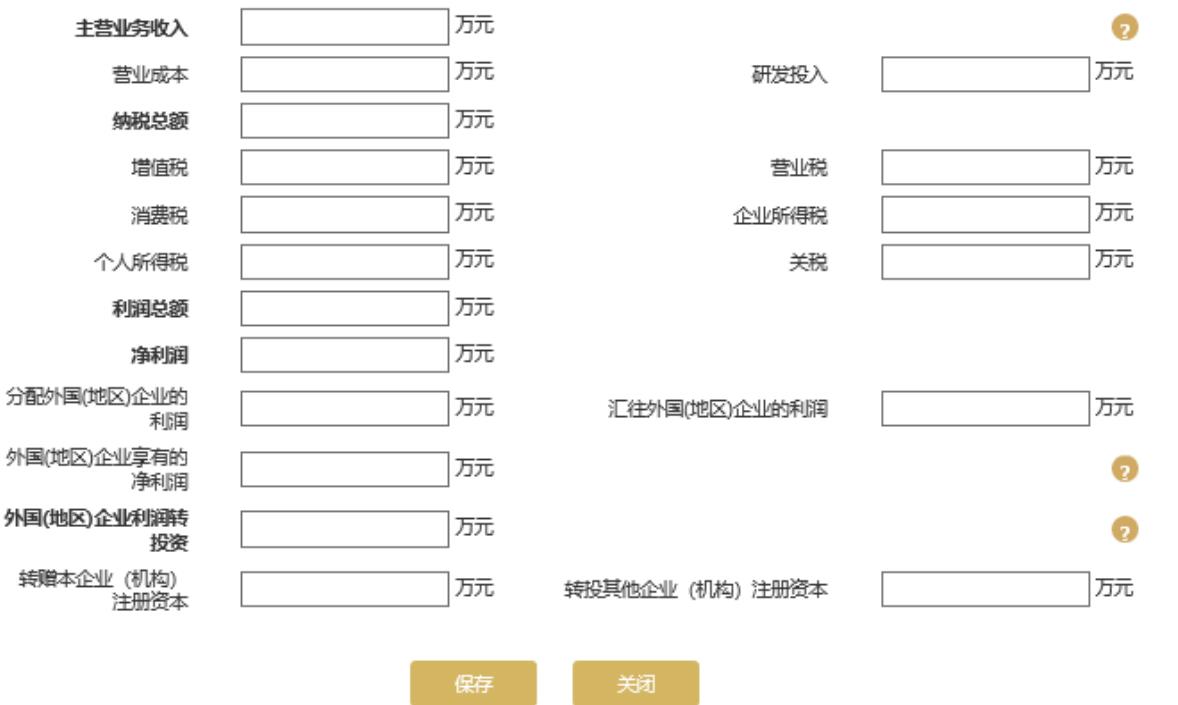
8.填寫債權、債務情況(如代表機構業務活動開展情況頁面“是否從事營利性活動”選擇的“否”則不需要填寫)
根據實際情況填寫信息,點擊頁面下方的“保存”按鈕保存本頁信息。
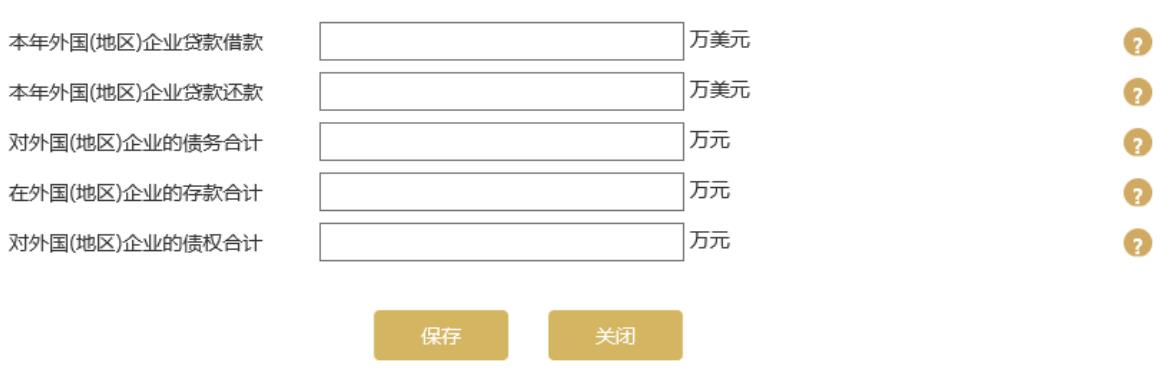
9.填寫資產負債情況(如代表機構業務活動開展情況頁面“是否從事營利性活動”選擇的“否”則不需要填寫)
根據實際情況填寫信息,點擊頁面下方的“保存”按鈕保存本頁信息。
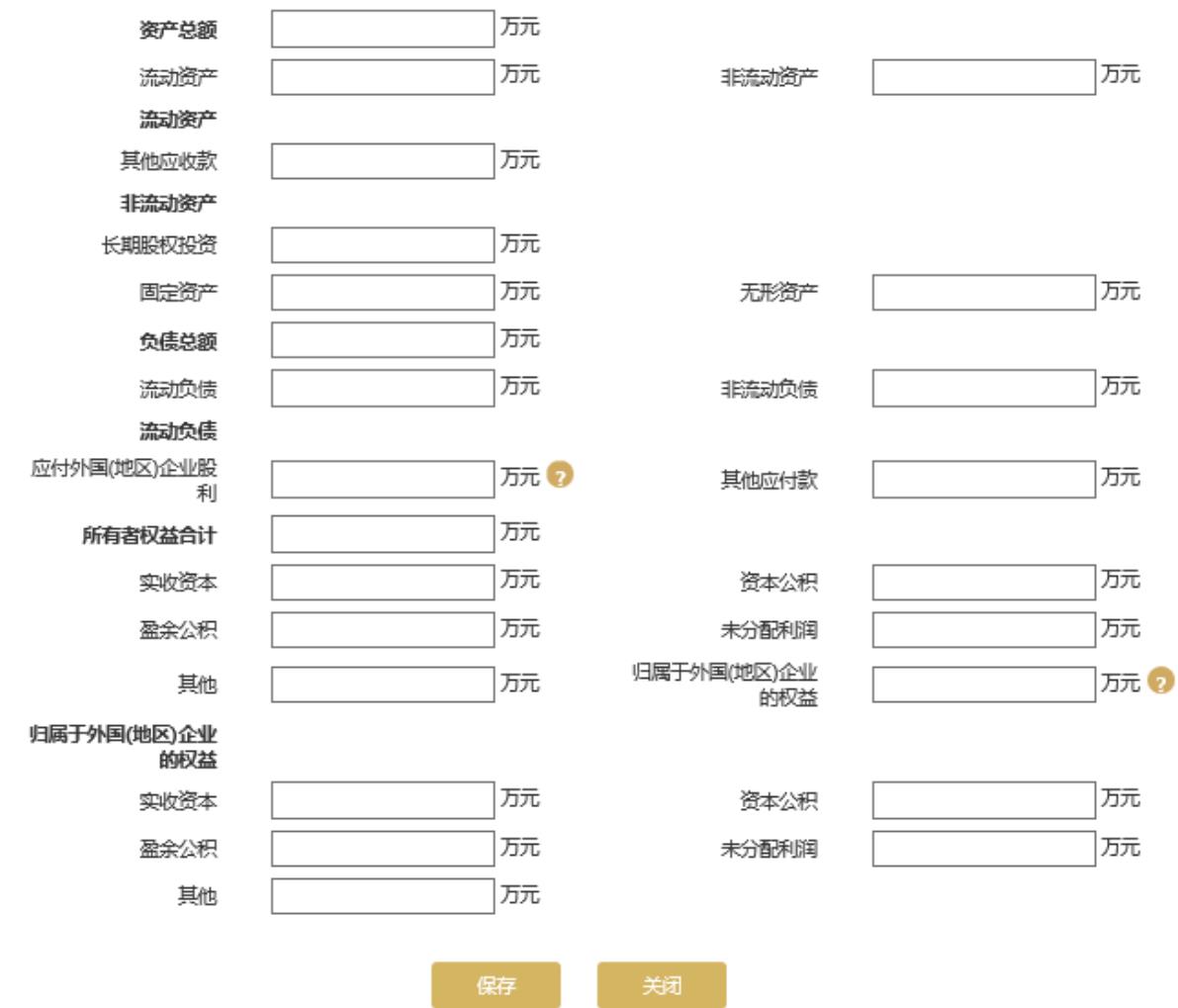
10.預覽并提交
以上年報內容都填寫完畢后,進入預覽頁面預覽上面填寫的內容。
點擊“預覽打印”按鈕打印填寫的年報內容。
點擊“提交”按鈕提交年報。
點擊“返回修改”按鈕修改上面填寫的年報。
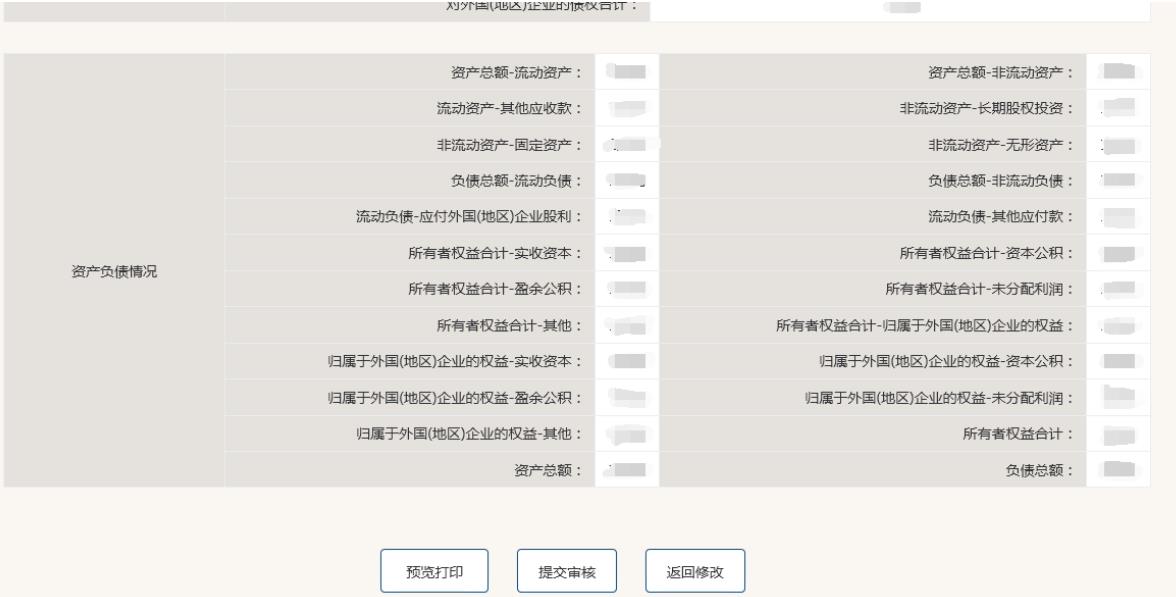
11.年報審核及修改
提交年報后可以查看年報狀態,如過“狀態”一欄顯示“已申報(待接收)”,說明年報已經提交成功,正在等待市場監督管理局審核;如果“狀態”一欄顯示“已申報(已接收)”,說明年報已經審核通過;如果“狀態”一欄顯示“已申報(退回修改)”,說明年報沒有通過審核,需要進行修改,重新登錄國家企業信用信息公示系統,點擊“操作”一欄中的“修改”進入年報填報頁面對年報進行修改。

以上就是關于企業年報的詳細操作流程,不論是個體還是公司都要在每年的6月30日之前進行正常的工商年審工作,否則企業可能會進入經營異常狀態。
沒有按時申報可能會面臨以下幾個問題:
1.被列入經營異常名單
根據《企業信息公示暫行條例》《個體工商戶年度報告暫行辦法規定,逾期未報送由工商行政管理部門列入經營異常名單,逾期未報送由工商行政管理部門列入經營異常名錄,通過企業信用信息公示系統向社會公示;情節嚴重的,由有關主管部門依照有關法律、行政法規規定給予行政處罰。
2.經營行為被予以限制或禁入
企業一旦被列入經營異常名單,在各處都會受到牽制甚至禁止。政府會將企業的失信情況公之于眾,各個平臺、單位都可以查詢。
3.銀行等金融機構不予受理業務
銀行等機構是可以通過相關平臺查詢企業信用記錄的,而由于未按時報送年報被計入經營異常名單,企業、個人在銀行等金融機構的信用評估將會非常低下,由此辦理業務被拒。
4.不得擔任擔任其他企業的法定代表人、負責人
企業被計入經營異常名單,信用受損,其代表人和負責人也會對此承擔相應責任,自然不得擔任其他企業的法定代表人、負責人。
擴展閱讀
-
佳博熱敏條碼打印機驅動怎么裝日期:2023-08-02
佳博熱敏條碼打印機是一種常見的打印設備,驅動程序的安裝步驟如下: 1. 找到正確的驅動程序:首先你需要確定自己使用的佳博熱敏條碼打印機型號,并前往佳博官方網站或其他可信的驅動下載站點,下載適用于該型號的最新驅動程序。確保下載來自官方或可信來源的正確驅動程序,以確保安全和兼容性。 2. 運行驅動安裝程序:雙擊下載的驅動安裝程序,運行安裝向導。根據提示選擇安裝語言和安裝路徑等選項,可以使用默認設置,然后繼續。 3. 連接打印機:在安裝向導提示時,將佳博熱敏條碼打印機通過USB接口
-
手機相冊最近刪除清空了怎么恢復日期:2023-08-02
如果你的手機相冊最近被清空并且沒有進行備份,那么恢復已刪除的照片可能會比較困難。以下是一些嘗試恢復照片的方法: 1. 檢查"已刪除"文件夾:有些手機的相冊應用會有一個"已刪除"或"回收站"文件夾,這是存放最近刪除的照片的地方。你可以打開相冊應用,查找是否存在這樣的文件夾,并在其中尋找你需要恢復的照片。 2. 使用云端備份服務:如果你使用了云端備份服務(如Google相冊、iCloud等),你可以登錄對應的云端賬號,并查看是否有備份的照片可以恢
-
抖音怎么轉發別人的作品日期:2023-08-02
要轉發別人在抖音上的作品,你可以按照以下步驟操作: 1. 打開抖音應用,并登錄你的賬號。 2. 在主頁上瀏覽或搜索你想要轉發的作品。 3. 找到你喜歡的作品后,點擊作品底部的分享按鈕(一般是右下角的箭頭圖標)4. 在彈出的分享選項中,選擇"轉發"。 5. 在轉發頁面上,你可以選擇轉發給你的粉絲、私信給好友,或者分享到其他社交平臺。點擊相應的選項。 6. 如果選擇轉發給粉絲,你可以編輯一段文字或者添加標簽,以便更好地描述作品。 7. 確認完成后,點擊發送或分享按鈕,將作品轉發
-
華為手機字體設置方法日期:2023-08-02
要在華為手機上設置字體,可以按照以下步驟進行操作: 1. 打開手機的設置菜單。通常可以通過點擊主屏幕上的"設置"圖標或從下拉欄中滑動并點擊設置圖標來訪問設置。 2. 在設置菜單中,向下滾動找到"顯示"或顯示與亮度"選項,然后點擊進入。 3. 在設置中,找到"字體大小"或類似選項的名稱,也會有"字體樣式"或"字體設置"選項。 4. 點擊進入"字體大小"或"字體樣
-
excel合并居中的快捷鍵是什么日期:2023-08-02
在Excel中,要將單元格內容合并居中,可以使用以下快捷鍵: 1. 選擇需要合并的單元格范圍。 2. 按下Alt鍵同時按下H鍵,后依次按下M鍵和C鍵。 這個快捷鍵組合 Alt+H+M+C 表示合并單元格(Merge Cells)并將內容居中(Center)。按下這個快捷鍵后,選定區域的所有單格將被合并,并且合并后的內容會居中顯示。請確保在合并的單元格范圍后按下快捷鍵。
-
打印機掃描的圖片在電腦哪里找日期:2023-08-02
打印機掃描的圖片一般存儲在電腦上的特定文件夾中。要找到這些圖片,可以按照以下步驟操作: 1. 首先,確保你的掃描儀已經將圖像地掃描到電腦上。通常,掃描軟件會提示你選擇保存圖像的位置。 2. 打開一個文件瀏覽器(如資源管理器或Finder等),導航到默認的掃描圖像保存位置。該位置可能因不同的操作系統和掃描軟件而異。 3. 在文件瀏覽器中,查找名為"掃描"、"My Scans"、"Scanned Images"或類似名稱的文件夾。這往往是掃描軟
-
廣西監理乙級資質辦理怎么辦理日期:2023-08-02
廣西監理乙級資質辦理怎么辦理? 廣西辦理監理乙級資質需要的材料,包含了人才材料、業績材料、證明材料和其他材料。監理資質乙級,主要對施工的安全、質量、進度進行全面的監督、檢查,以此來確保建筑物的安全性,以免給帶來隱患和其它負面影響。工程監理資質分為綜合資質、專業資質和事務所資質三個序列,除綜合資質只設有甲級外,專業資質分為甲級、乙級和丙級三個等級,事務所資質部分等級。而在專業資質中除部分專業工程類別外,其他專業工程類別是不含丙級資質的,因此企業需要根據所要申請的資質






